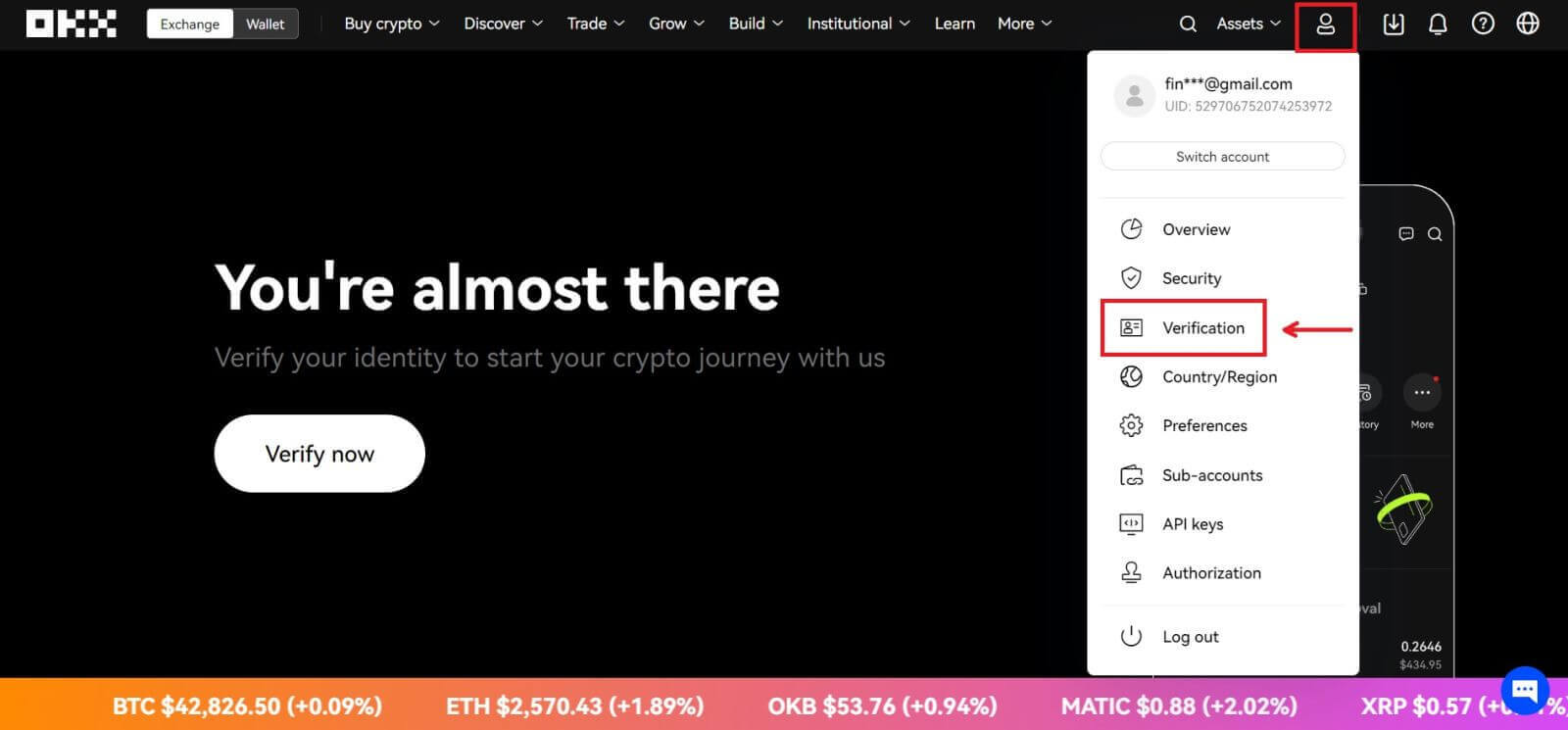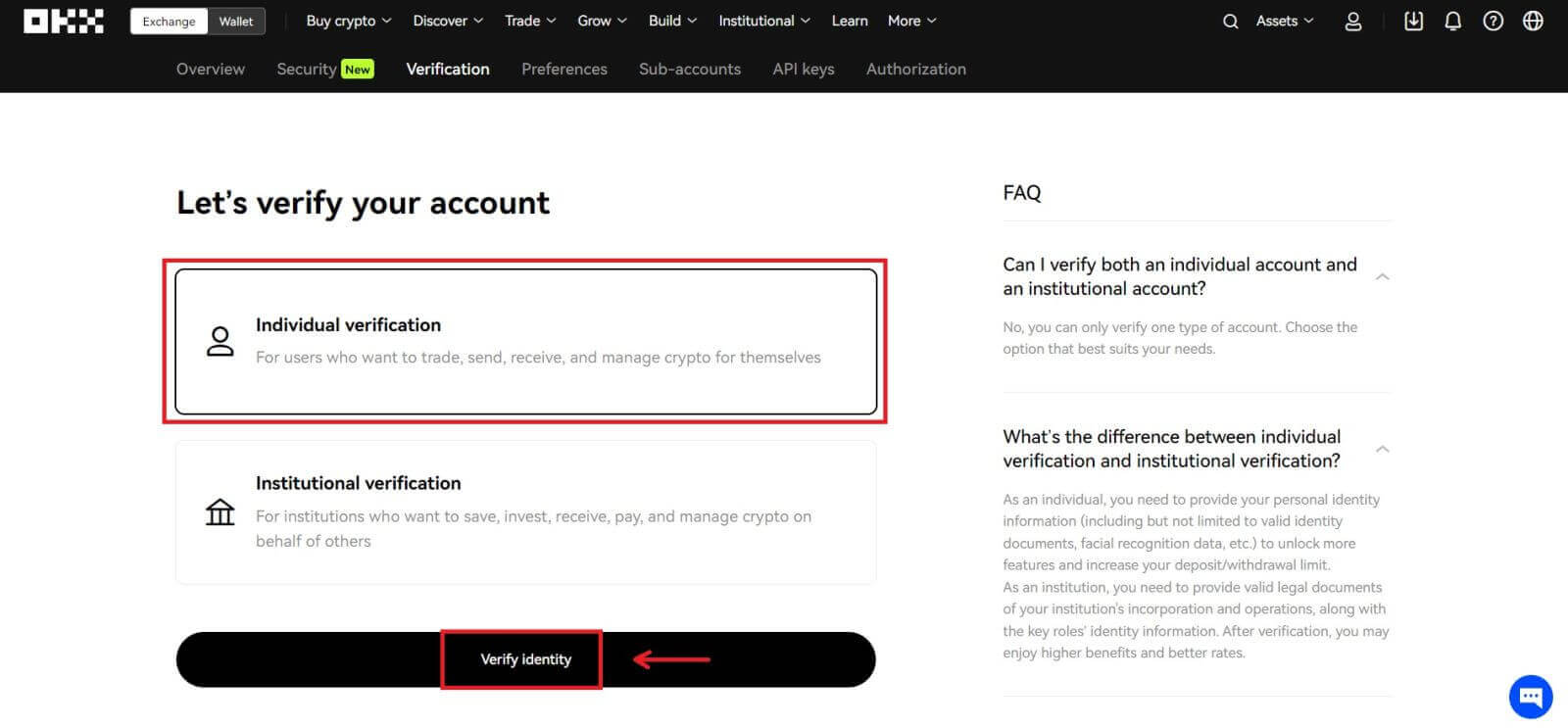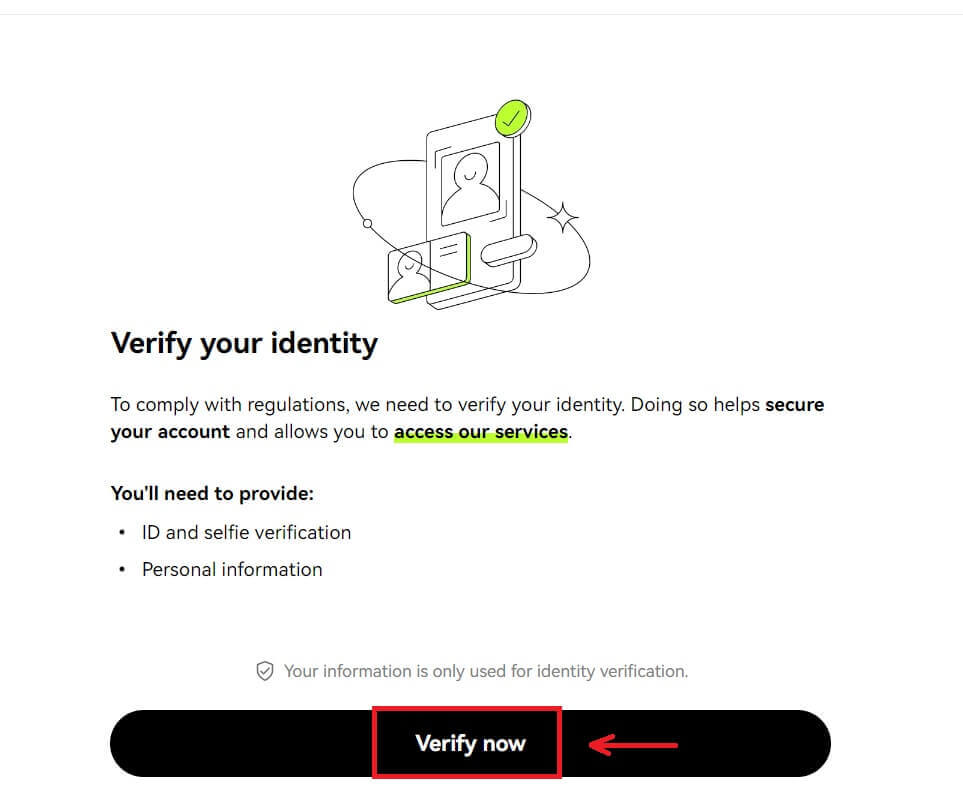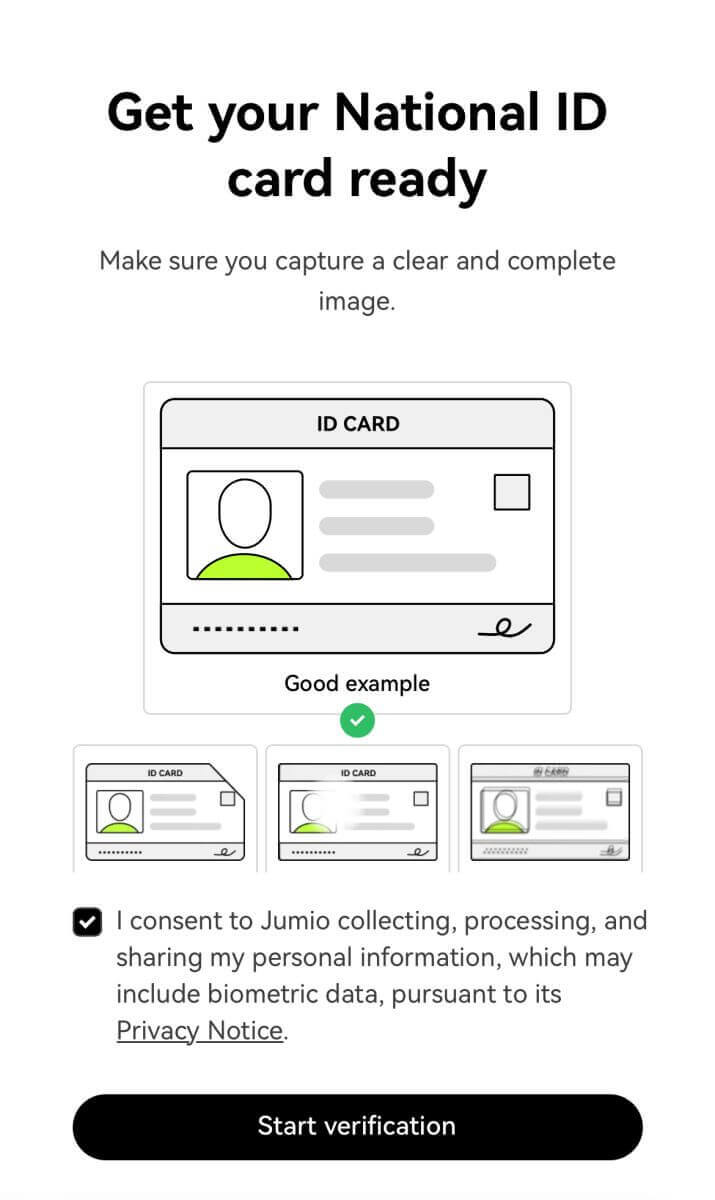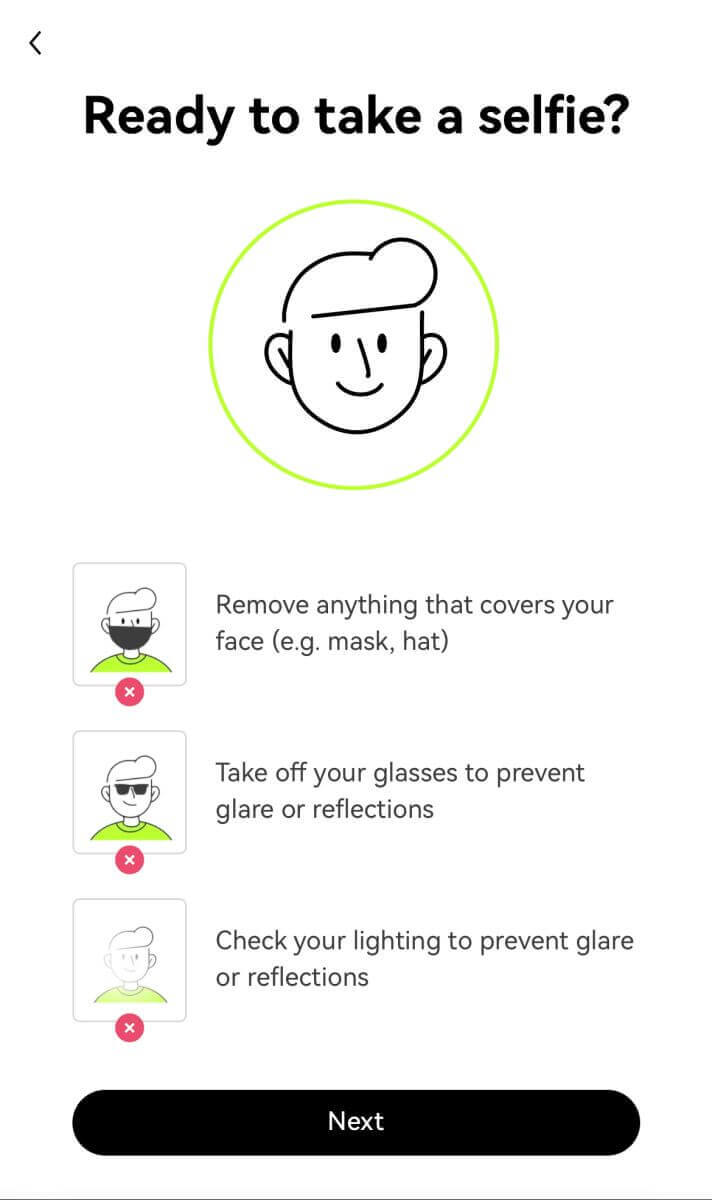Hvernig á að eiga viðskipti á OKX fyrir byrjendur
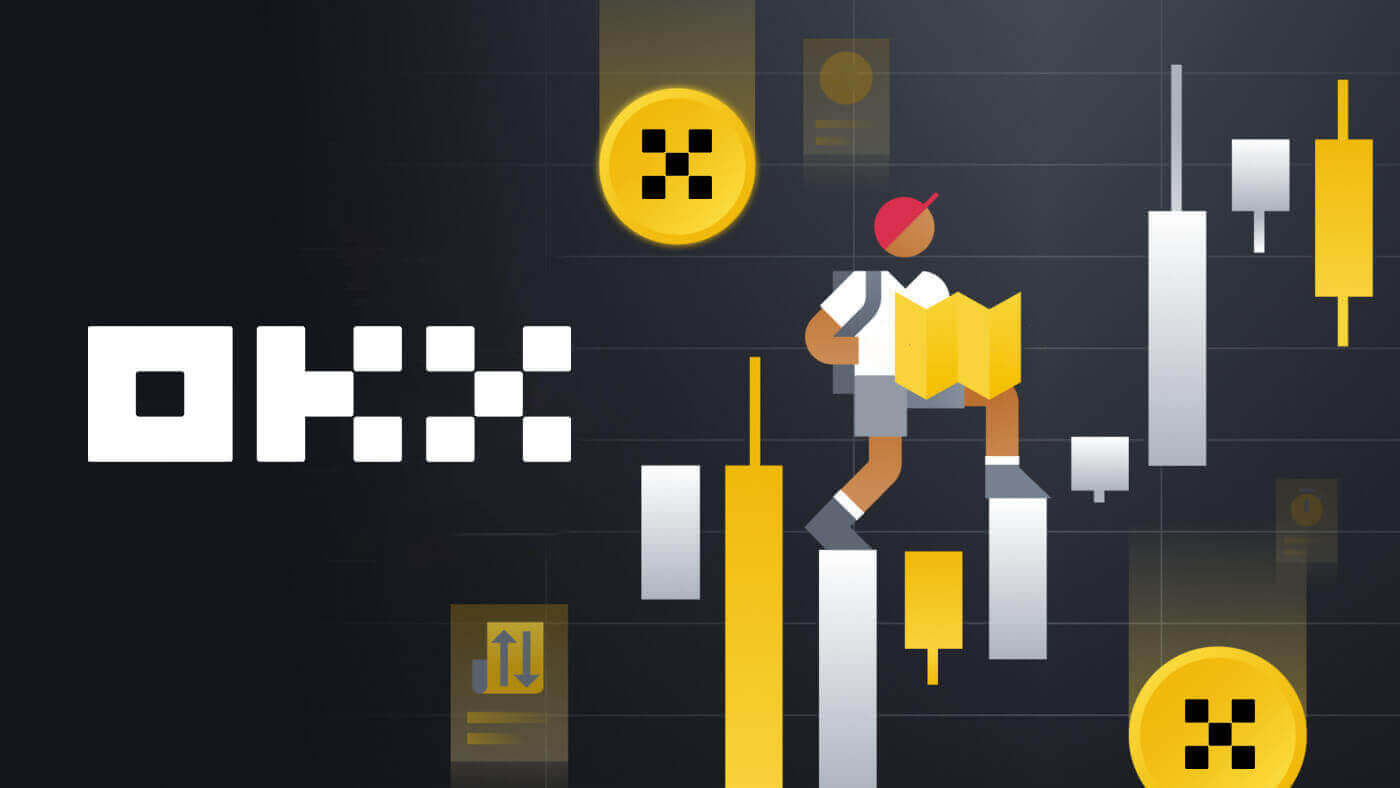
Hvernig á að skrá reikning á OKX
Skráðu reikning á OKX með tölvupósti
1. Farðu í OKX og smelltu á [ Skráðu þig ] efst í hægra horninu. 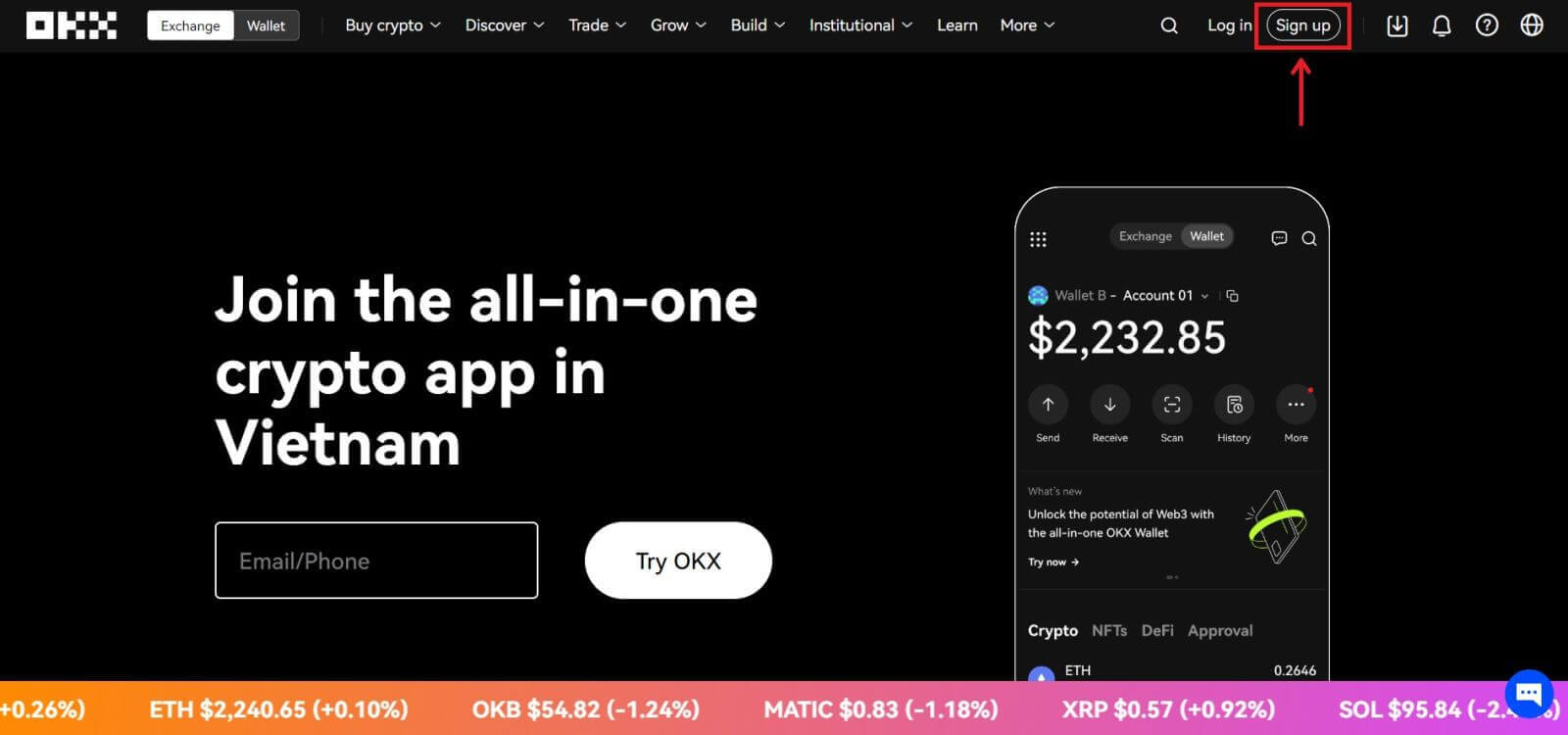
2. Þú getur framkvæmt OKX skráningu í gegnum félagslegt net (Google, Apple, Telegram, Wallet) eða slegið inn gögnin sem krafist er fyrir skráninguna handvirkt.  3. Sláðu inn netfangið þitt og smelltu síðan á [Skráðu þig]. Þú færð sendur kóða á netfangið þitt. Settu kóðann í bilið og ýttu á [Næsta].
3. Sláðu inn netfangið þitt og smelltu síðan á [Skráðu þig]. Þú færð sendur kóða á netfangið þitt. Settu kóðann í bilið og ýttu á [Næsta]. 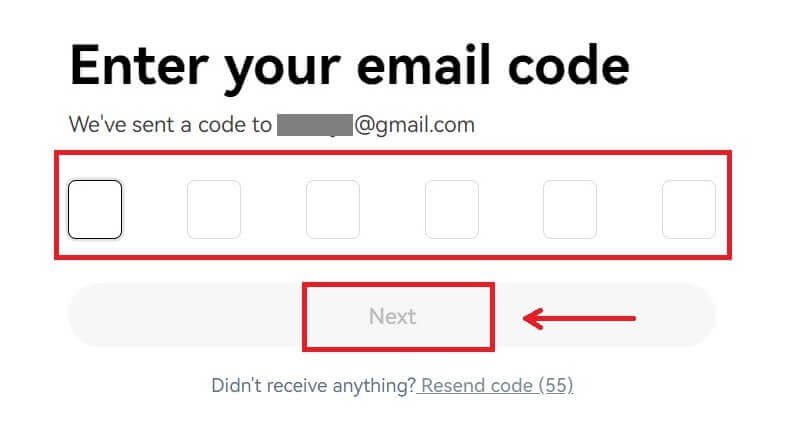
4. Sláðu inn símanúmerið þitt og ýttu á [Staðfestu núna]. 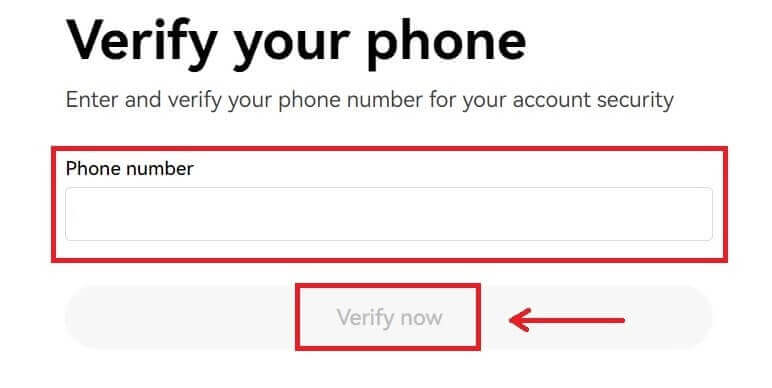
5. Sláðu inn kóðann sem hefur verið sendur í símann þinn, smelltu á [Næsta]. 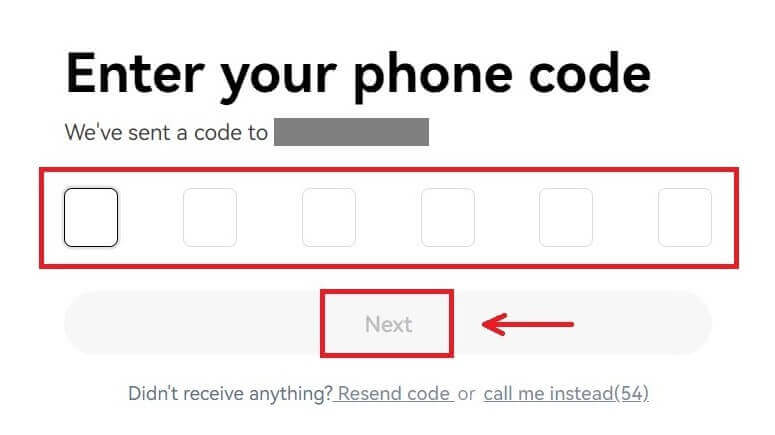
6. Veldu búsetuland þitt, merktu við til að samþykkja þjónustuskilmálana og smelltu á [Næsta]. Athugaðu að búseta þín verður að passa við það sem er á skilríkjum þínum eða sönnun á heimilisfangi. Að breyta landi eða búsetusvæði eftir staðfestingu mun krefjast frekari staðfestingar. Smelltu á [Staðfesta]. 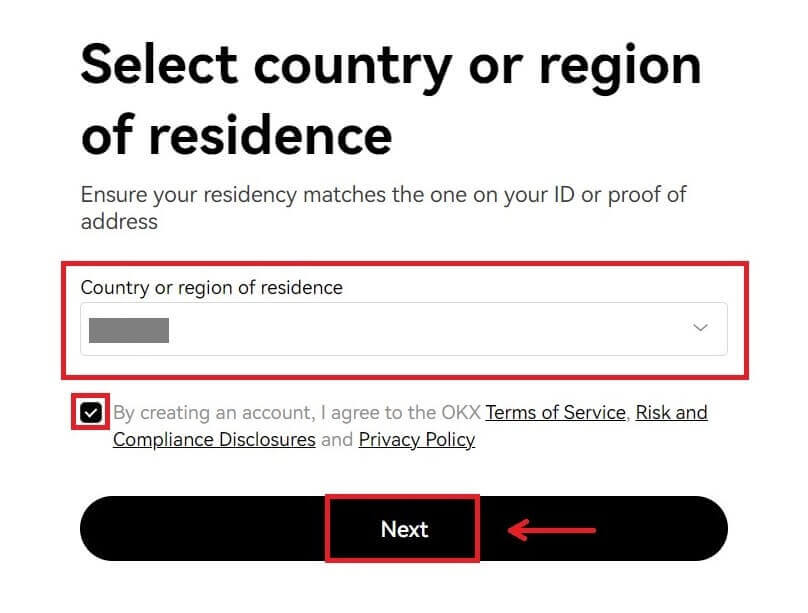
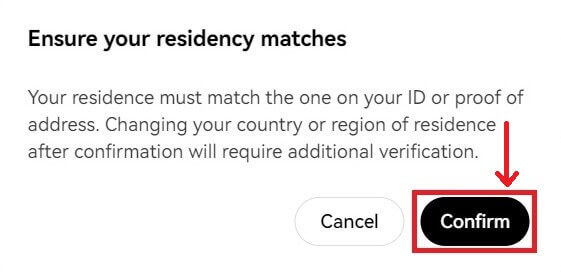
7. Búðu til öruggt lykilorð fyrir reikninginn þinn. 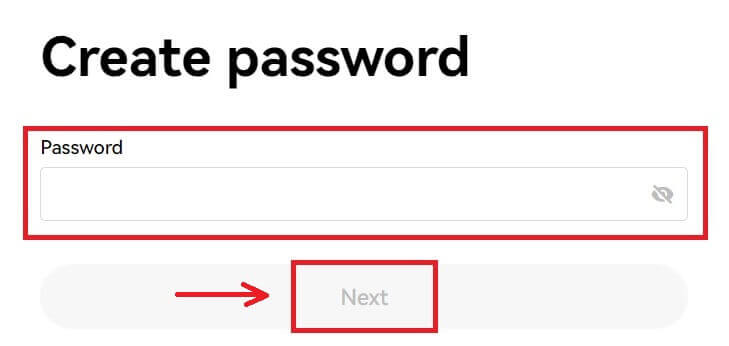
Athugið:
- Lykilorðið þitt verður að innihalda 8-32 stafir að lengd
- 1 lágstafi
- 1 hástafur
- 1 númer
- 1 sérstakur td! @ # $ %
8. Til hamingju, þú hefur skráð þig á OKX. 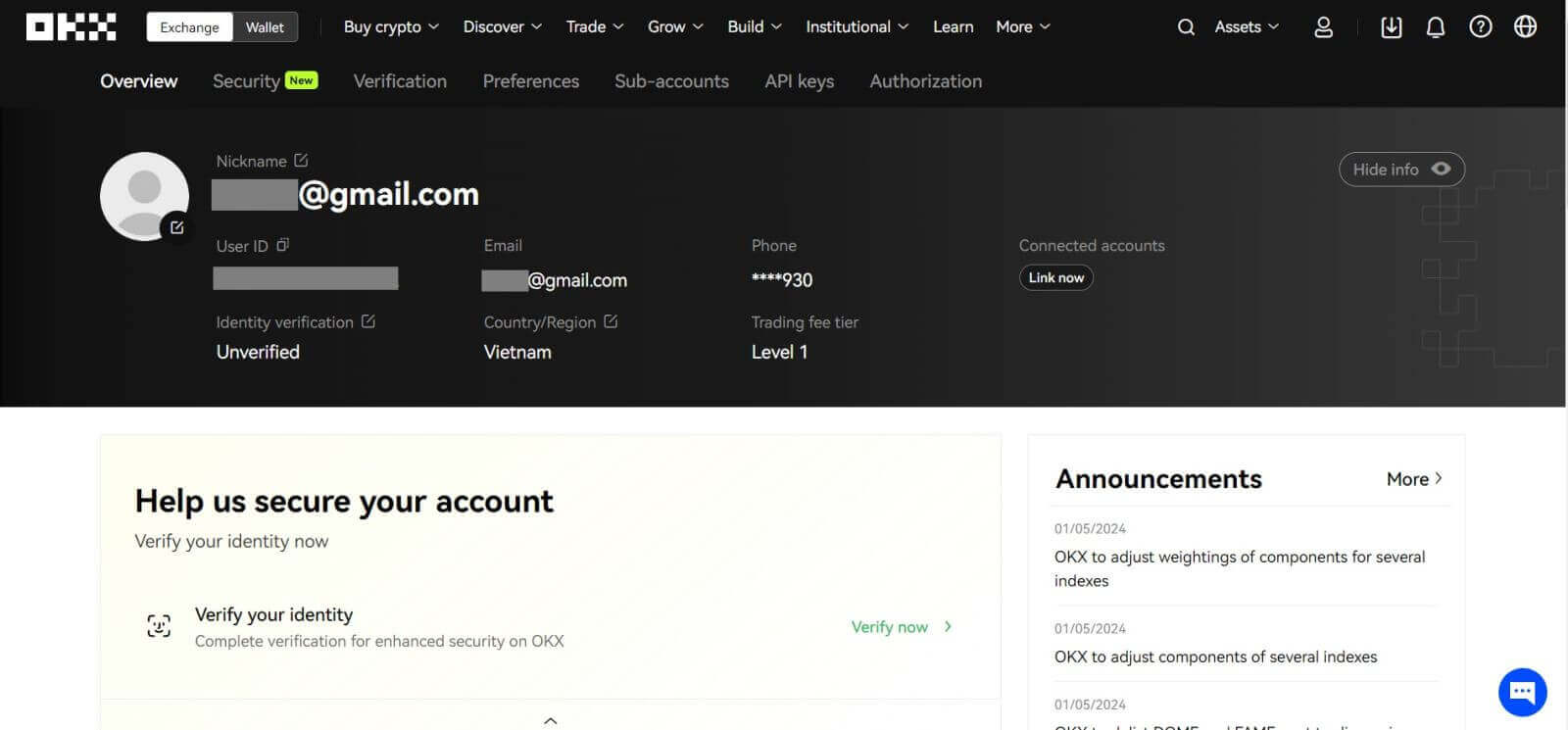
Skráðu reikning á OKX hjá Apple
Ennfremur geturðu skráð þig með því að nota Single Sign-On með Apple reikningnum þínum. Ef þú vilt gera það skaltu fylgja þessum skrefum:
1. Farðu á OKX og smelltu á [ Skráðu þig ].  2. Veldu [Apple] táknið, sprettigluggi birtist og þú verður beðinn um að skrá þig inn á OKX með Apple reikningnum þínum.
2. Veldu [Apple] táknið, sprettigluggi birtist og þú verður beðinn um að skrá þig inn á OKX með Apple reikningnum þínum. 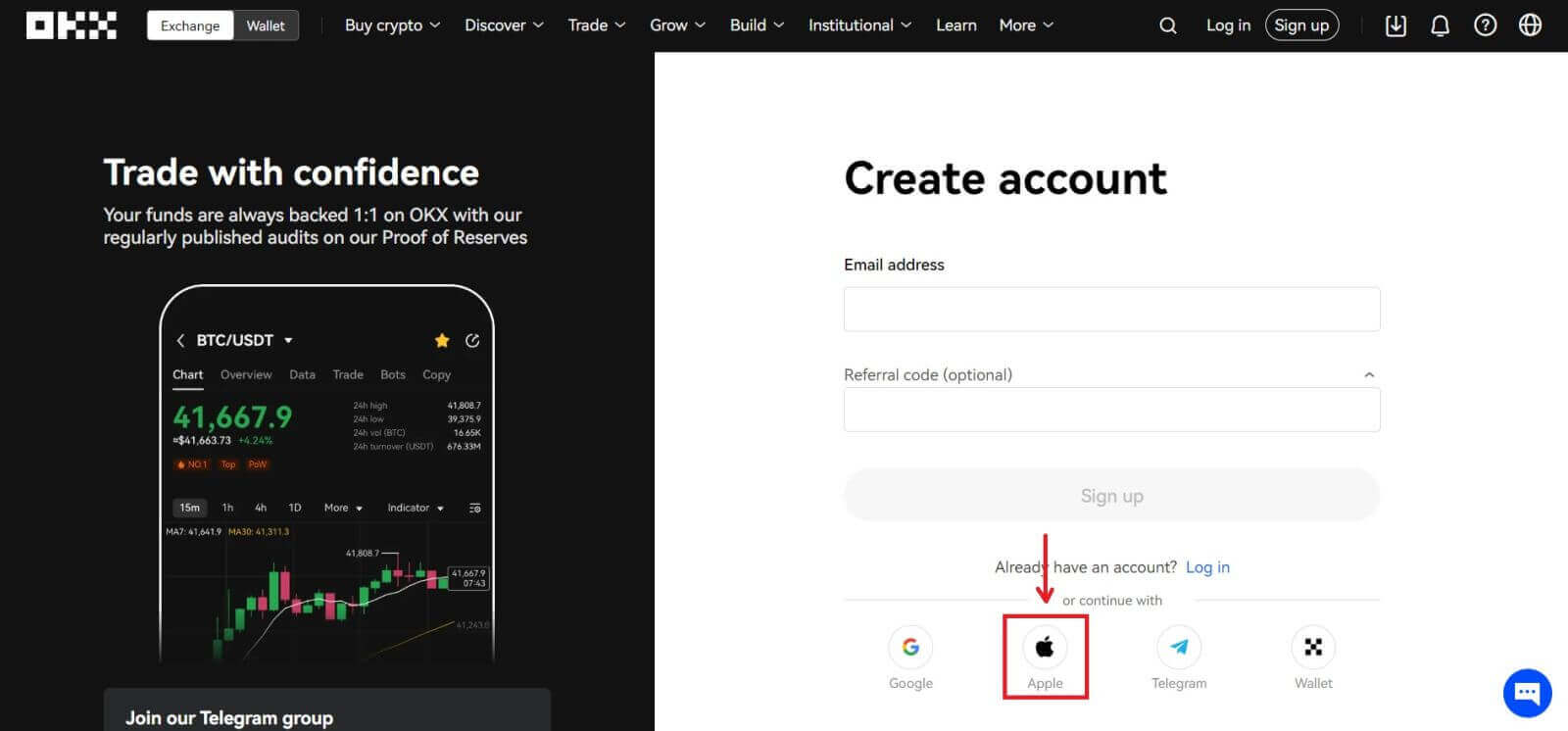
3. Sláðu inn Apple ID og lykilorð til að skrá þig inn á OKX. Ljúktu auðkenningarferlinu. 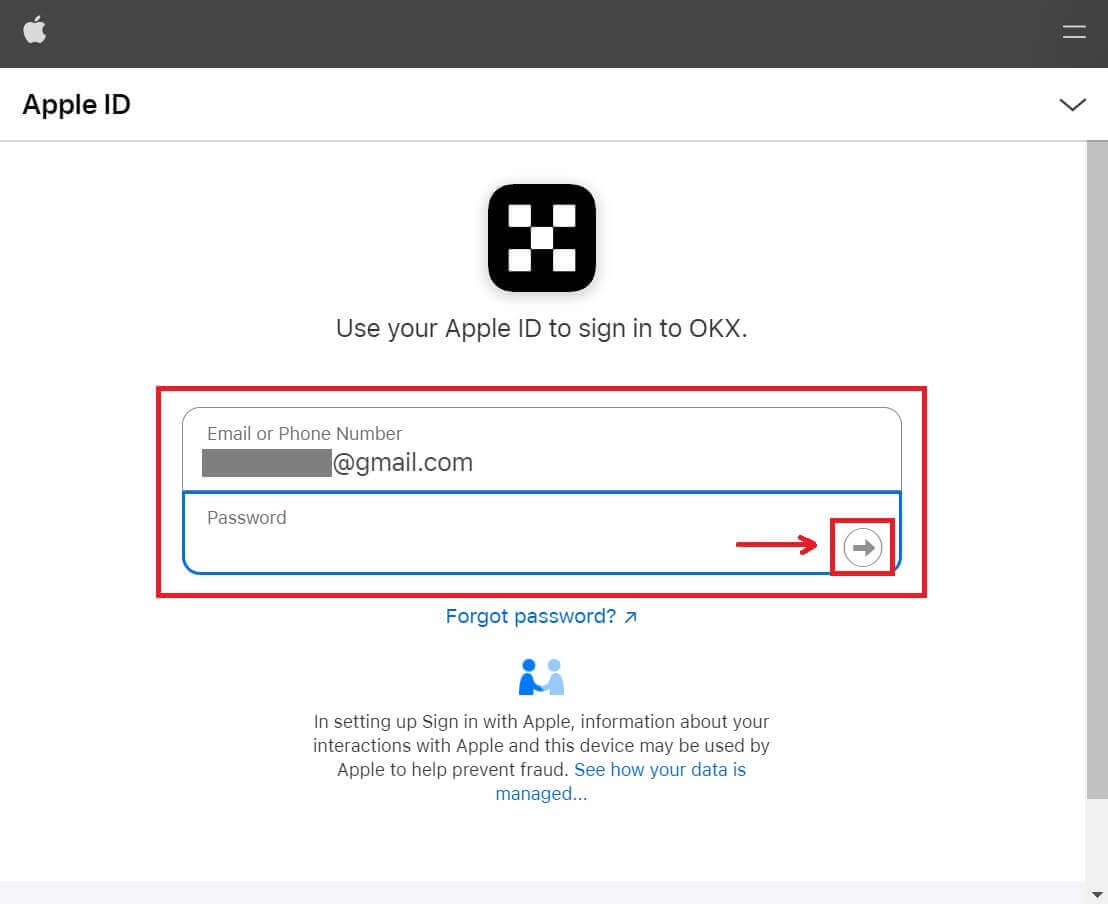
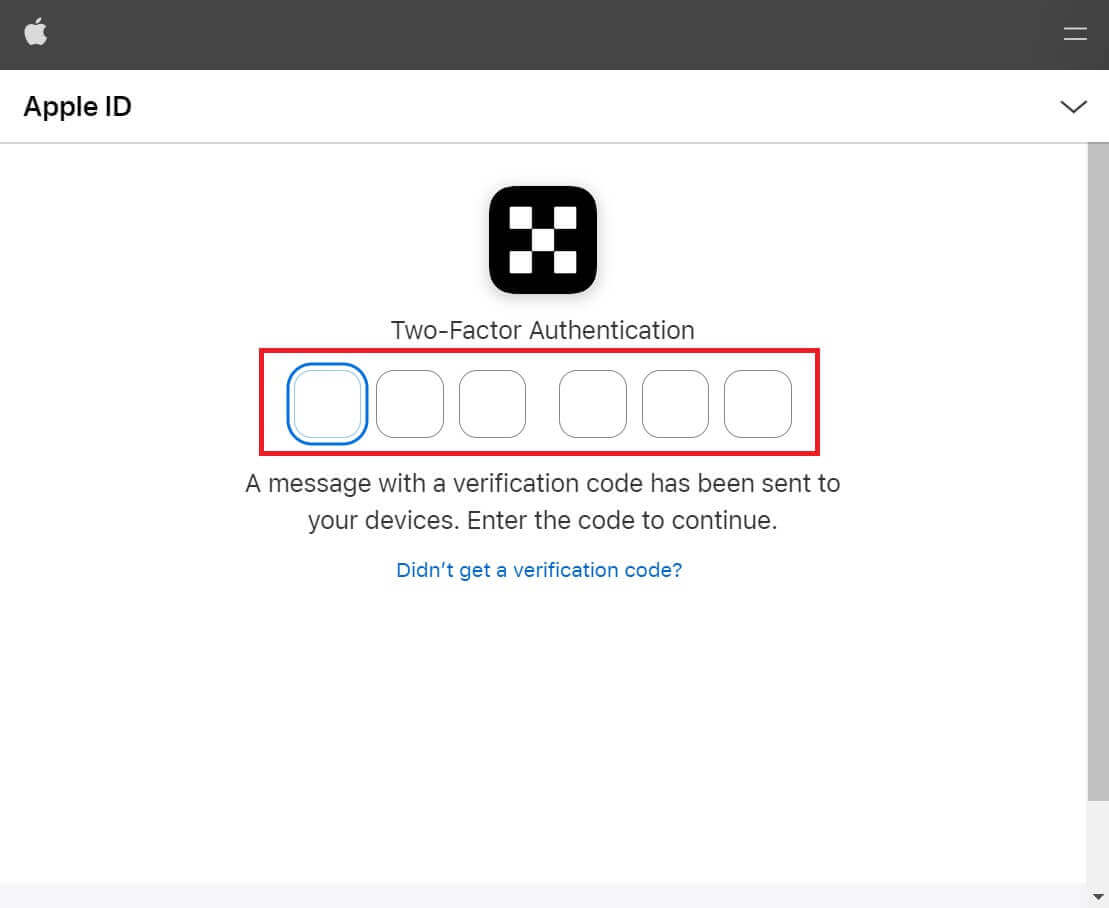
4. Smelltu á [Halda áfram]. 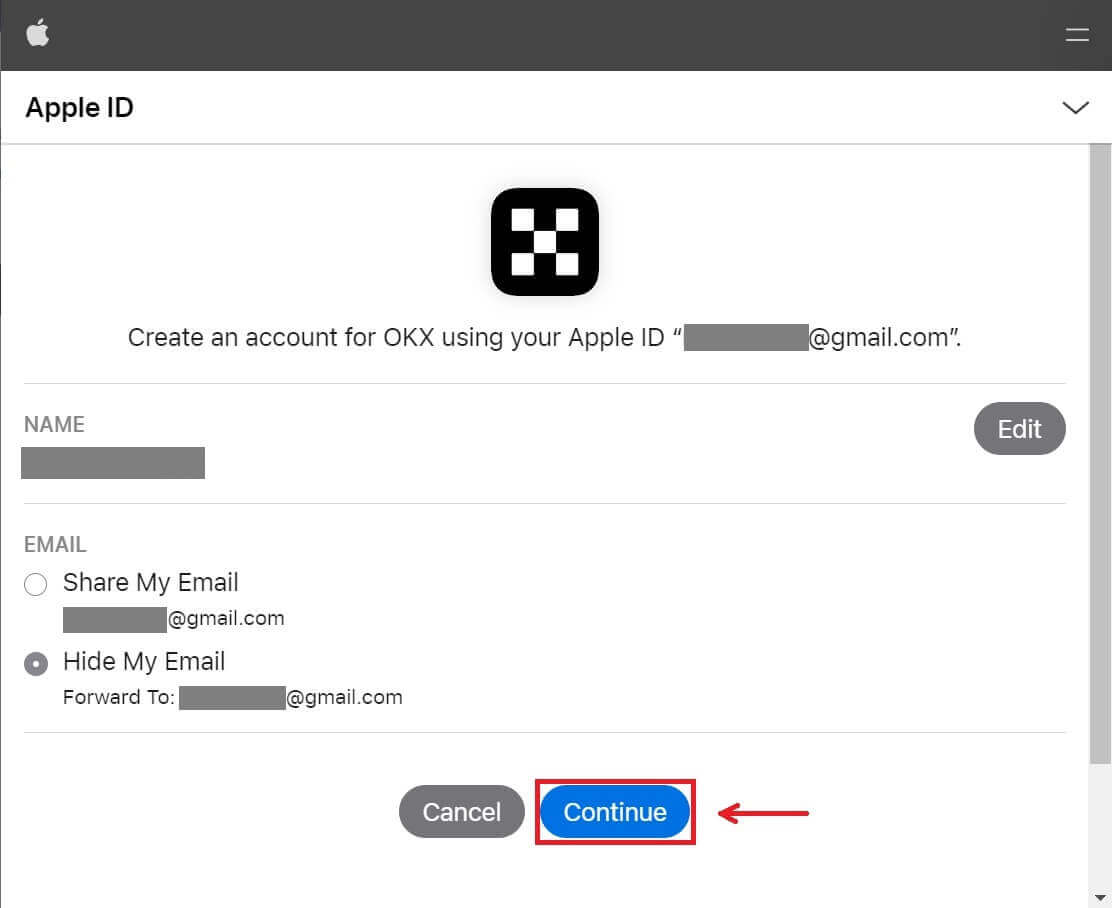
5. Veldu búsetuland þitt, merktu við til að samþykkja þjónustuskilmálana og smelltu á [Næsta]. Athugaðu að búseta þín verður að passa við það sem er á skilríkjum þínum eða sönnun á heimilisfangi. Að breyta landi eða búsetusvæði eftir staðfestingu mun krefjast frekari staðfestingar. 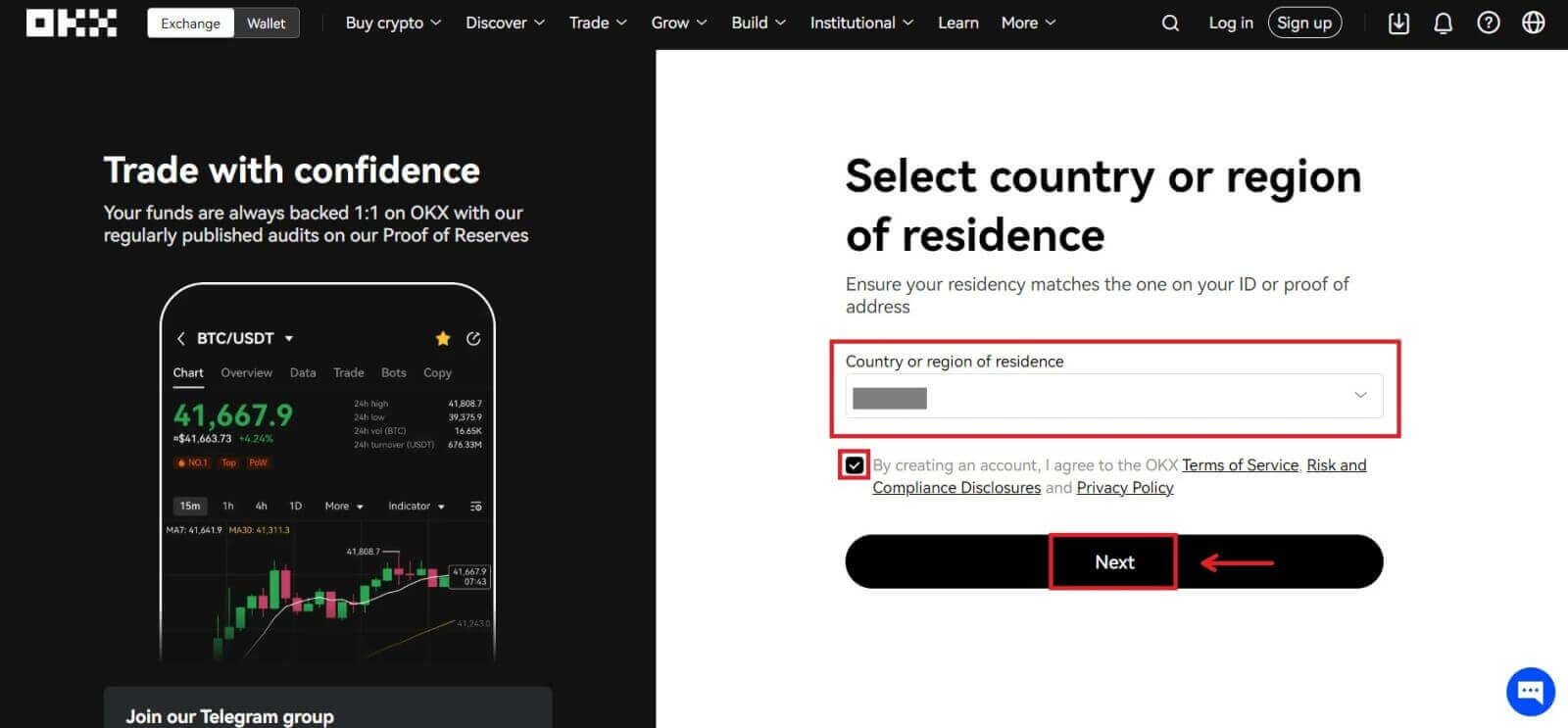
6. Eftir það verður þér sjálfkrafa vísað á OKX vettvang. 
Skráðu reikning á OKX hjá Google
Einnig hefurðu möguleika á að skrá reikninginn þinn í gegnum Gmail og þú getur gert það í örfáum einföldum skrefum:
1. Farðu yfir á OKX og smelltu á [ Skráðu þig ]. 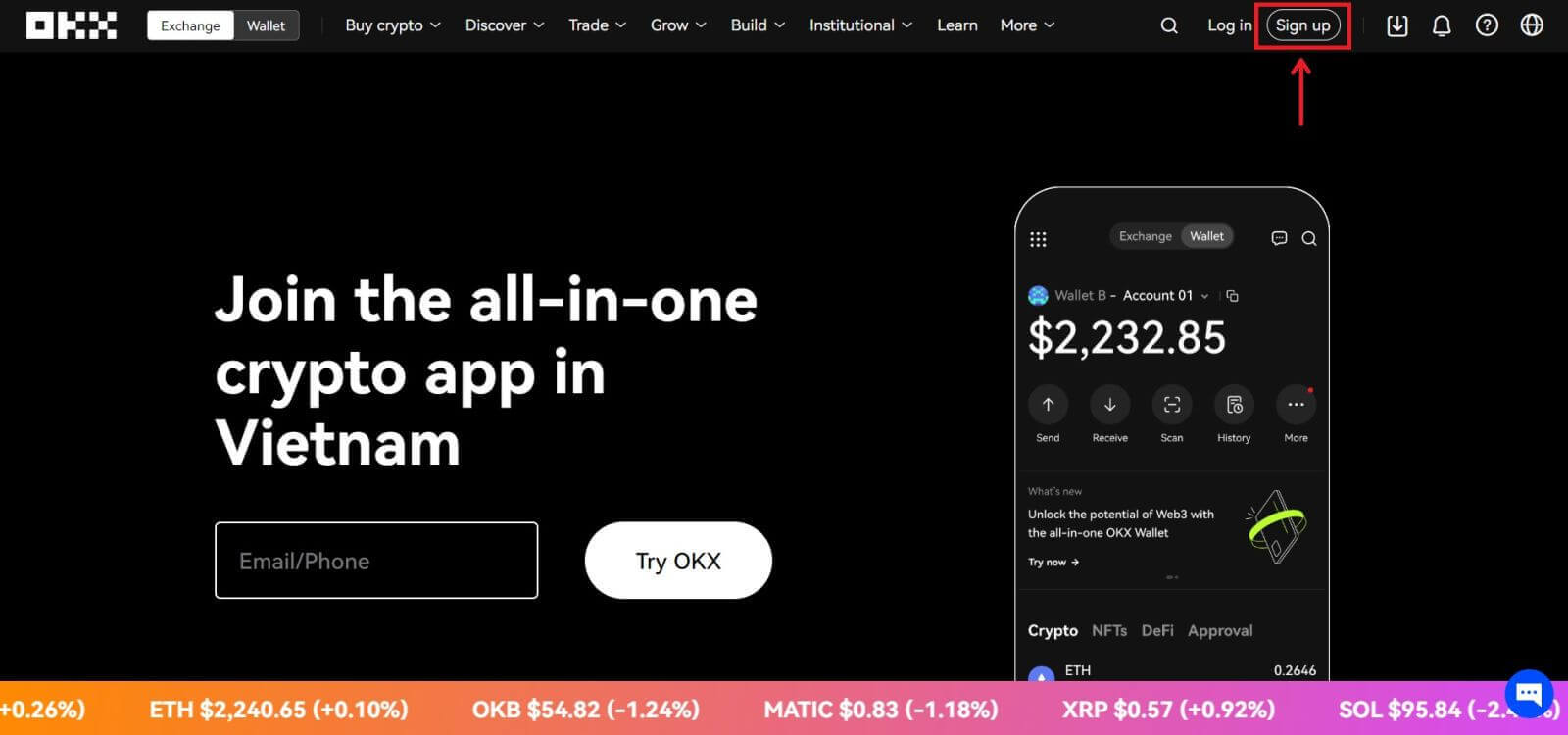 2. Smelltu á [Google] hnappinn.
2. Smelltu á [Google] hnappinn. 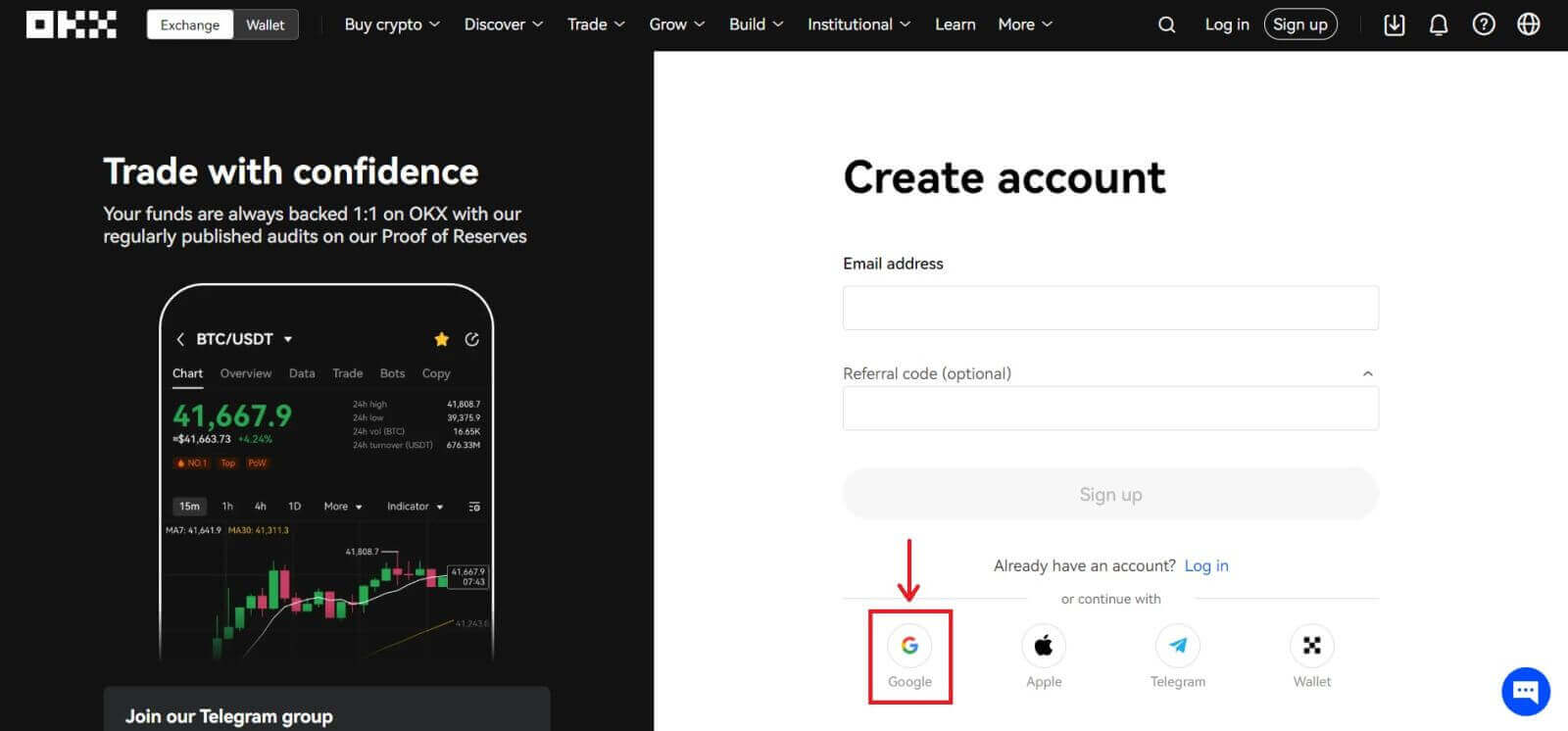
3. Innskráningargluggi opnast þar sem þú setur inn tölvupóstinn þinn eða símann. Smelltu síðan á [Next] 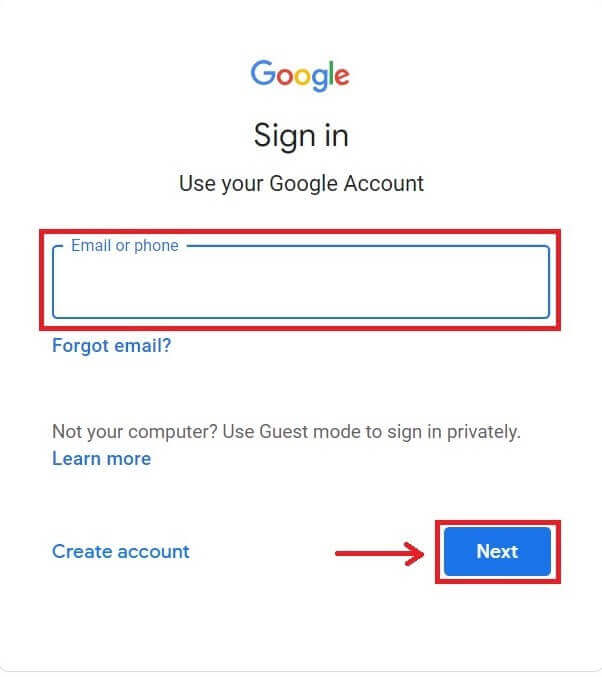
4. Sláðu síðan inn lykilorðið fyrir Gmail reikninginn þinn og smelltu á [Next]. Staðfestu að þú sért að skrá þig inn 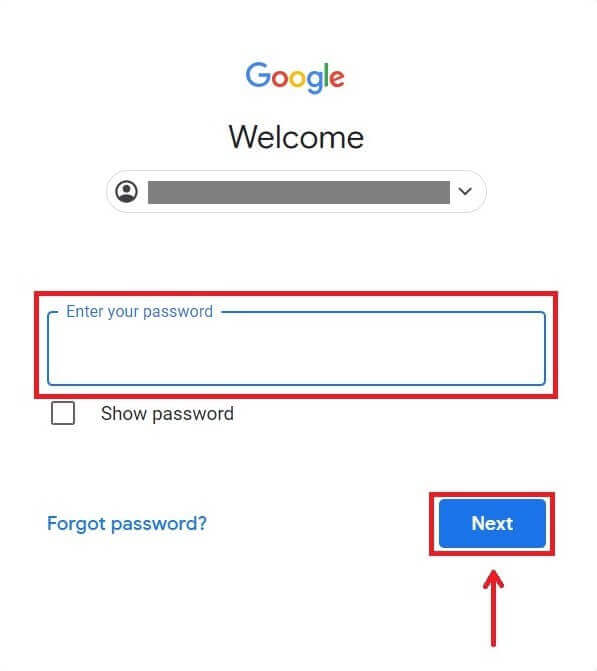
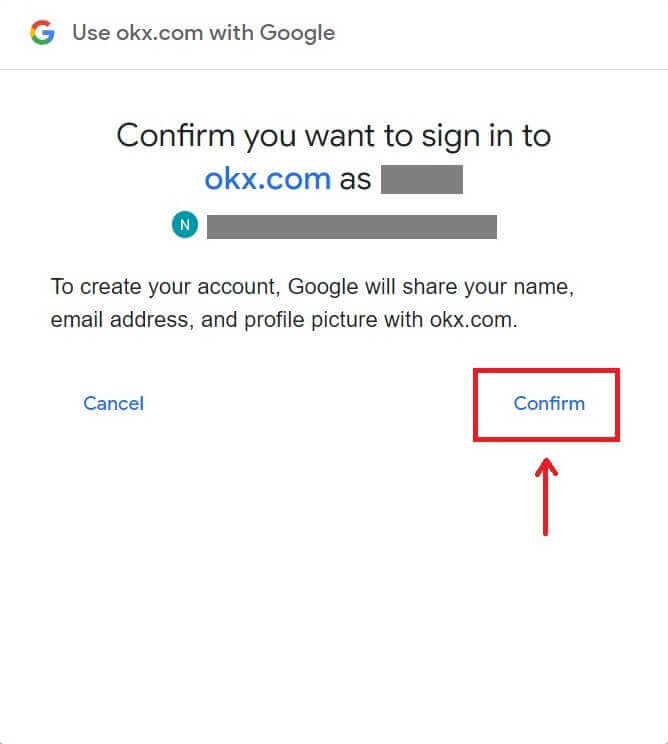
5. Veldu búsetuland þitt, merktu við til að samþykkja þjónustuskilmálana og smelltu á [Næsta]. Eftir það verður þér sjálfkrafa vísað á OKX reikninginn þinn. 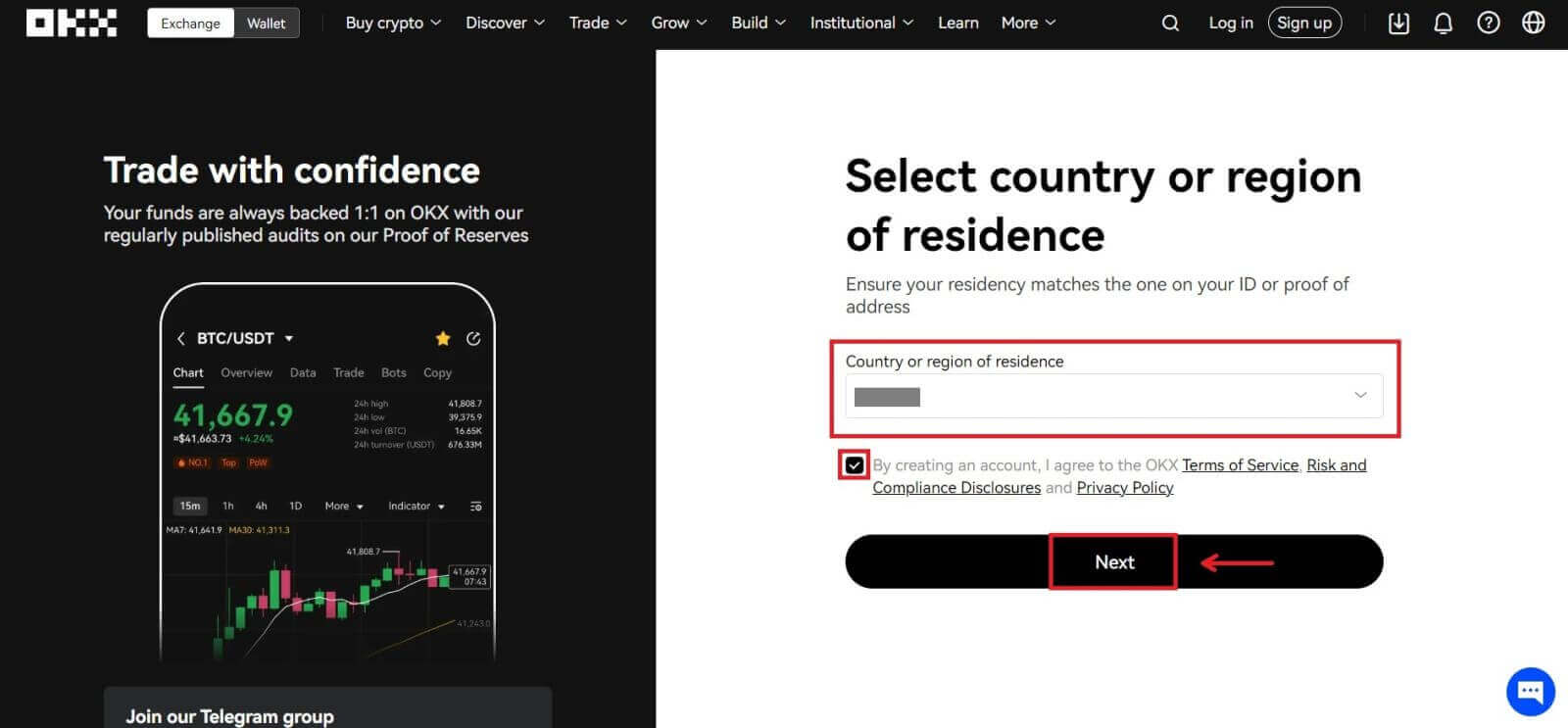
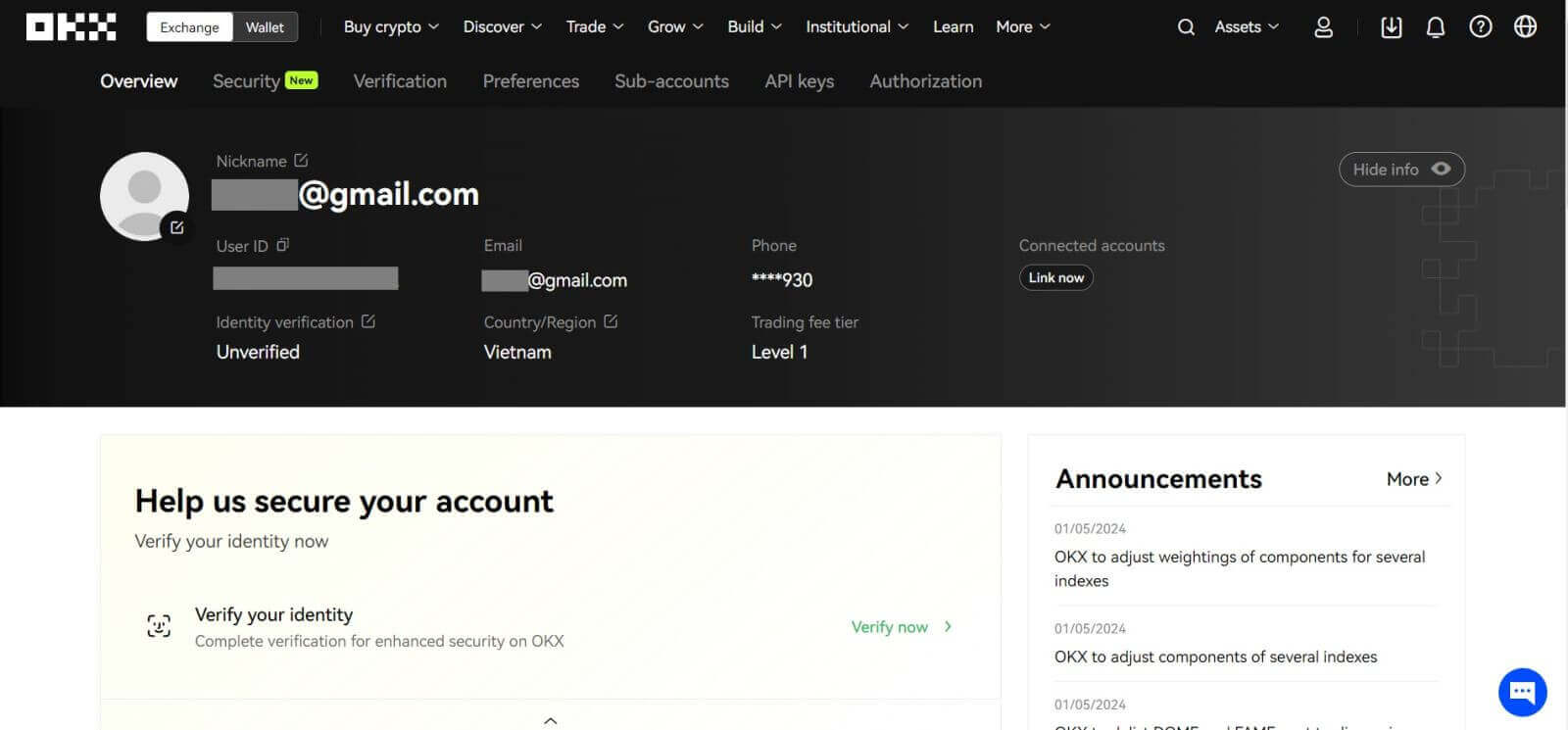
Skráðu reikning á OKX með Telegram
1. Farðu yfir á OKX og smelltu á [ Skráðu þig ]. 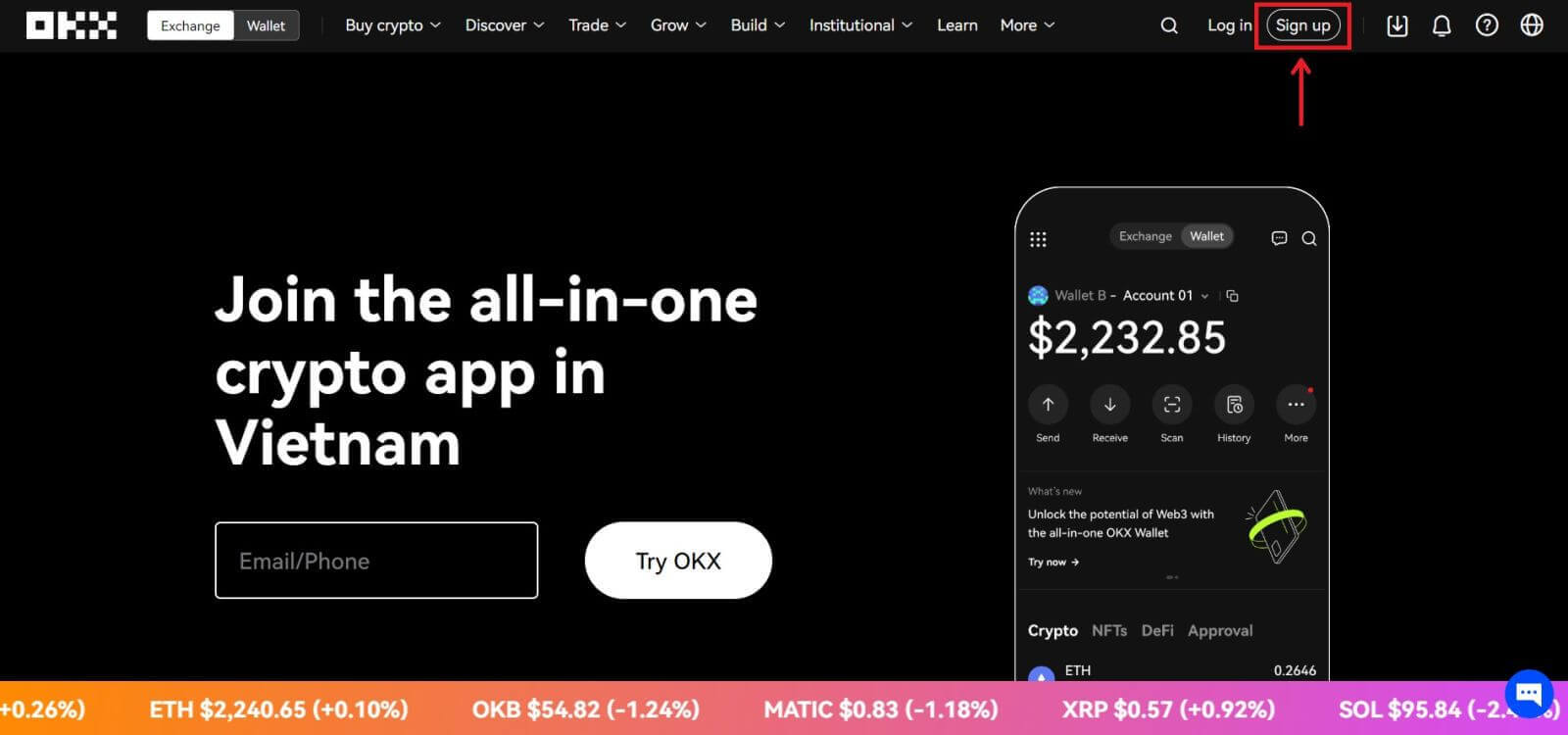 2. Smelltu á [Telegram] hnappinn.
2. Smelltu á [Telegram] hnappinn. 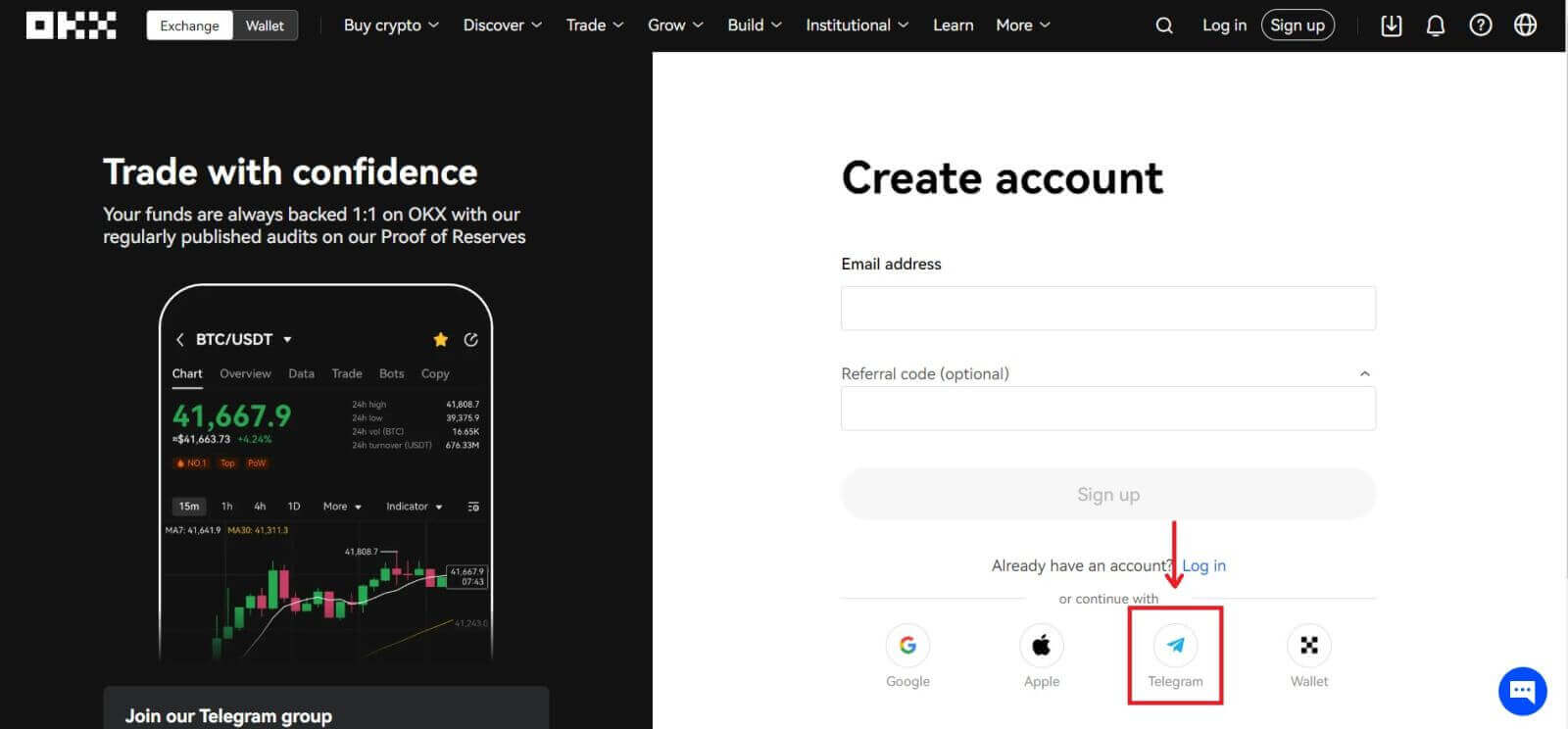 3. Innskráningargluggi opnast þar sem þú setur inn símanúmerið þitt. Smelltu síðan á [Næsta].
3. Innskráningargluggi opnast þar sem þú setur inn símanúmerið þitt. Smelltu síðan á [Næsta]. 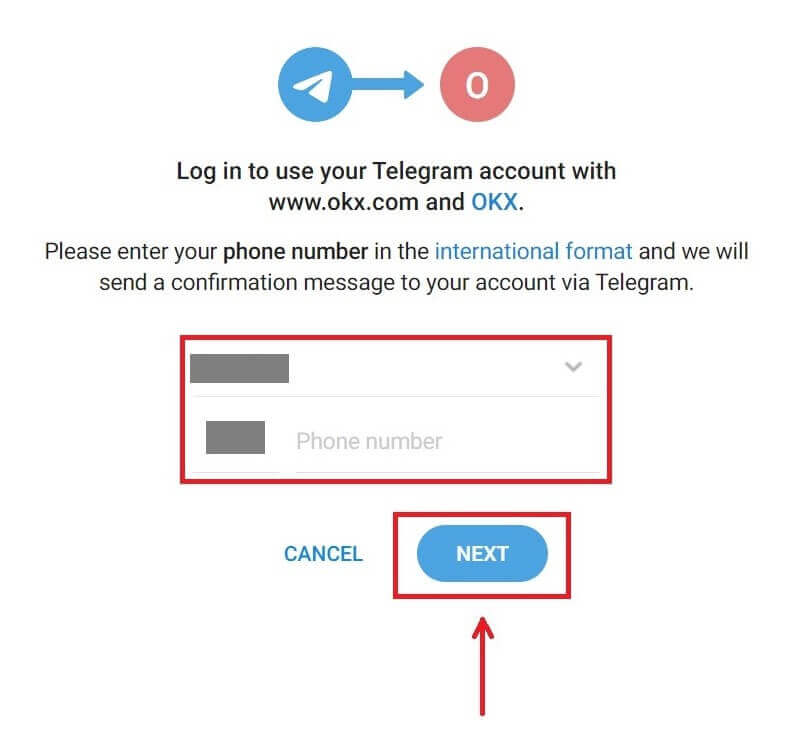
4. Opnaðu Telegram og staðfestu. 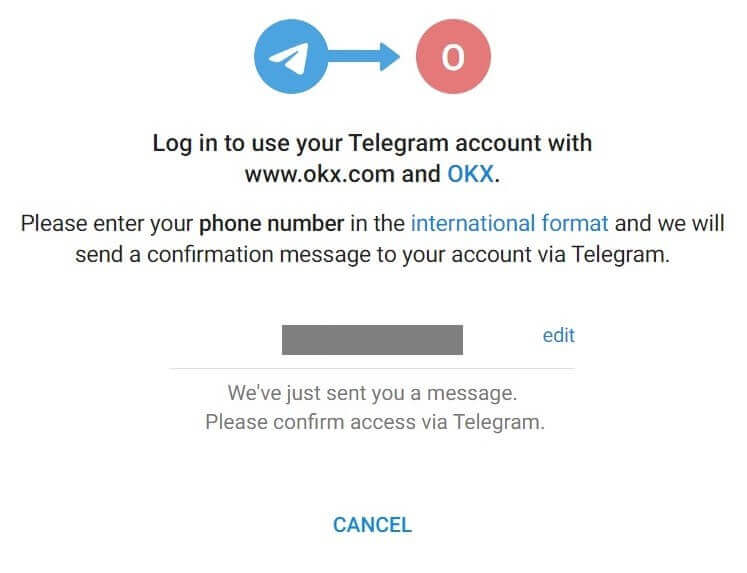
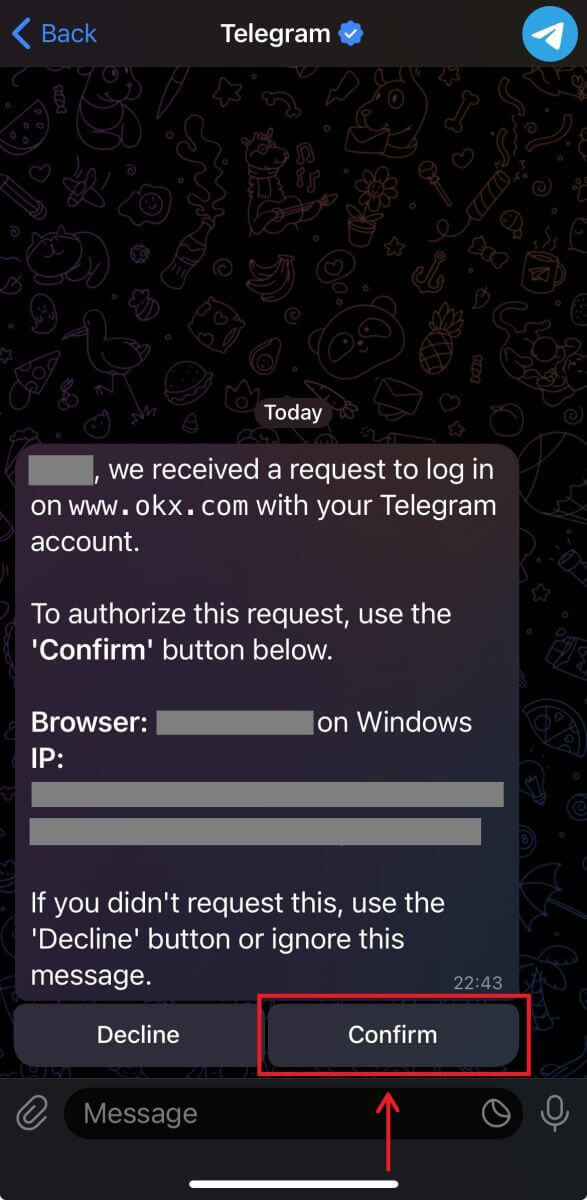
5. Smelltu á [Samþykkja] til að staðfesta skráningu þína. 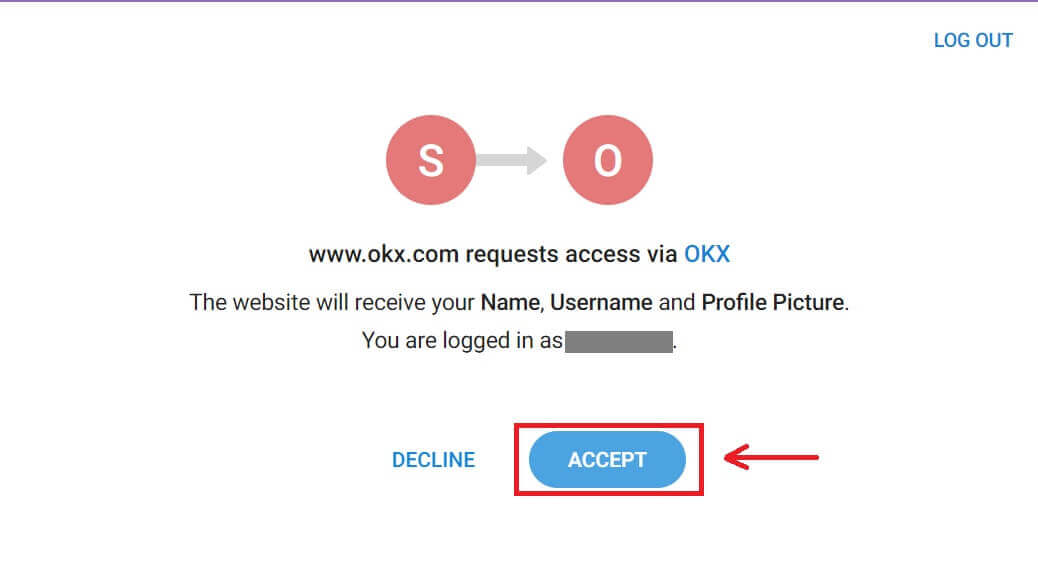
6. Sláðu inn tölvupóst eða símanúmer til að tengja OKX reikninginn þinn við Telegram. Smelltu síðan á [Næsta].  7. Smelltu á [Búa til reikning]. Sláðu inn kóðann sem hefur verið sendur í tölvupóstinn þinn og smelltu á [Næsta].
7. Smelltu á [Búa til reikning]. Sláðu inn kóðann sem hefur verið sendur í tölvupóstinn þinn og smelltu á [Næsta]. 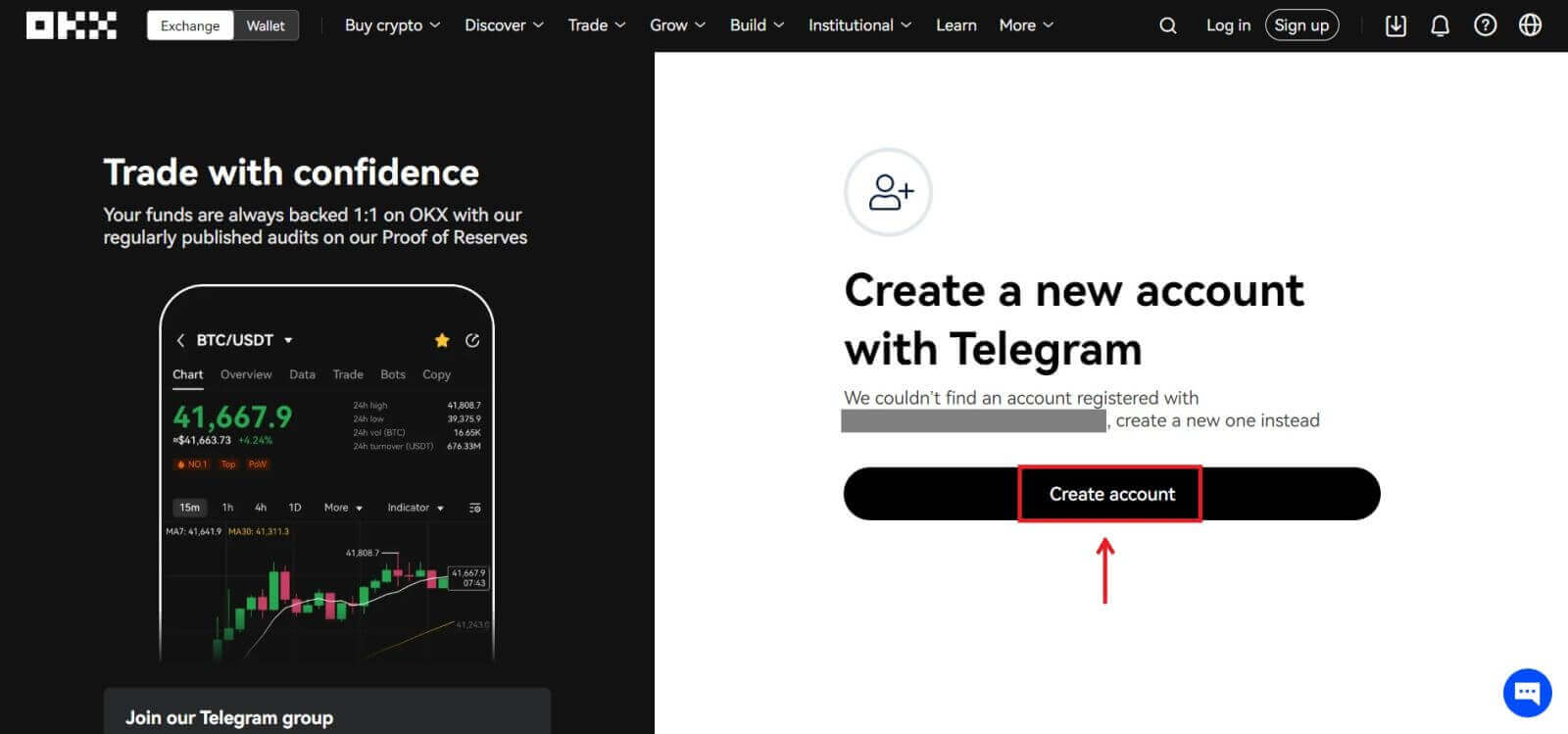
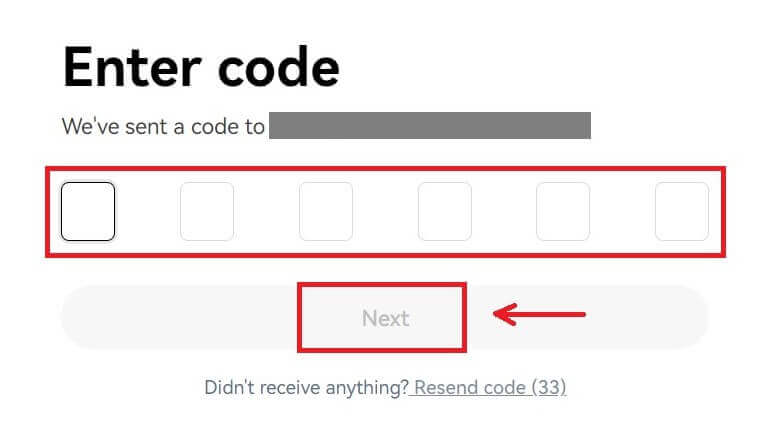
8. Veldu búsetuland þitt, merktu við til að samþykkja þjónustuskilmálana og smelltu á [Næsta]. Þá muntu skrá OKX reikninginn þinn með góðum árangri! 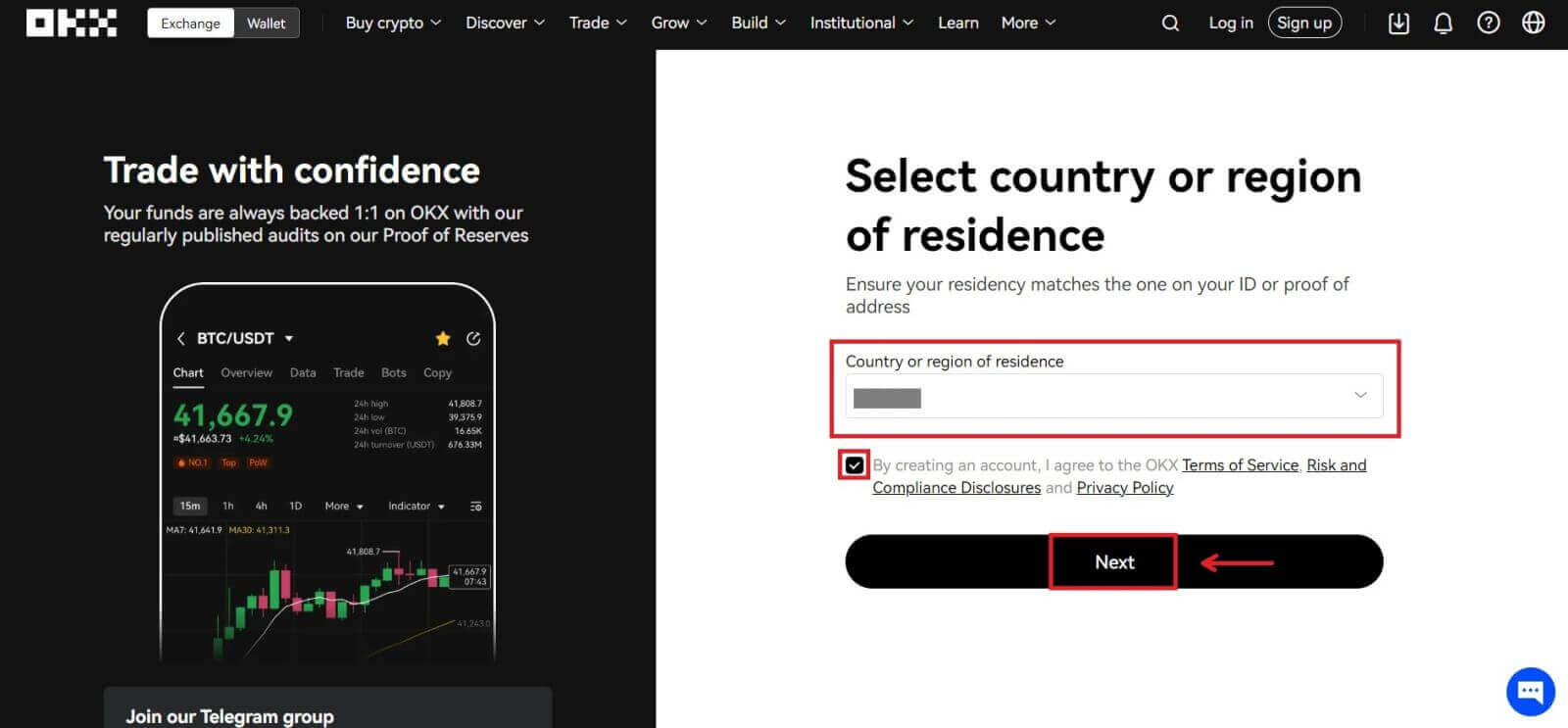
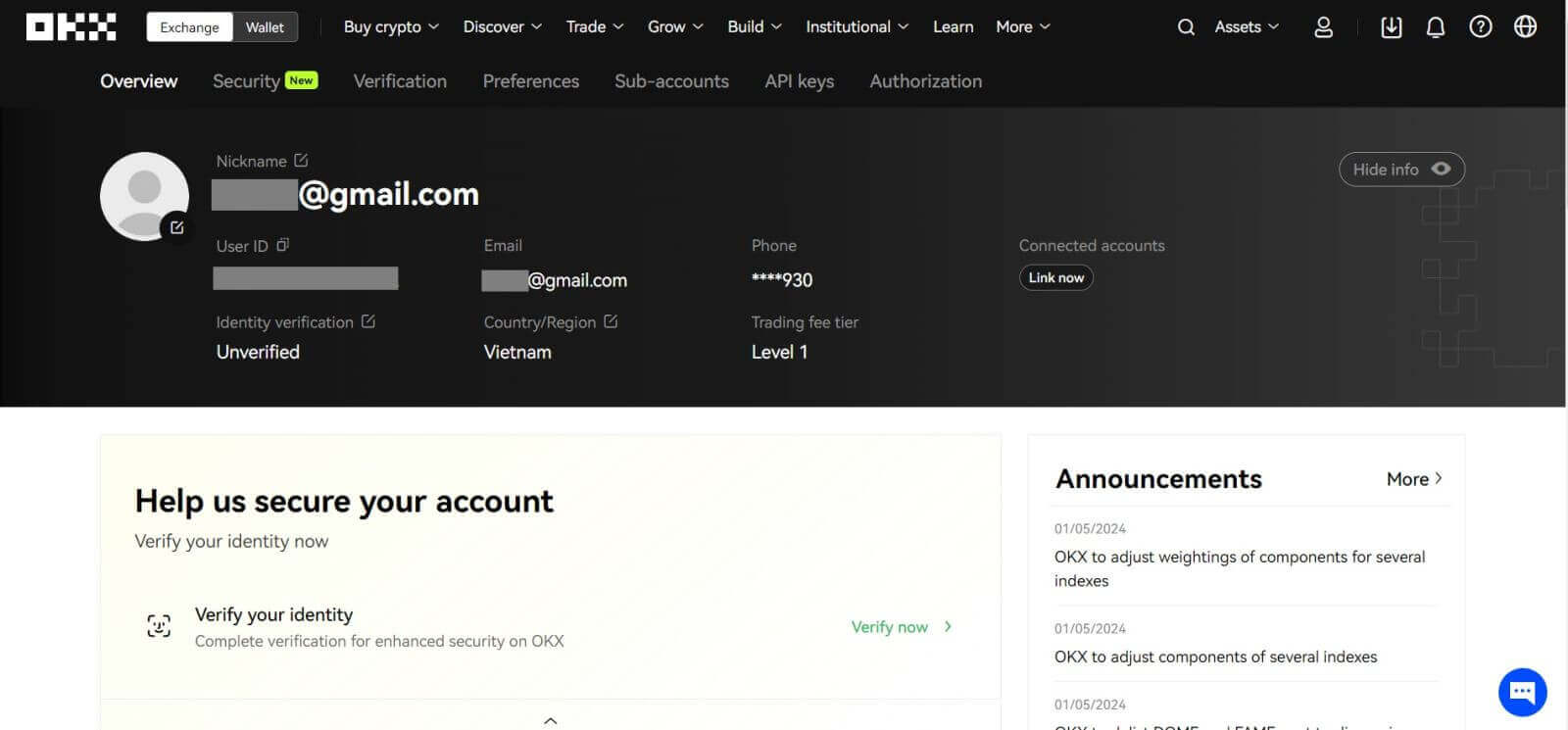
Skráðu reikning í OKX appinu
Meira en 70% kaupmanna stunda viðskipti á mörkuðum í símanum sínum. Vertu með þeim til að bregðast við hverri markaðshreyfingu eins og hún gerist.
1. Settu upp OKX appið á Google Play eða App Store . 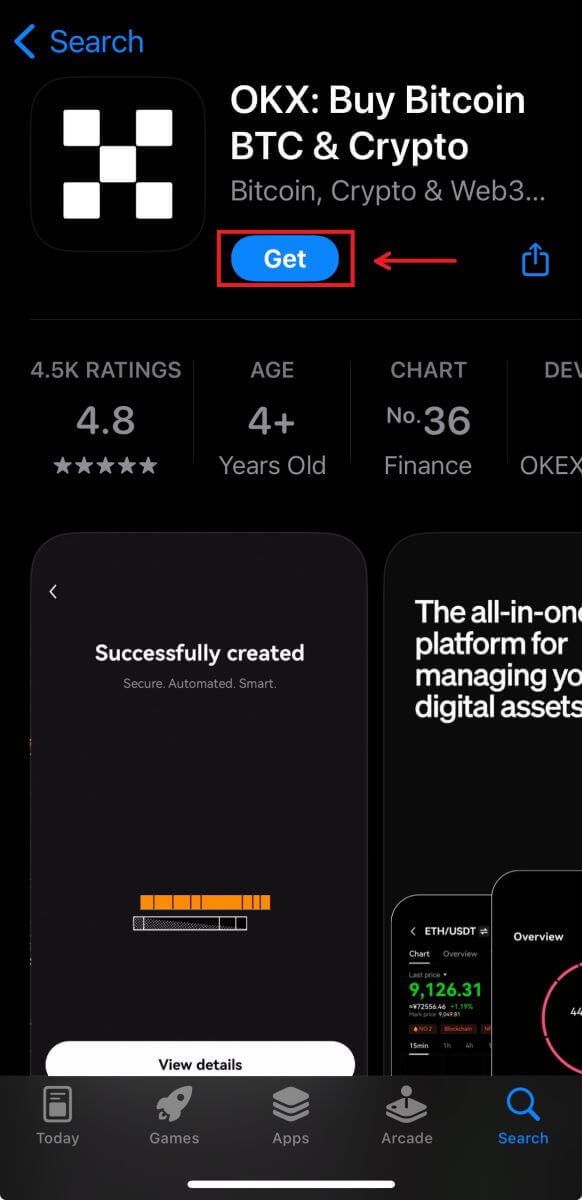
2. Smelltu á [Skráðu þig]. 
3. Veldu skráningaraðferð, þú getur valið úr tölvupósti, Google reikningi, Apple ID eða Telegram. 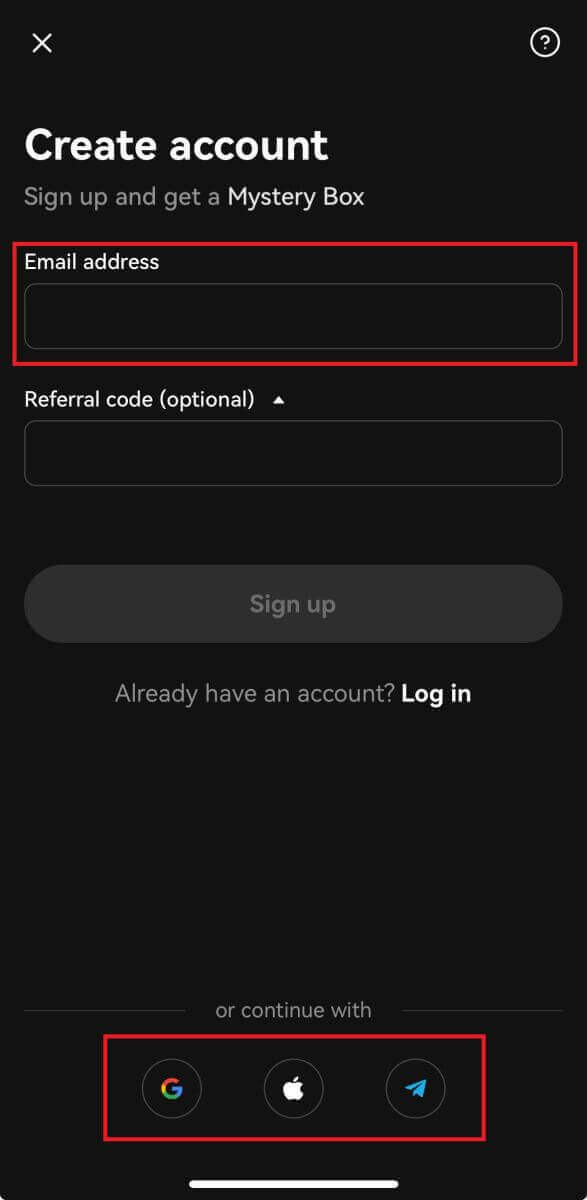
Skráðu þig með tölvupóstreikningnum þínum:
4. Settu inn tölvupóstinn þinn og smelltu á [Skráðu þig]. 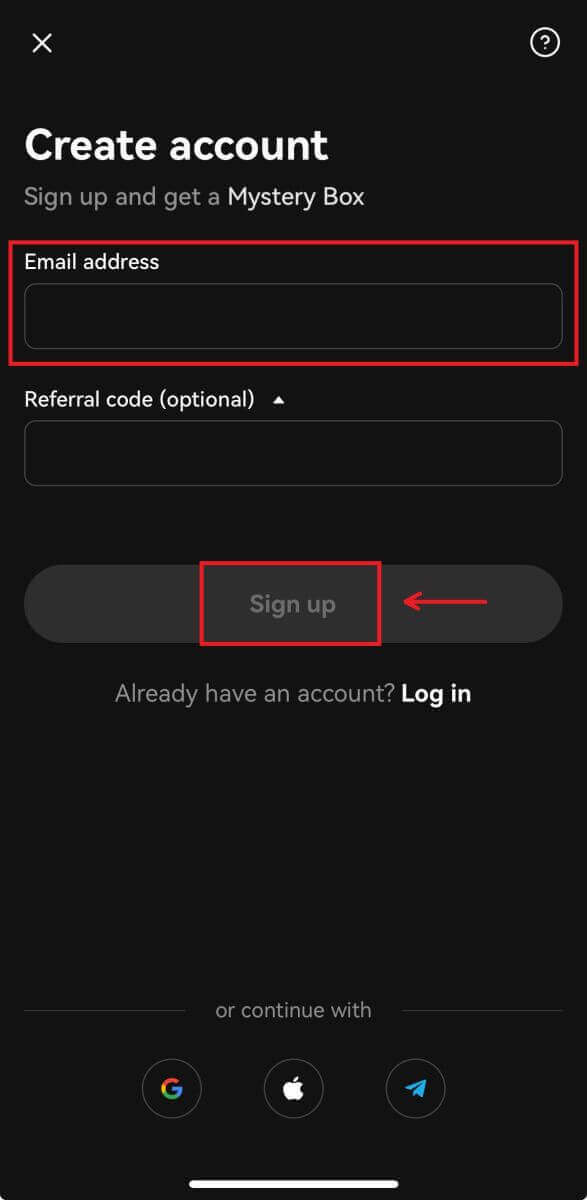
5. Sláðu inn kóðann sem hefur verið sendur í tölvupóstinn þinn og smelltu síðan á [Næsta]. 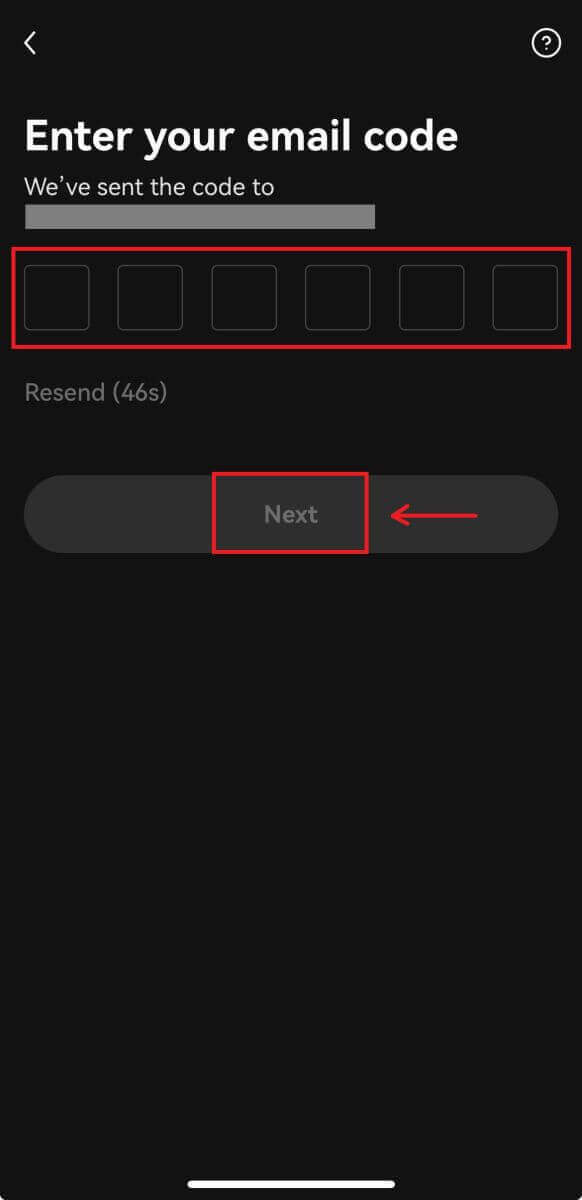
6. Sláðu inn farsímanúmerið þitt, smelltu á [Staðfestu núna]. Settu síðan kóðann inn og smelltu á [Næsta]. 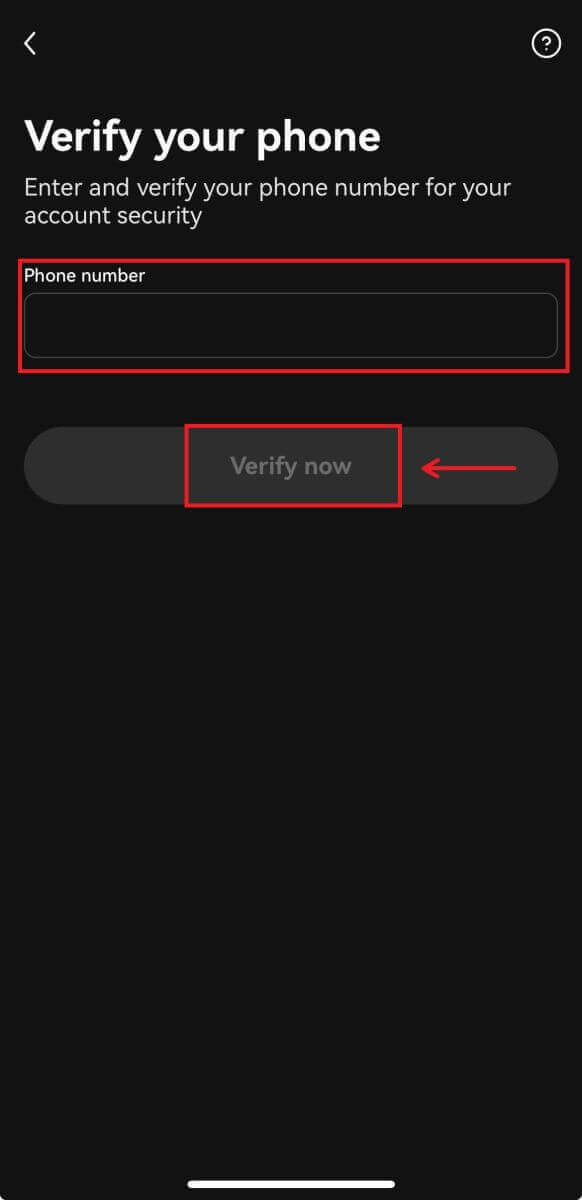
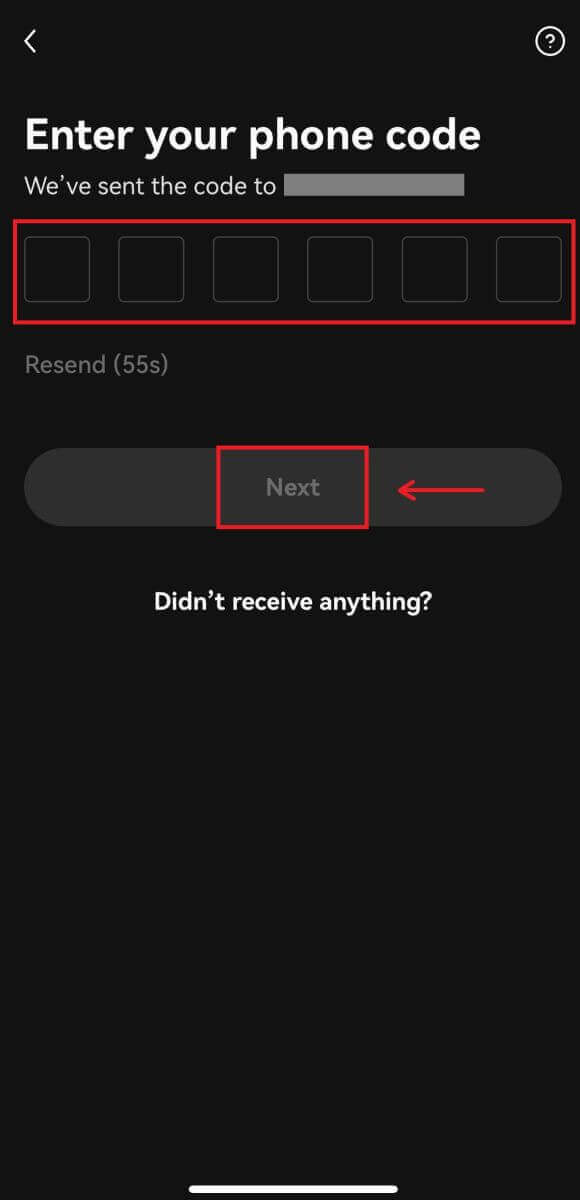
7. Veldu búsetuland þitt, merktu við til að samþykkja skilmálana og þjónustuna, smelltu síðan á [Næsta] og [Staðfesta]. 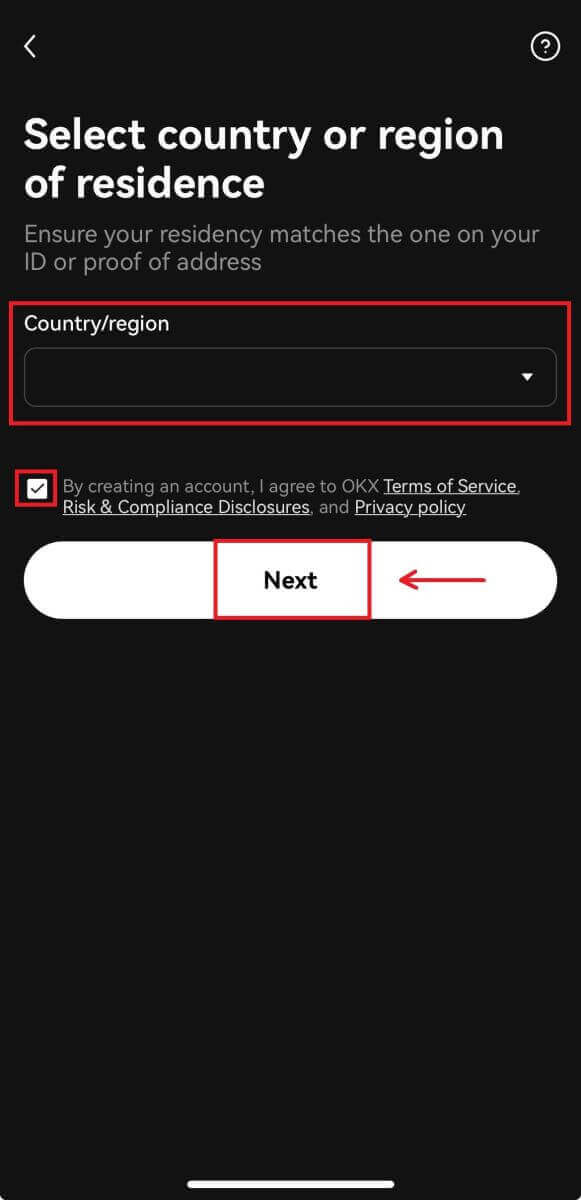
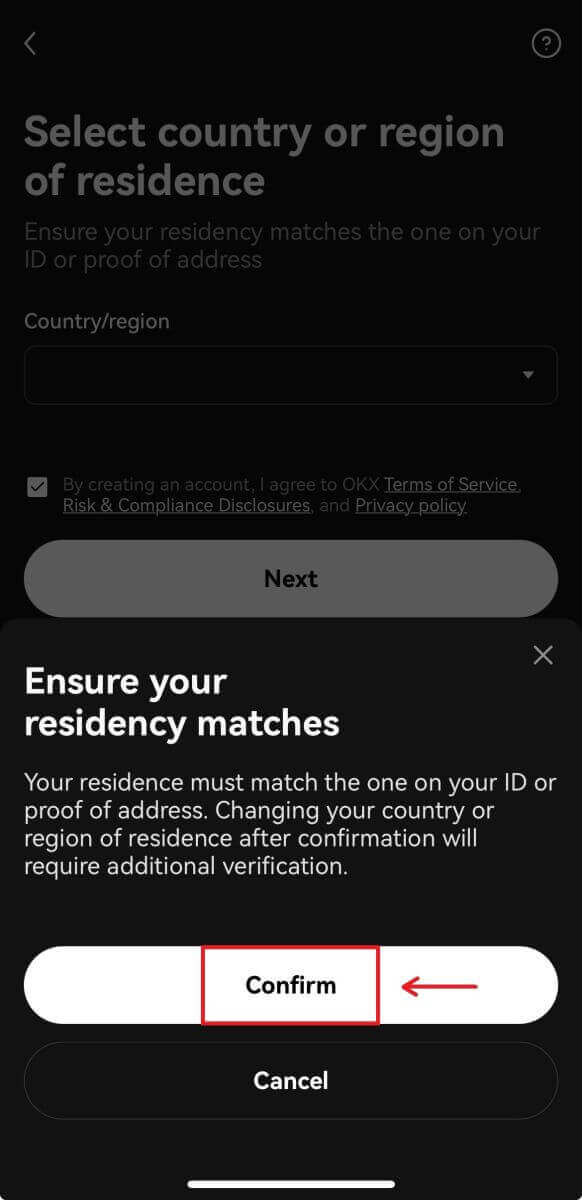
8. Veldu lykilorðið þitt. Smelltu síðan á [Næsta]. 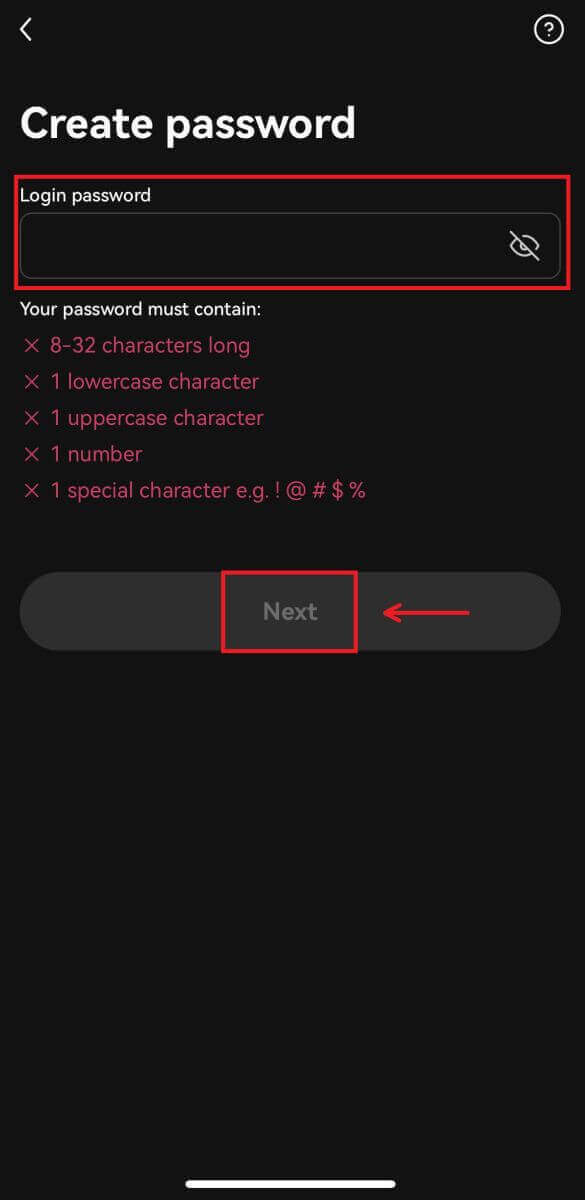
9. Til hamingju! Þú hefur búið til OKX reikning. 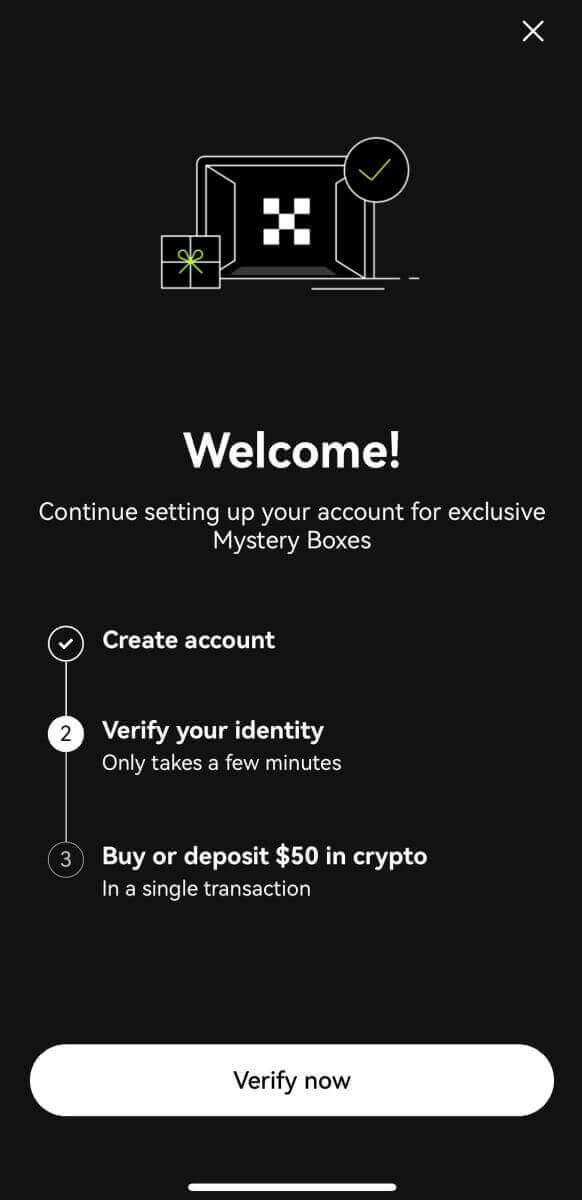
Skráðu þig með Google reikningnum þínum:
4. Veldu [Google]. Þú verður beðinn um að skrá þig inn á OKX með Google reikningnum þínum. Þú getur notað núverandi reikninga þína eða notað annan. Smelltu á [Halda áfram] til að staðfesta reikninginn sem þú valdir. 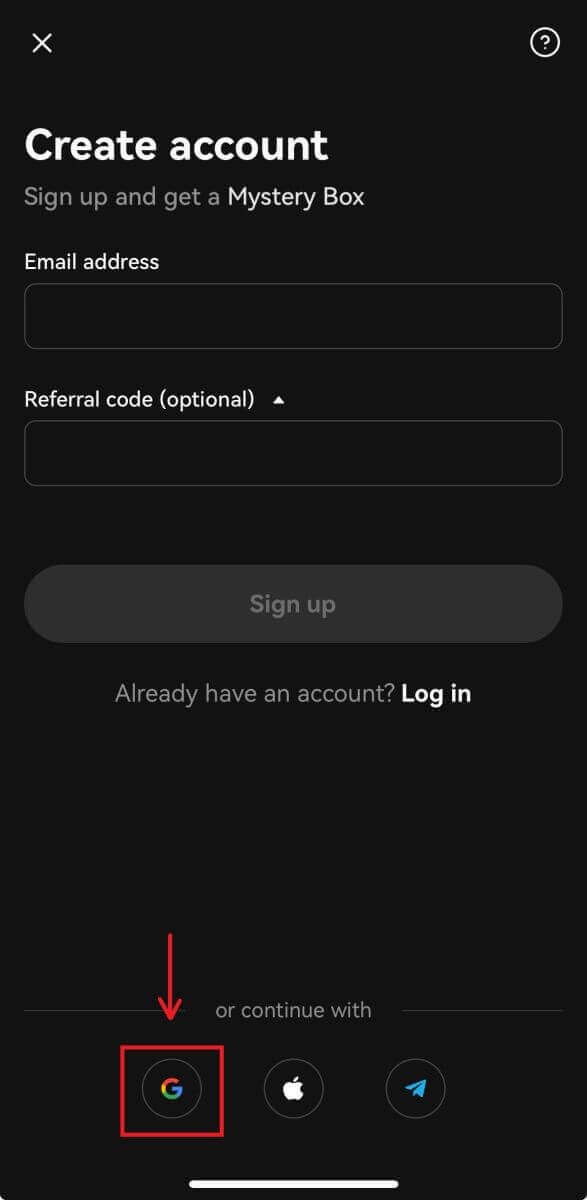
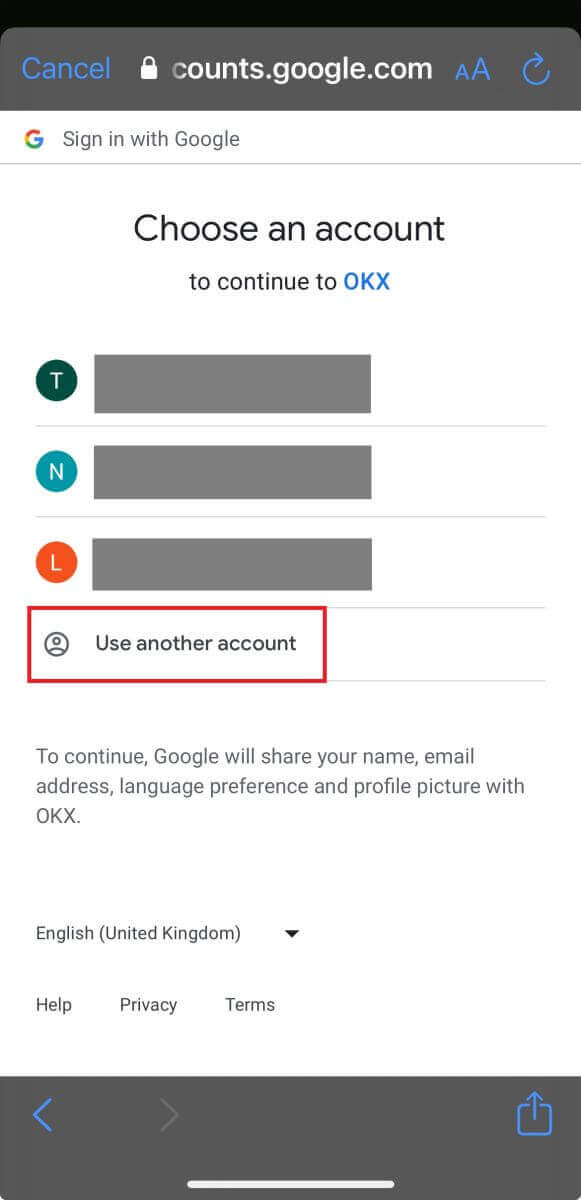
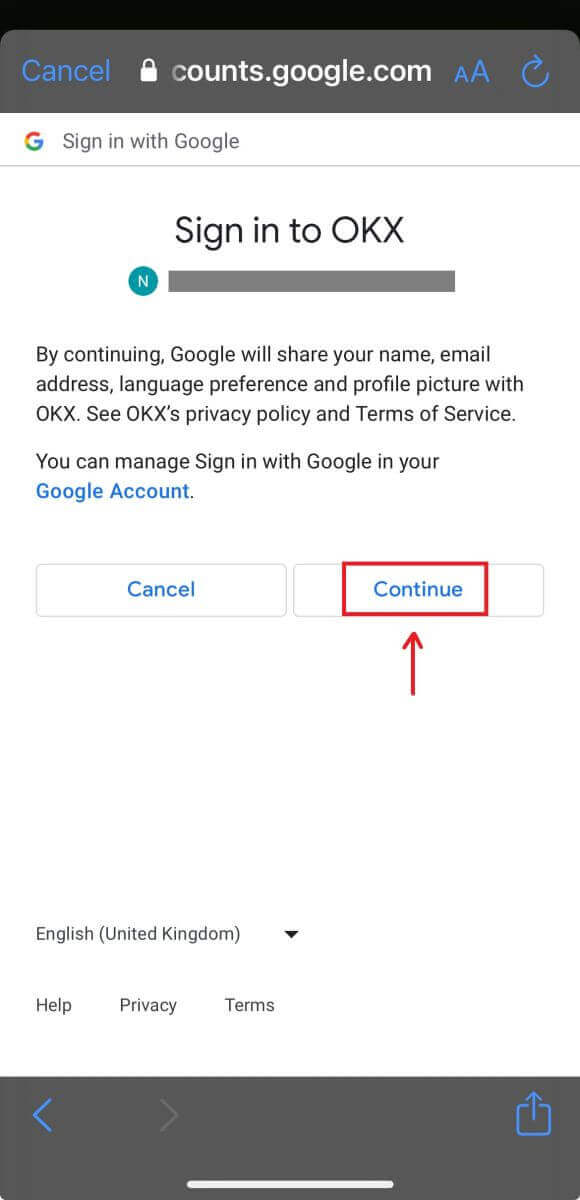
5. Veldu búsetuland þitt og þú hefur búið til OKX reikning. 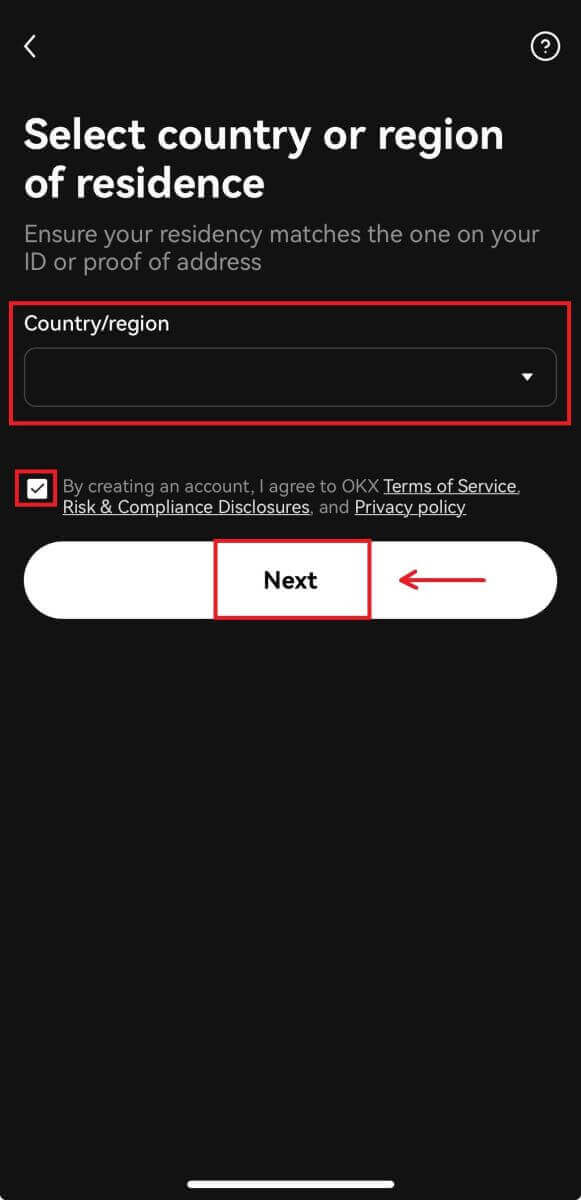
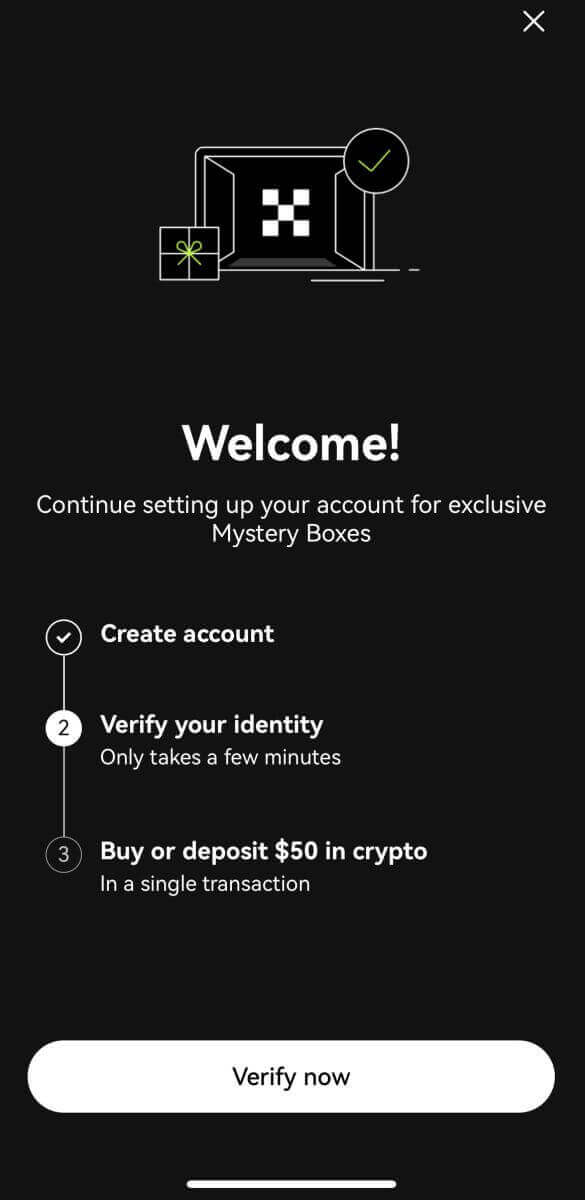
Skráðu þig með Apple reikningnum þínum:
4. Veldu [Apple]. Þú verður beðinn um að skrá þig inn á OKX með Apple reikningnum þínum. Pikkaðu á [Halda áfram]. 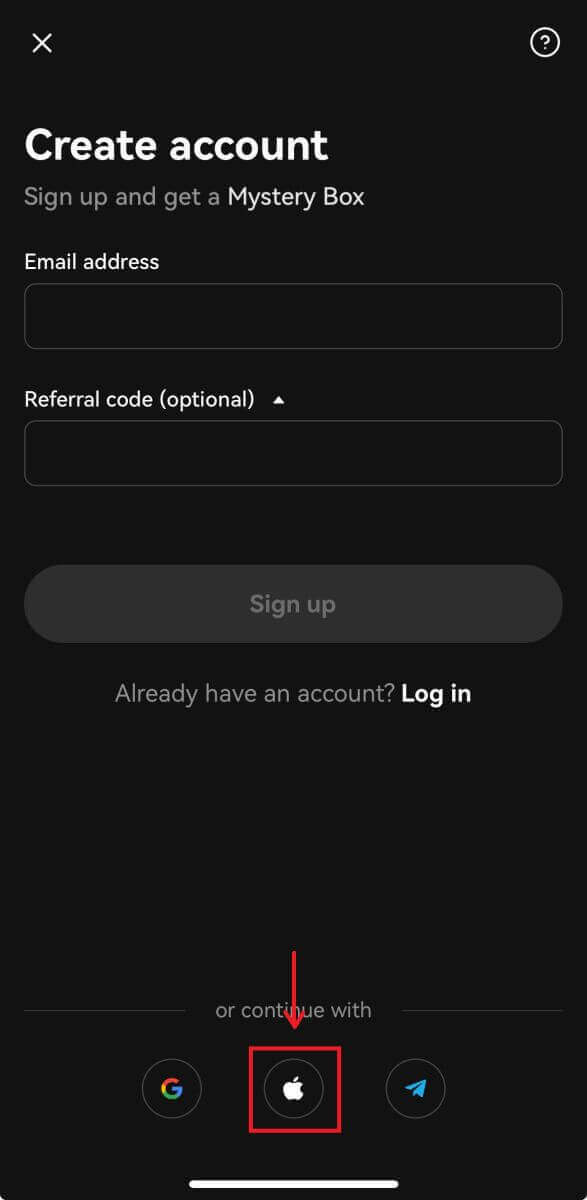
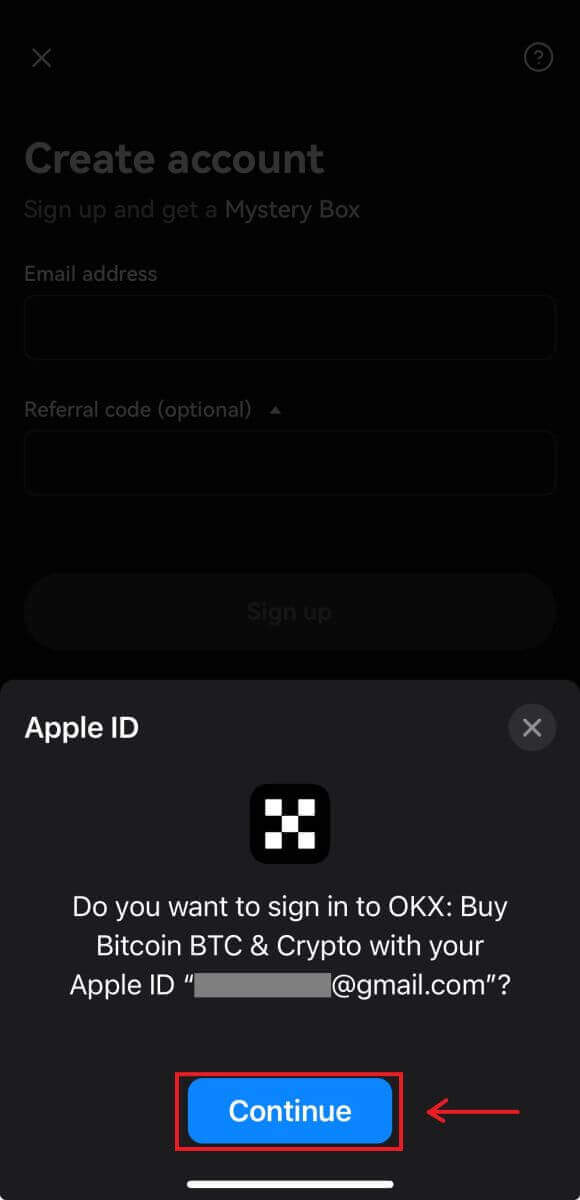
5. Veldu búsetuland þitt og þú hefur búið til OKX reikning. 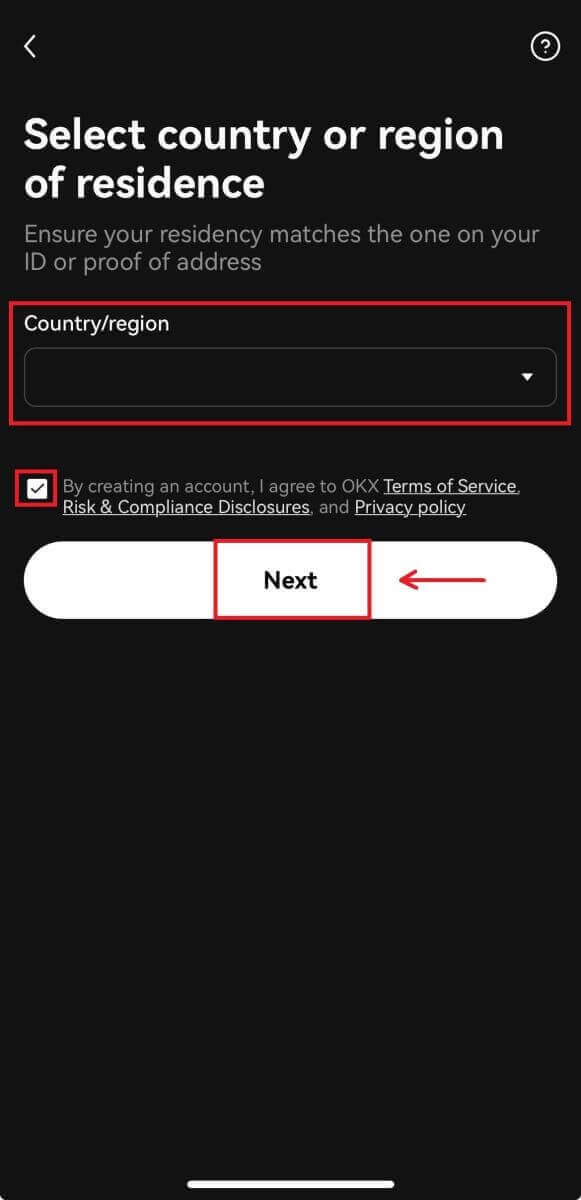
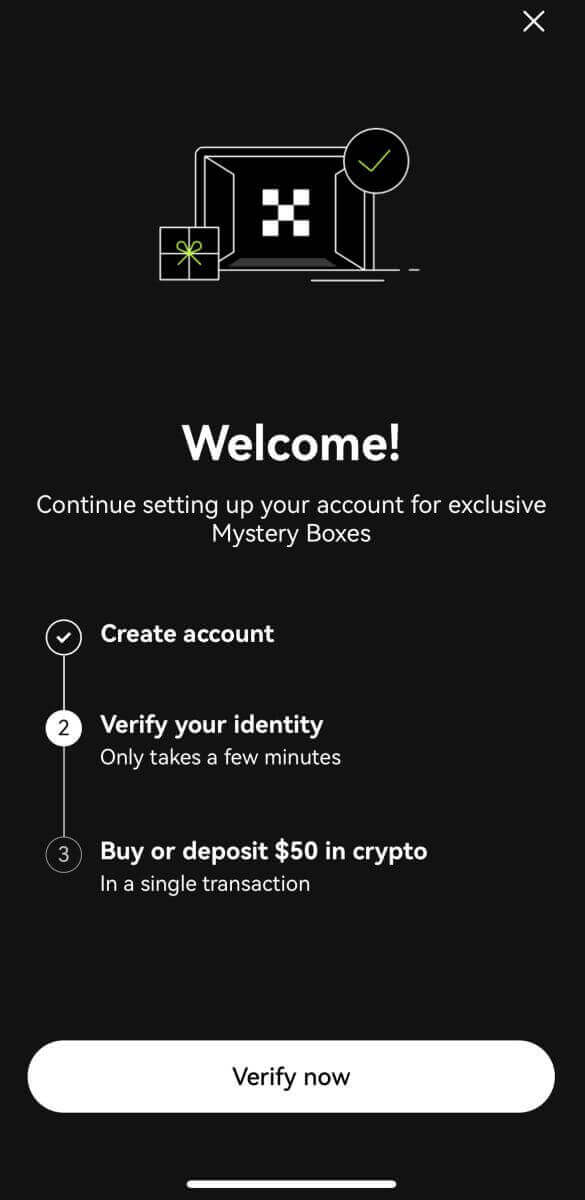
Skráðu þig með Telegram:
4. Veldu [Telegram] og smelltu á [Continue]. 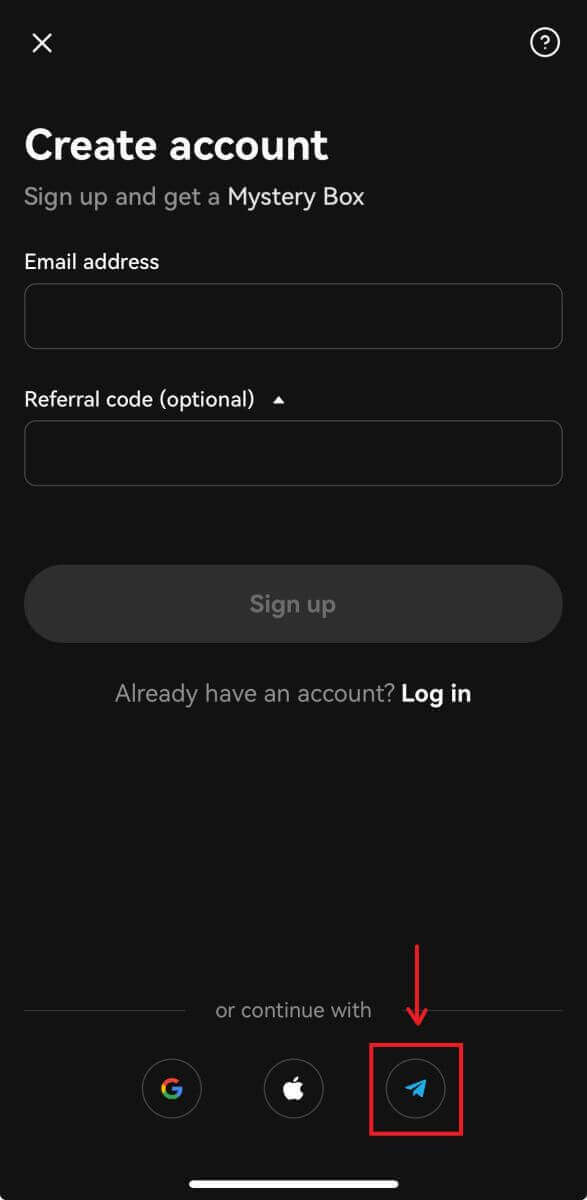
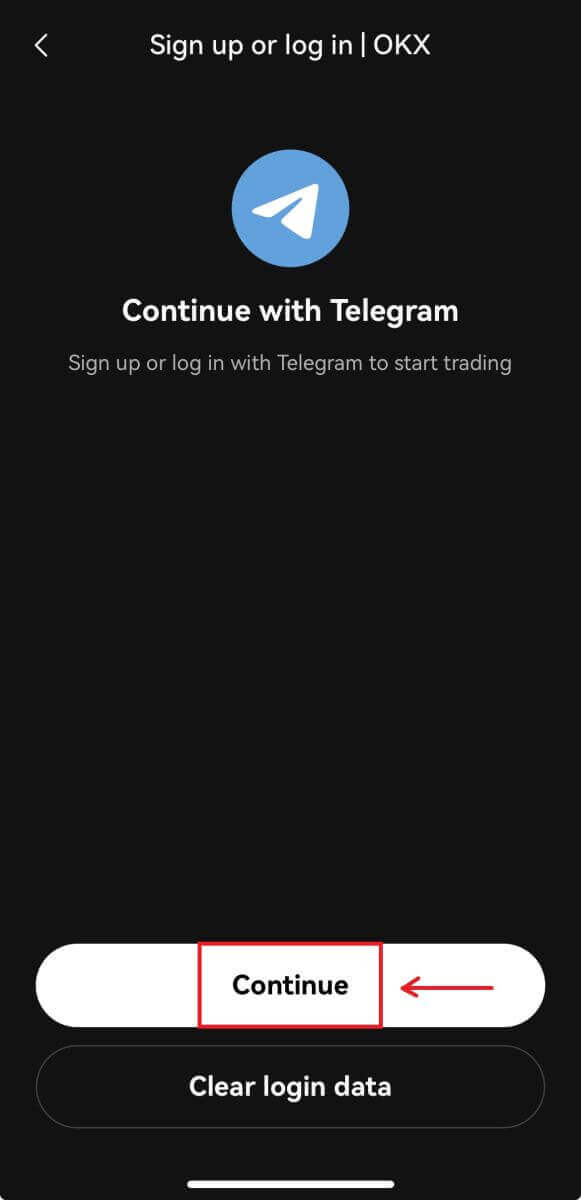
5. Sláðu inn símanúmerið þitt og smelltu á [Næsta] og athugaðu síðan staðfestinguna á Telegram appinu þínu. 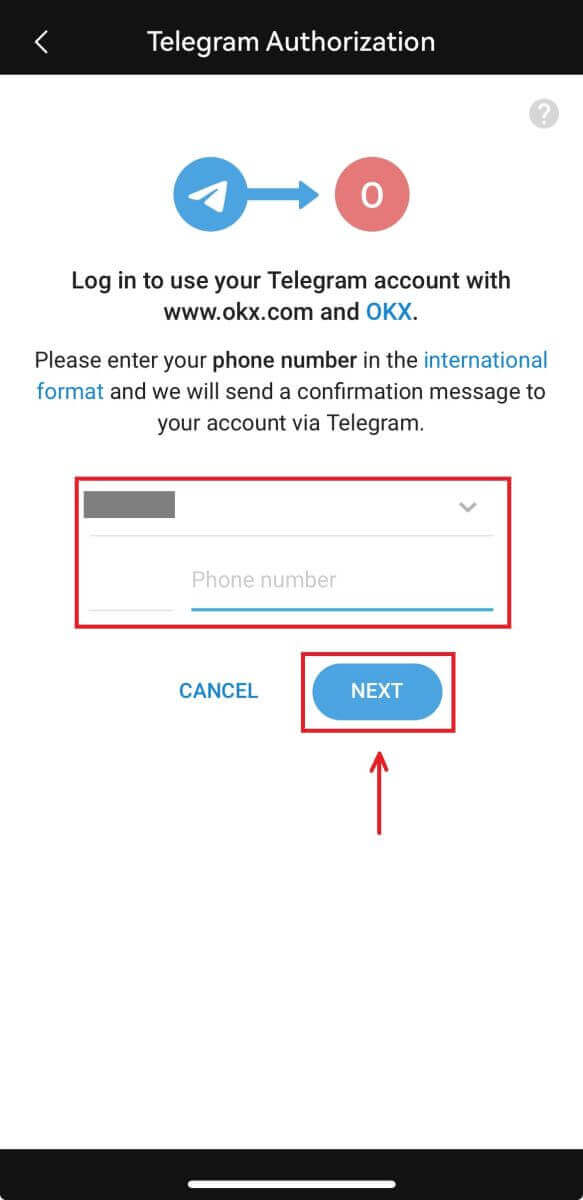

6. Veldu búsetuland þitt og þú hefur búið til OKX reikning. 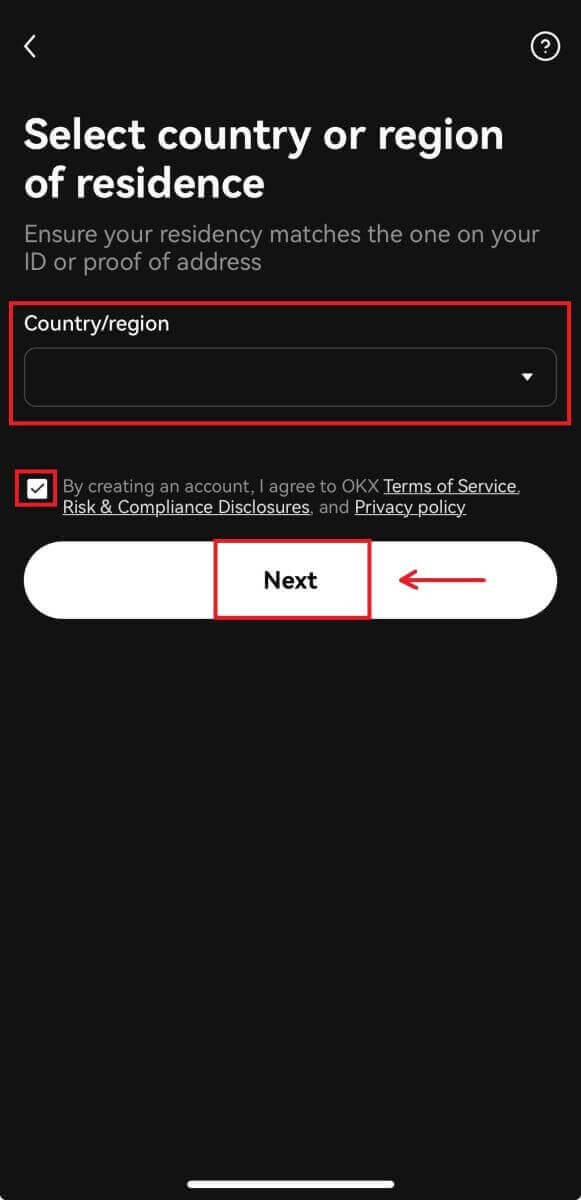
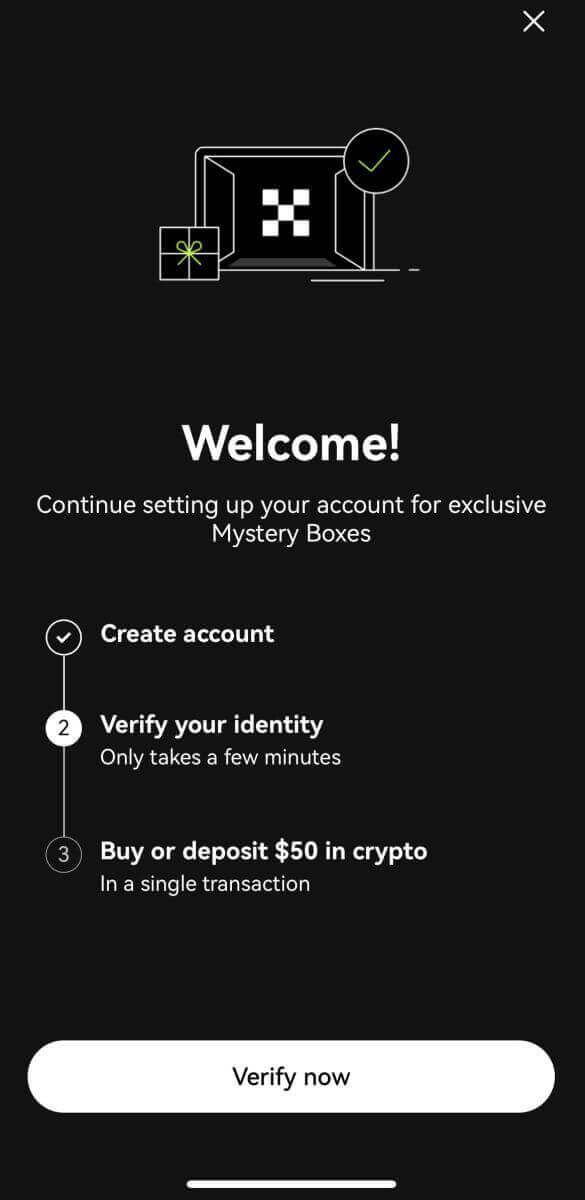
Hvernig á að staðfesta OKX reikning
Hvar get ég fengið reikninginn minn staðfestan?
Þú getur fengið aðgang að auðkennisstaðfestingunni frá Avatar þínum - [Staðfesting].
Eftir að hafa farið á Staðfestingarsíðuna geturðu valið á milli [Einstakar sannprófun] og [Stofnana sannprófun].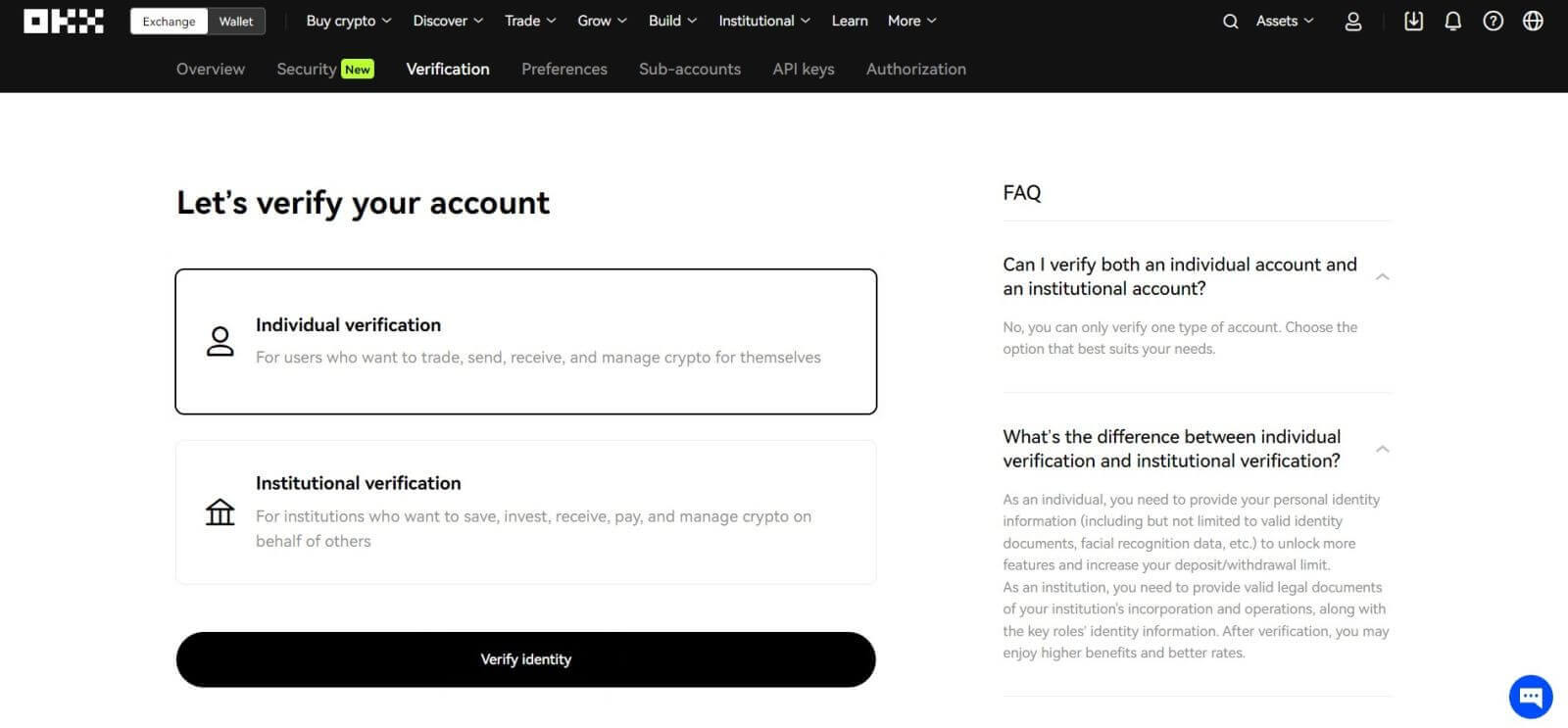
Hvernig á að staðfesta reikning fyrir einstaklinga? Skref fyrir skref leiðbeiningar
1. Veldu [Einstakur sannprófun]. Smelltu á [Staðfestu auðkenni] - [Staðfestu núna].
2. Veldu búsetuland og auðkennistegund og smelltu síðan á [Næsta].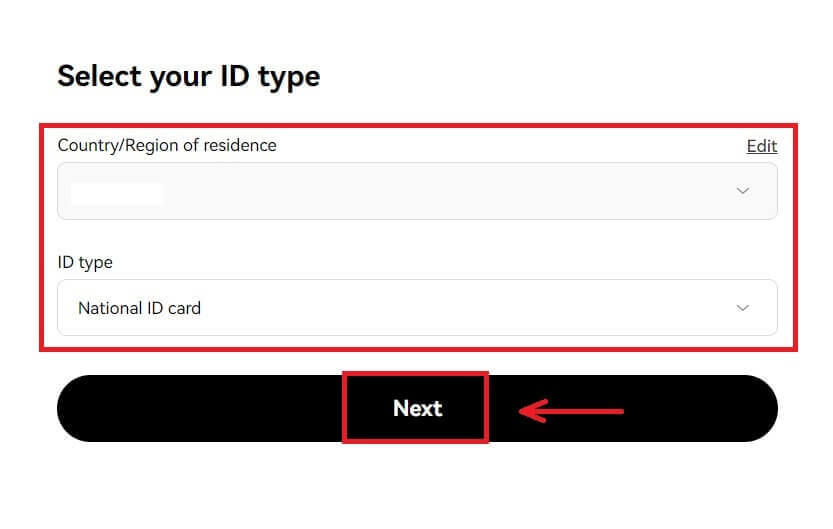
3. Skannaðu QR kóðann með símanum þínum.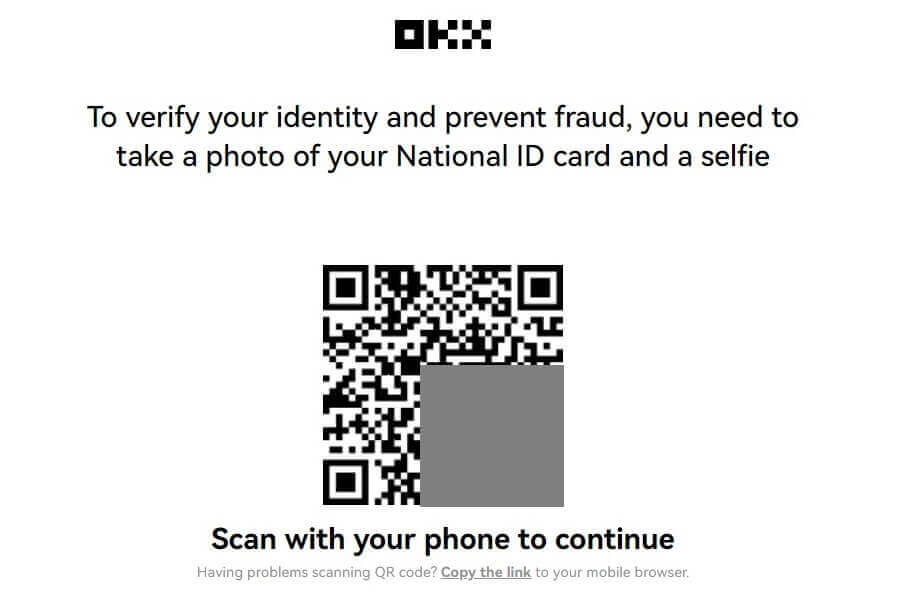
4. Fylgdu leiðbeiningunum og hlaðið upp nauðsynlegu skjali.
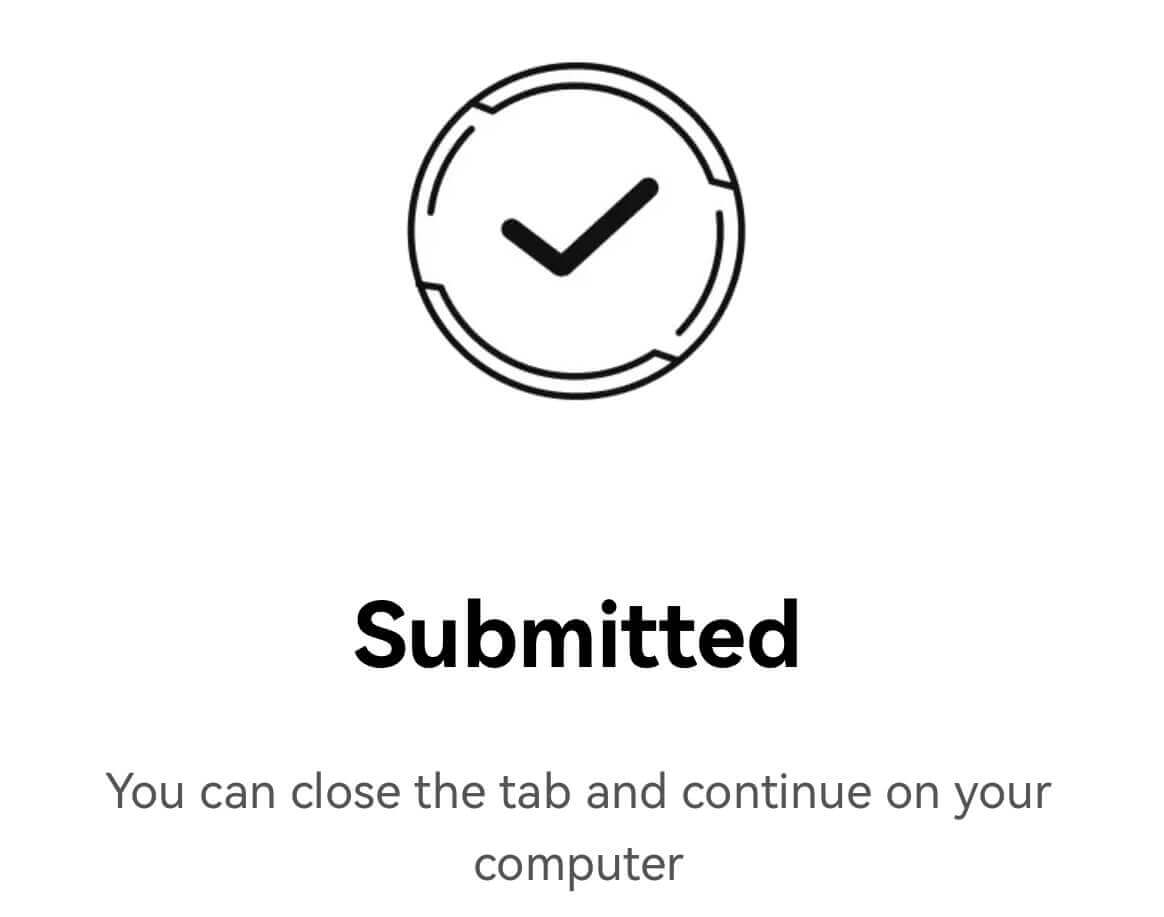
5. Endurskoðunarferlið getur tekið allt að 24 klukkustundir. Þú færð tilkynningu þegar yfirferð er lokið.
Hvernig á að staðfesta reikning fyrir stofnana? Skref fyrir skref leiðbeiningar
1. Veldu [Stofnana sannprófun]. Smelltu á [Staðfestu stofnun] - [Staðfestu núna]. 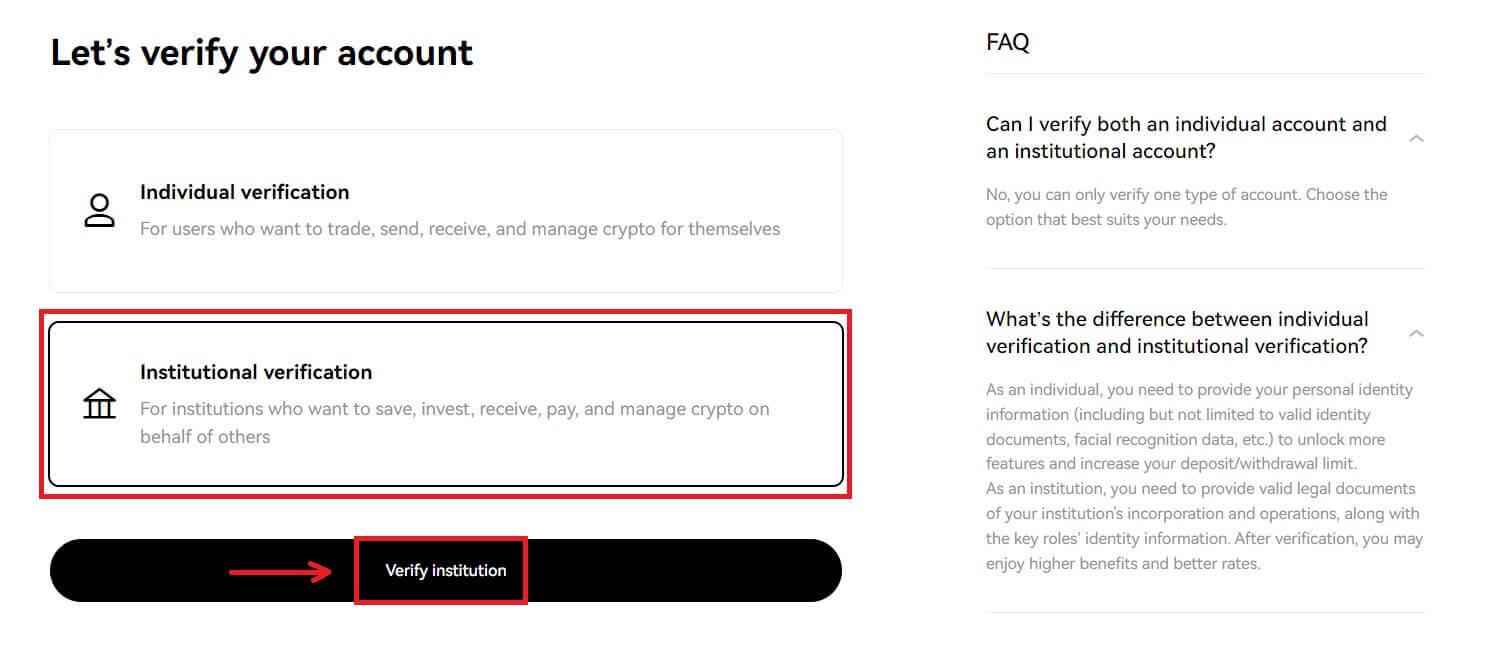
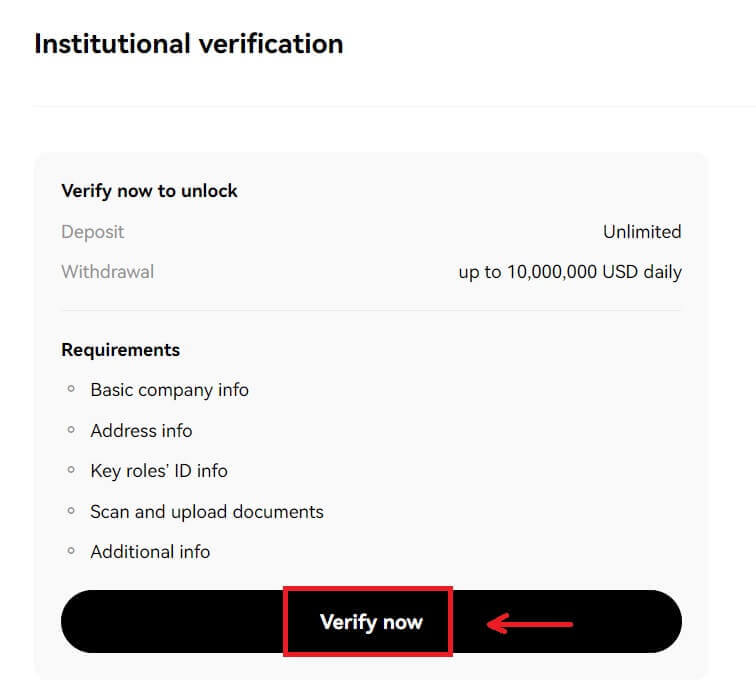
2. Fylltu út upplýsingarnar fyrir "Fyrirtækistegund", merktu við til að samþykkja skilmálana og smelltu á [Senda]. 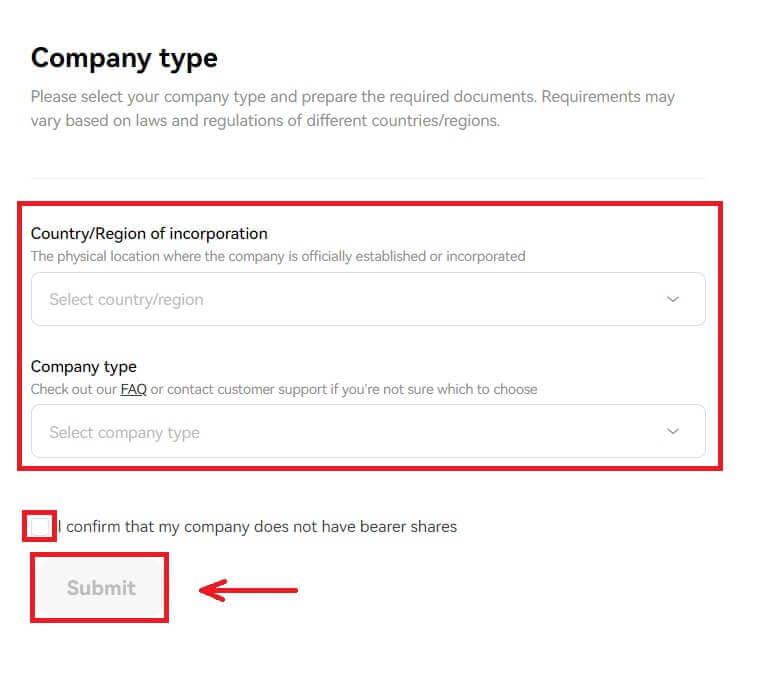
3. Fylltu út afganginn af upplýsingum fyrirtækisins þíns eftir listanum til hægri. Smelltu á [Næsta] - [Senda]. 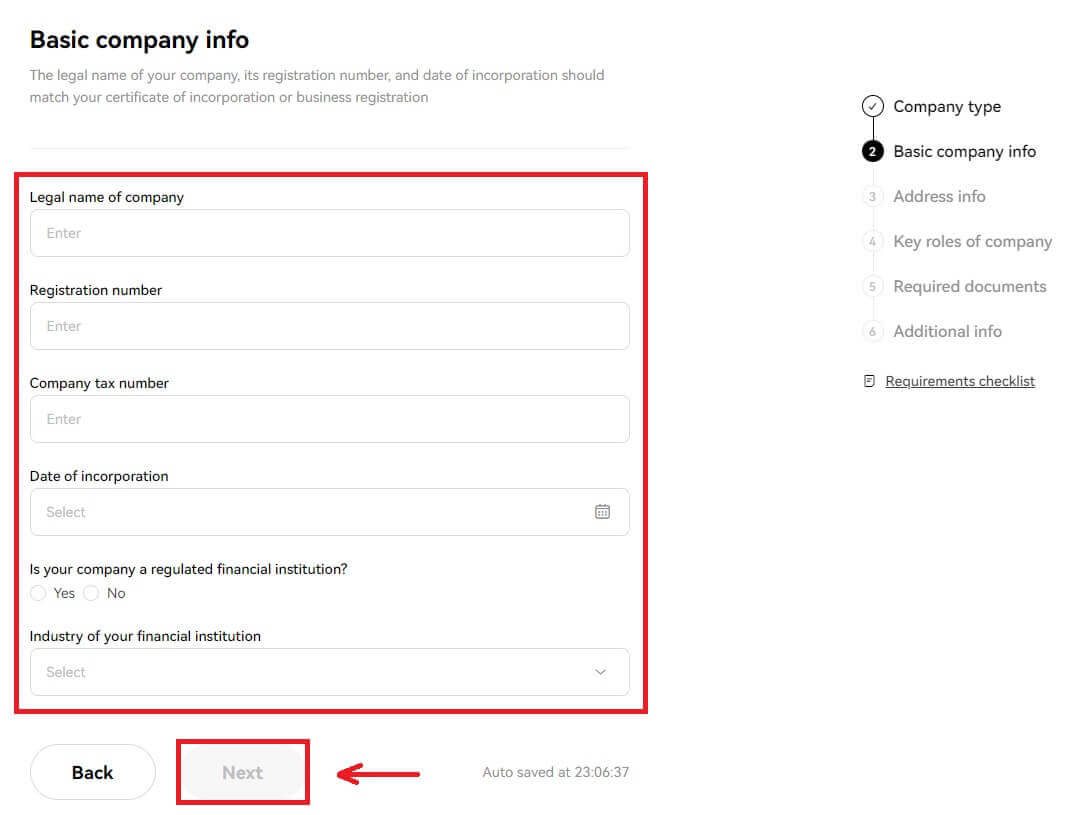
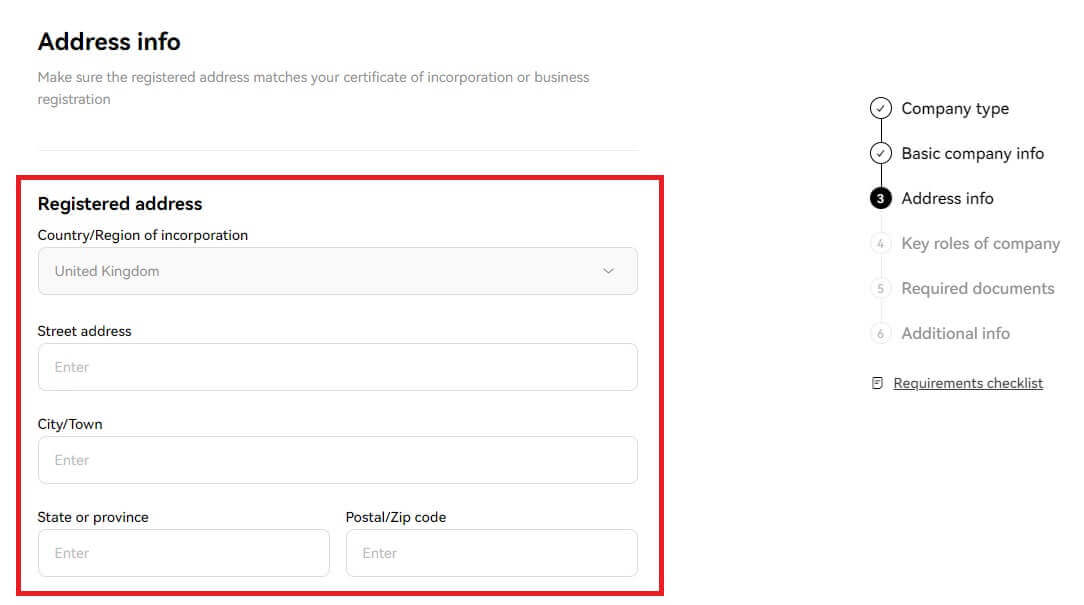
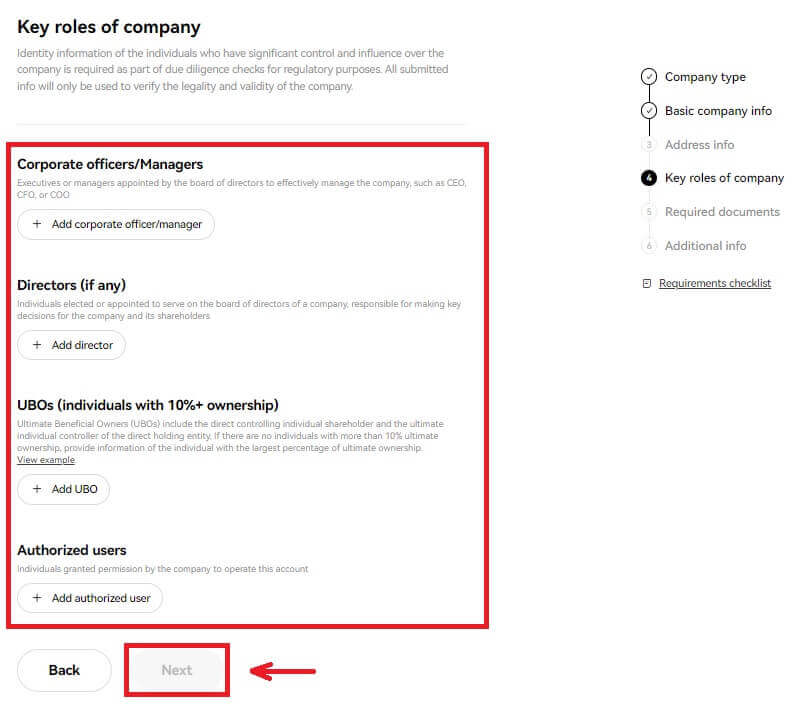
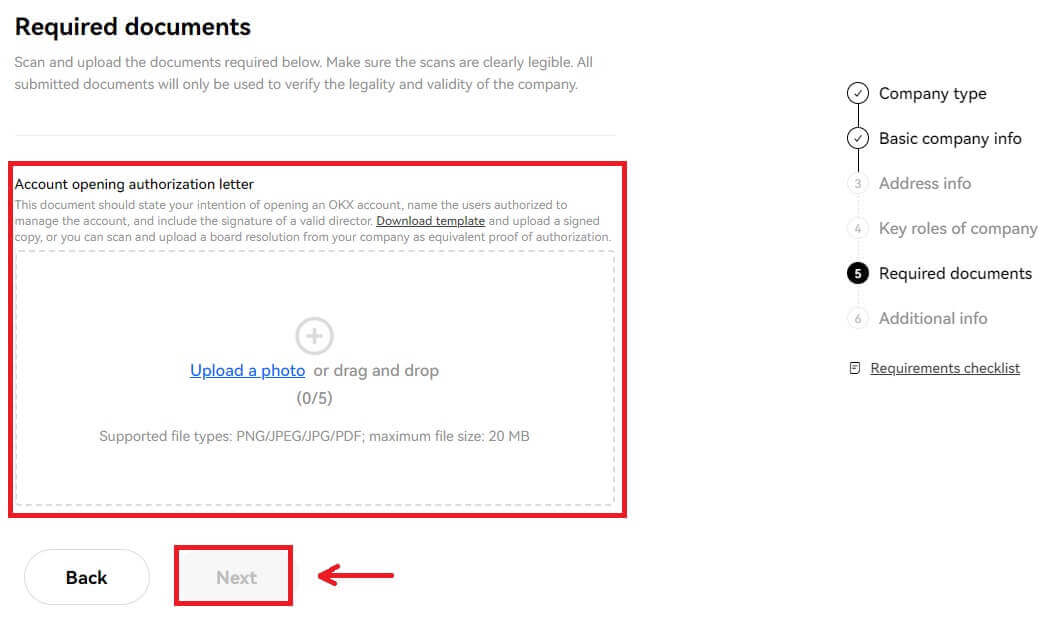
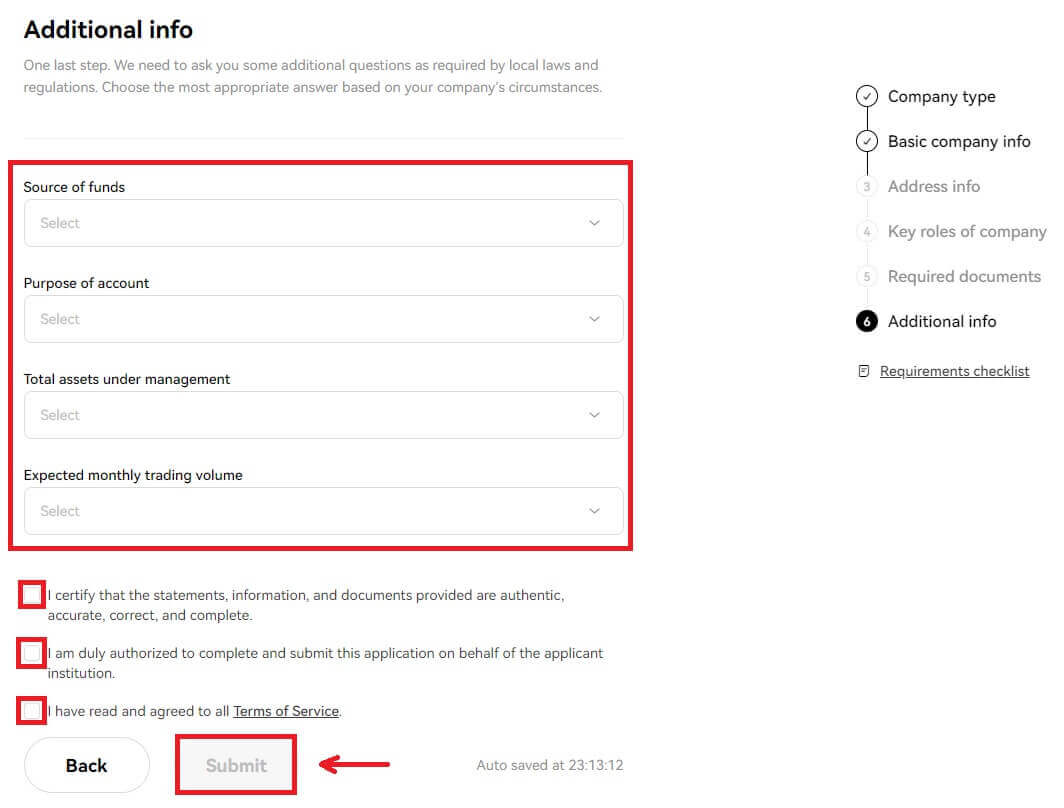
Athugið: Þú þarft að skanna og hlaða upp eftirfarandi skjölum
- Stofnunarvottorð eða fyrirtækjaskráning (eða samsvarandi opinbert skjal, td viðskiptaleyfi)
- Stofnsamningur og samþykktir
- Stjórnarskrá
- Hluthafaskrá eða uppbyggingarrit yfir raunverulegs eignarhalds (undirritað og dagsett á síðustu 12 mánuðum)
- Sönnun um heimilisfang fyrirtækis (ef annað en skráð heimilisfang)
4. Skrifaðu undir, skannaðu og hlaðið upp sniðmátunum hér að neðan til að ljúka sannprófuninni
- Heimildarbréf fyrir opnun reiknings (ályktun stjórnar sem felur í sér slíka heimild er einnig ásættanleg)
- FCCQ Wolfsberg spurningalisti eða sambærilegt AML stefnuskjal (undirritað og dagsett af háttsettum regluverði)
Hvernig á að leggja inn/kaupa Crypto í OKX
Hvernig á að kaupa Crypto með kredit-/debetkorti á OKX
Kaupa dulritun með kredit-/debetkorti (vef)
1. Skráðu þig inn á OKX reikninginn þinn og smelltu á [Buy Crypto] - [Hraðkaup]. 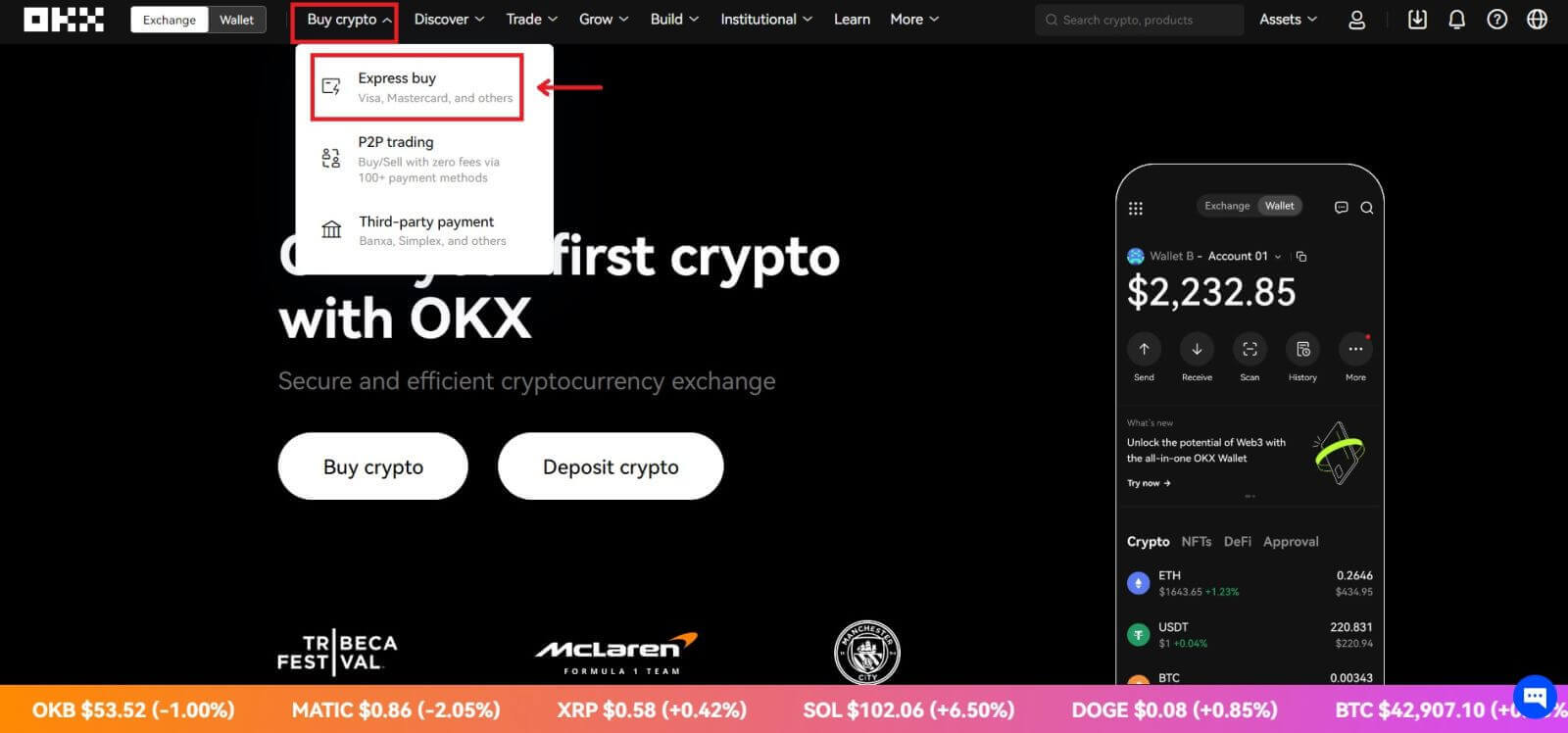 2. Hér getur þú valið að kaupa crypto með mismunandi fiat gjaldmiðlum. Sláðu inn Fiat upphæðina sem þú vilt eyða og kerfið mun sjálfkrafa sýna magn dulritunar sem þú getur fengið. Smelltu á [Kaupa USDT].
2. Hér getur þú valið að kaupa crypto með mismunandi fiat gjaldmiðlum. Sláðu inn Fiat upphæðina sem þú vilt eyða og kerfið mun sjálfkrafa sýna magn dulritunar sem þú getur fengið. Smelltu á [Kaupa USDT]. 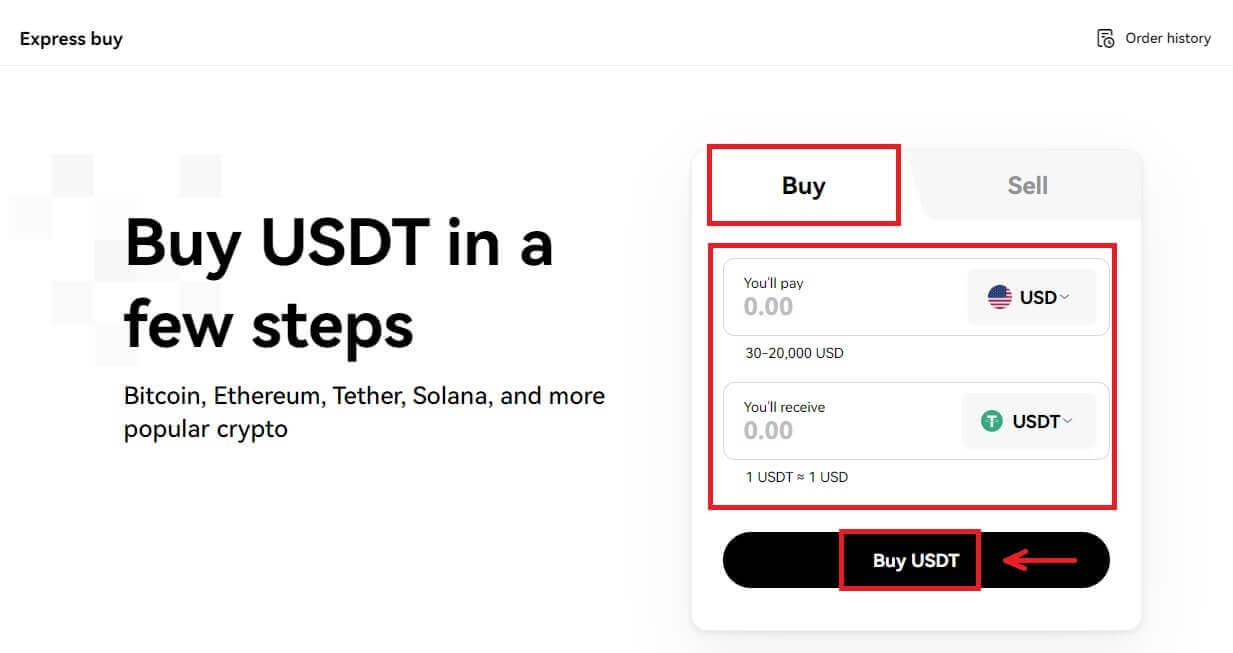
3. Veldu að kaupa með VISA, smelltu síðan á [Næsta]. Athugaðu forskoðun pöntunarinnar og smelltu á [Buy USDT]. 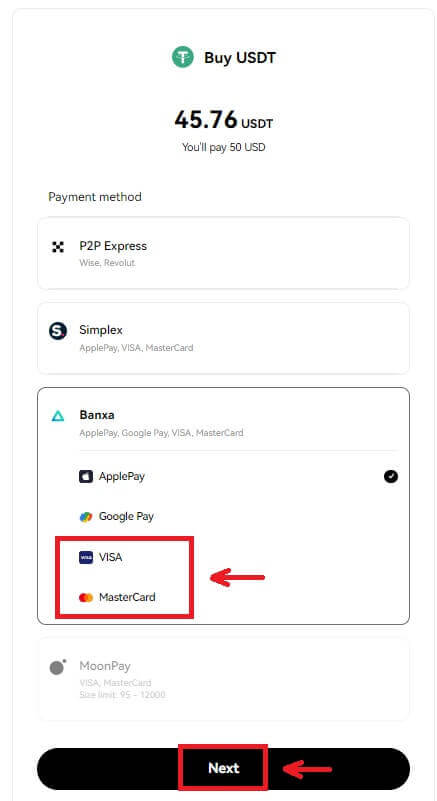
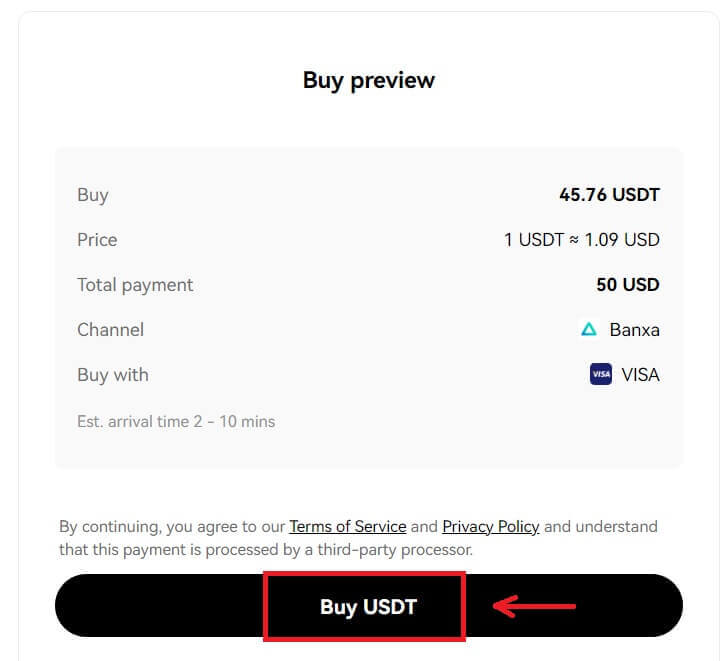
4. Þér verður vísað á síðu Banxa, þar sem þú getur smellt á [Create Order]. 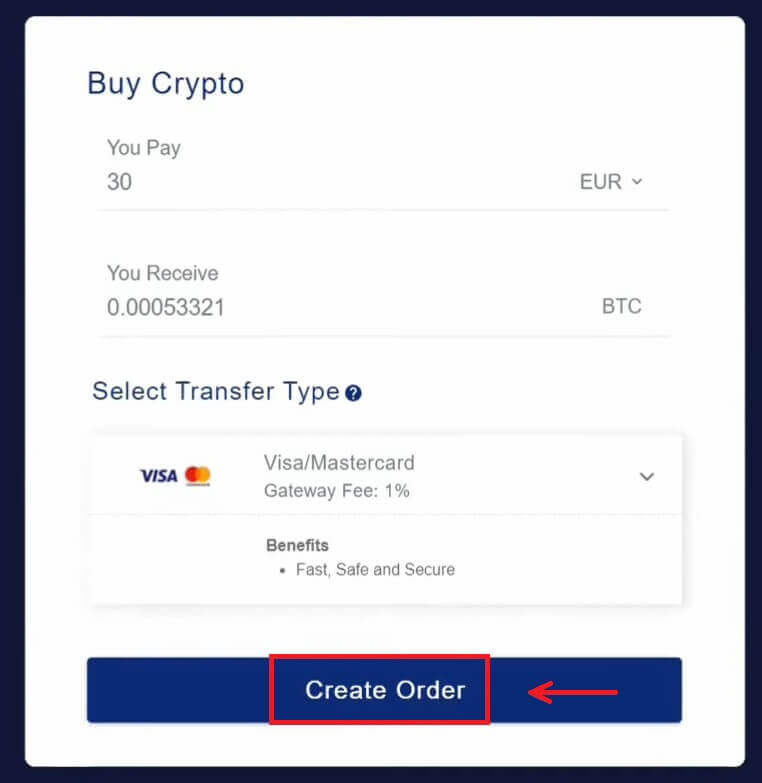
5. Sláðu inn kortaupplýsingarnar þínar og smelltu á [Halda áfram]. 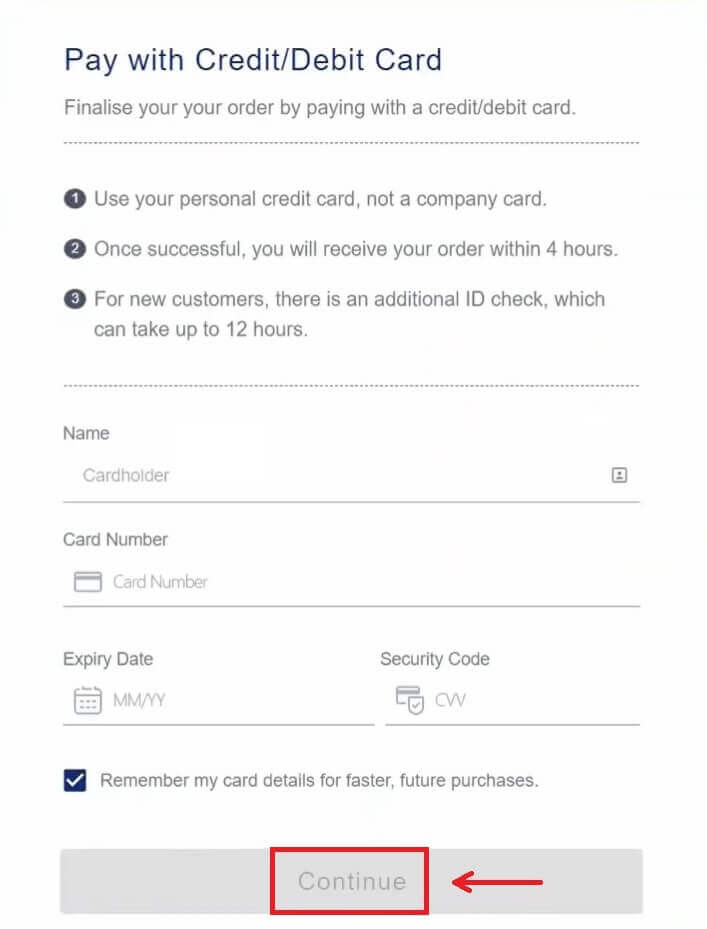
6. Eftir að greiðslu er lokið geturðu séð pöntunarstöðu og [Return to OKX]. 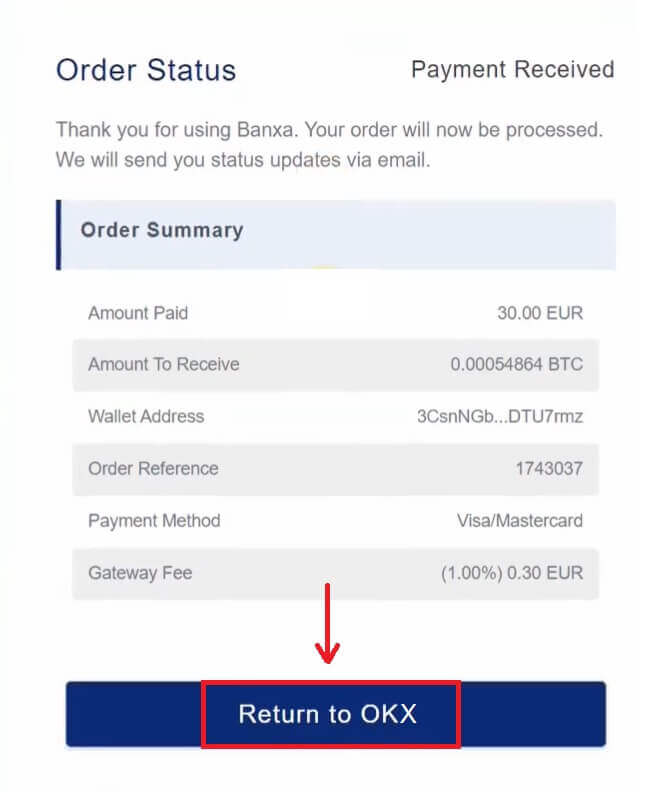
Kaupa dulritun með kredit-/debetkorti (app)
1. Byrjaðu með því að velja valmyndartáknið efst í vinstra horninu og smelltu síðan á [Kaupa]. 
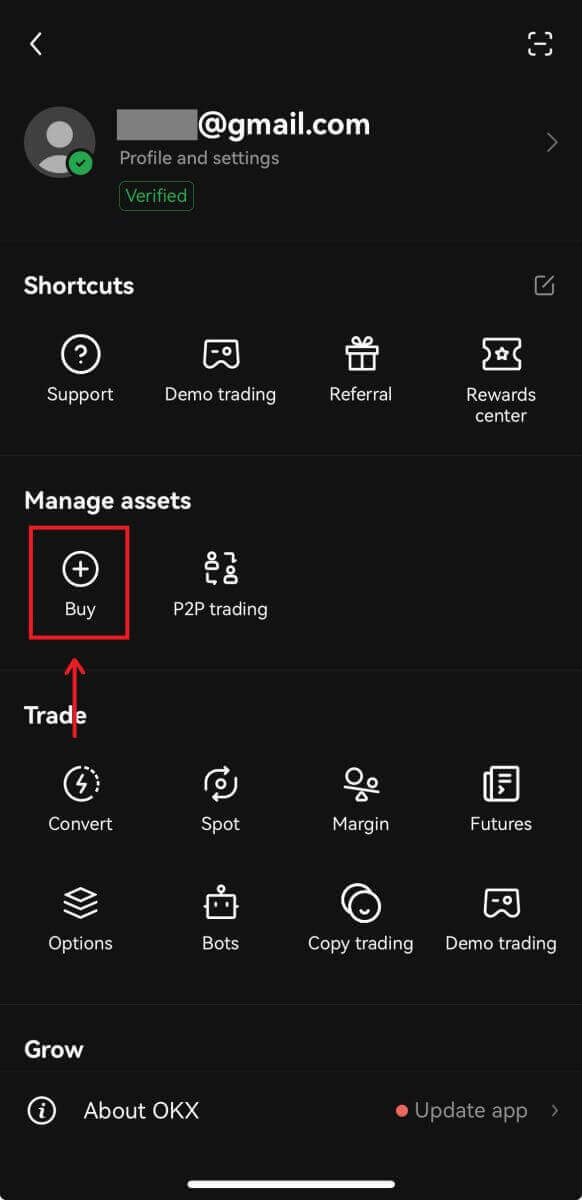
2. Veldu dulmálið sem þú vilt kaupa og upphæðina, veldu [Veldu greiðslumáta]. 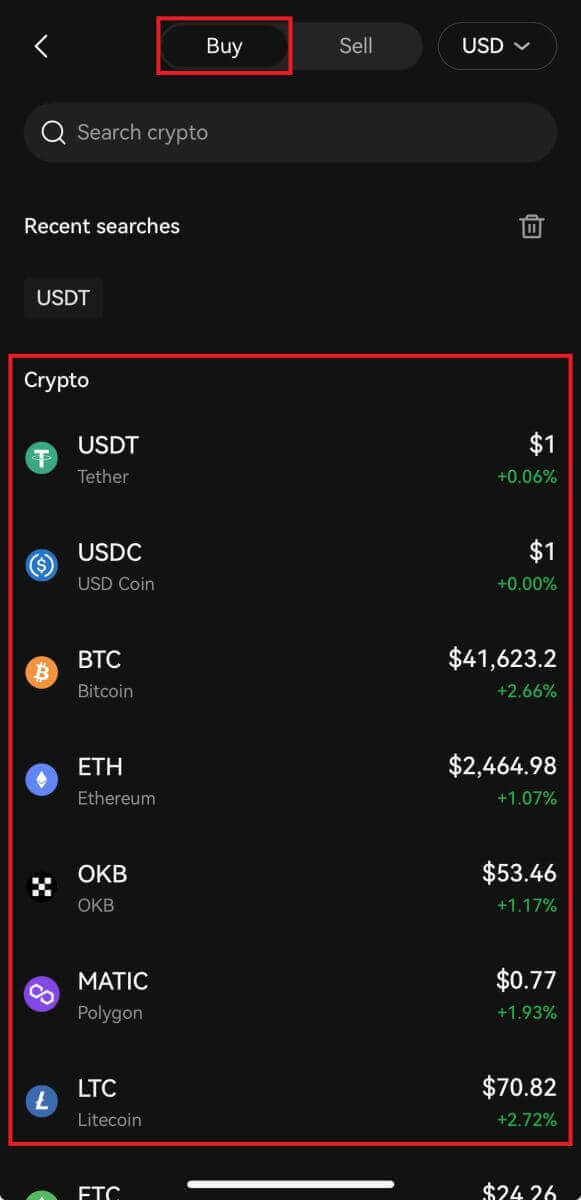
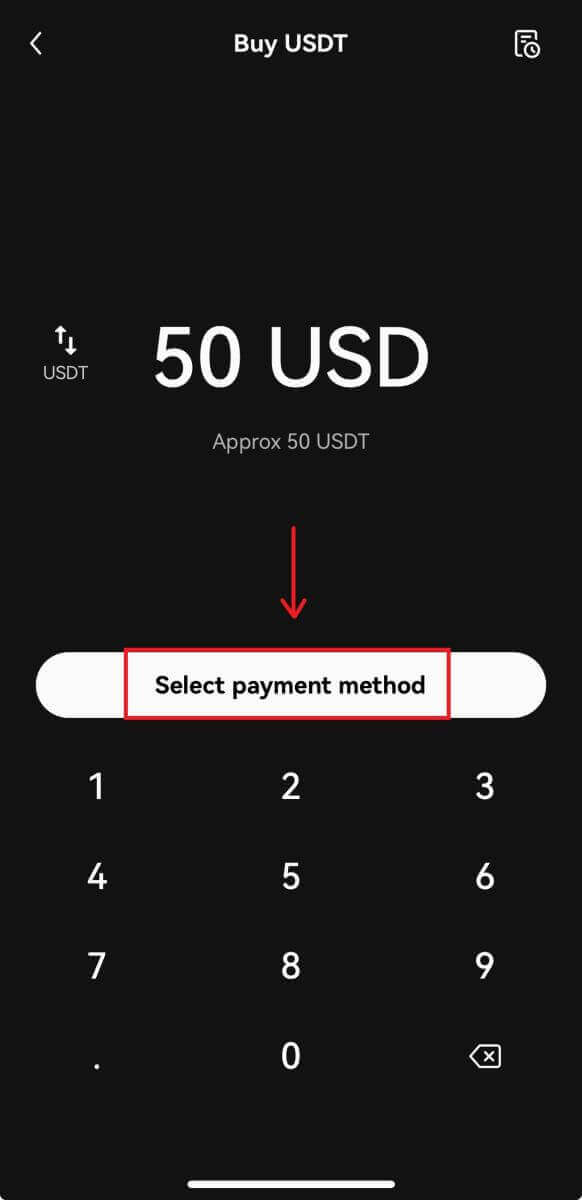
3. Veldu að borga með VISA eða MasterCard og staðfestu pöntunina. 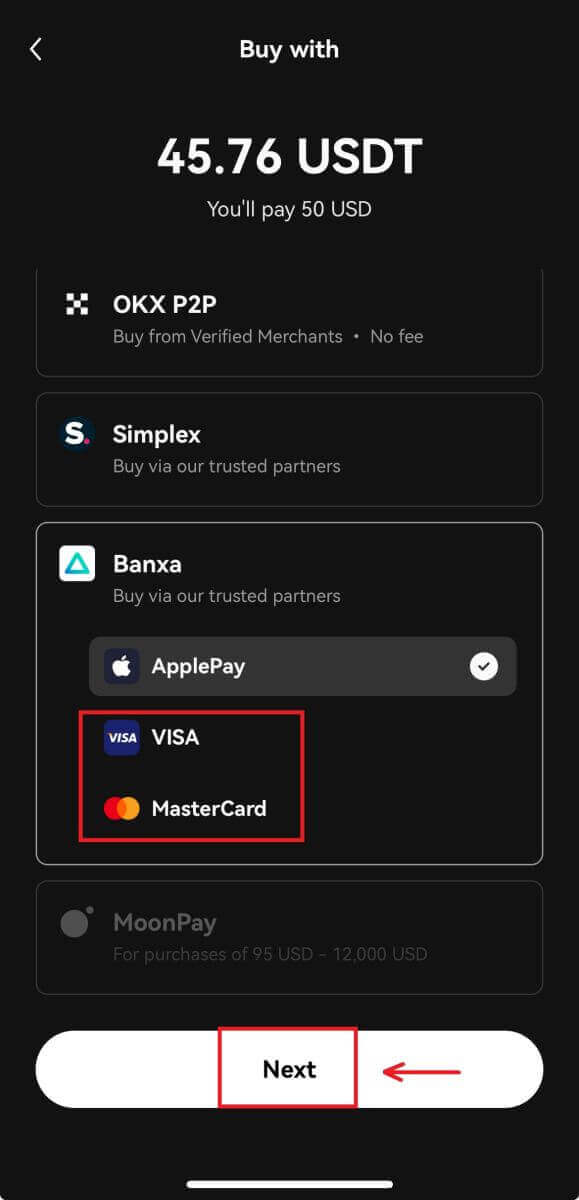
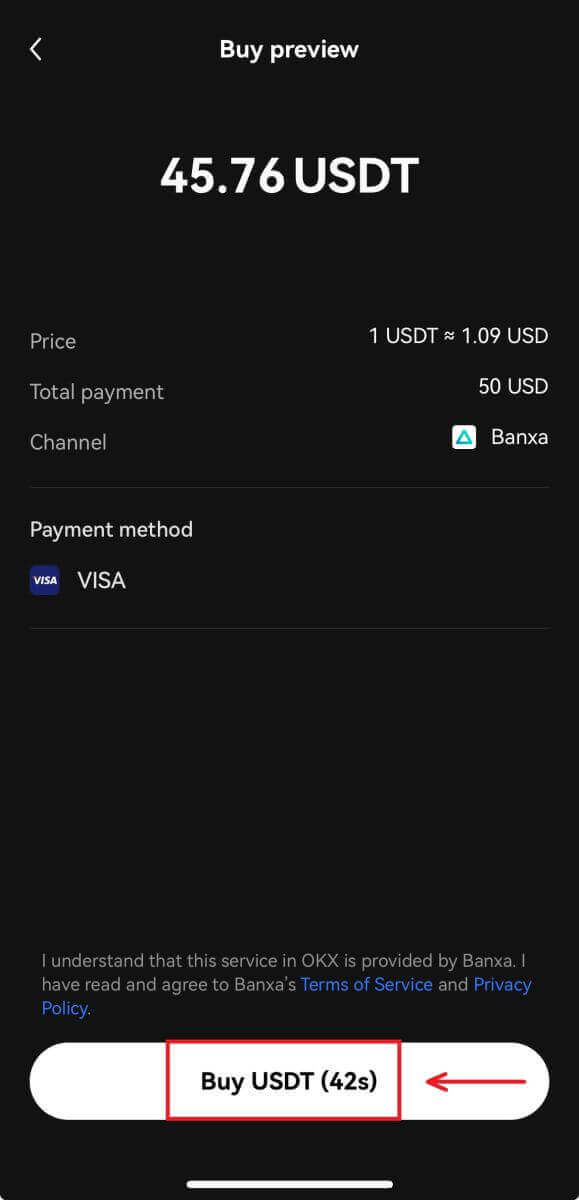
4. Þér verður vísað á síðu Banxa. Fylltu út kortapöntunina þína og bíddu eftir að henni ljúki. 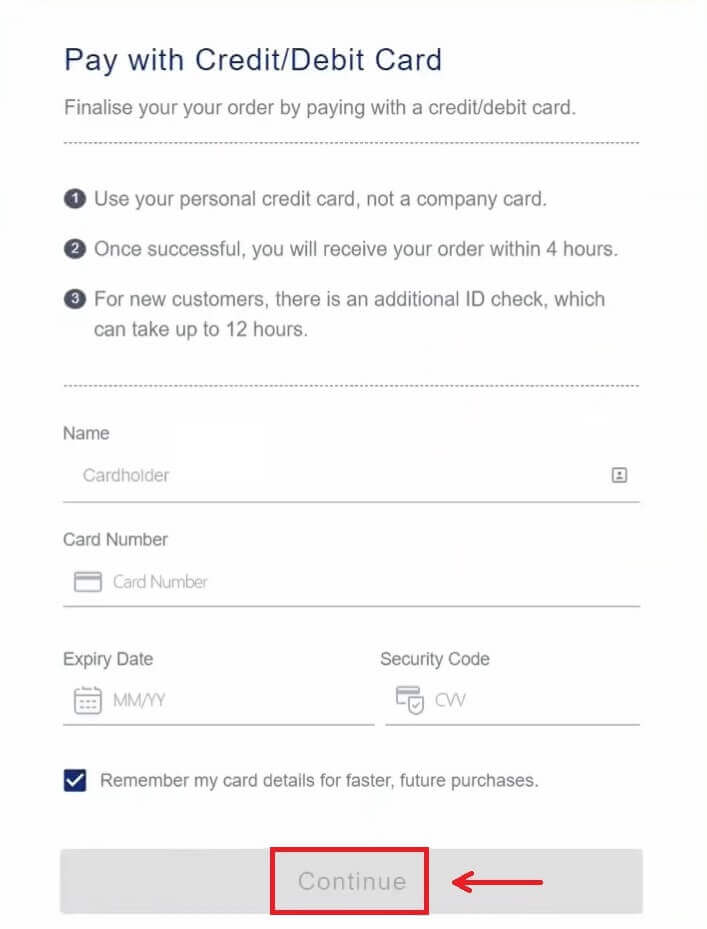

Hvernig á að kaupa Crypto á OKX P2P
Kauptu Crypto á OKX P2P (vef)
1. Skráðu þig inn á OKX, farðu í [Buy crypto] - [P2P viðskipti]. 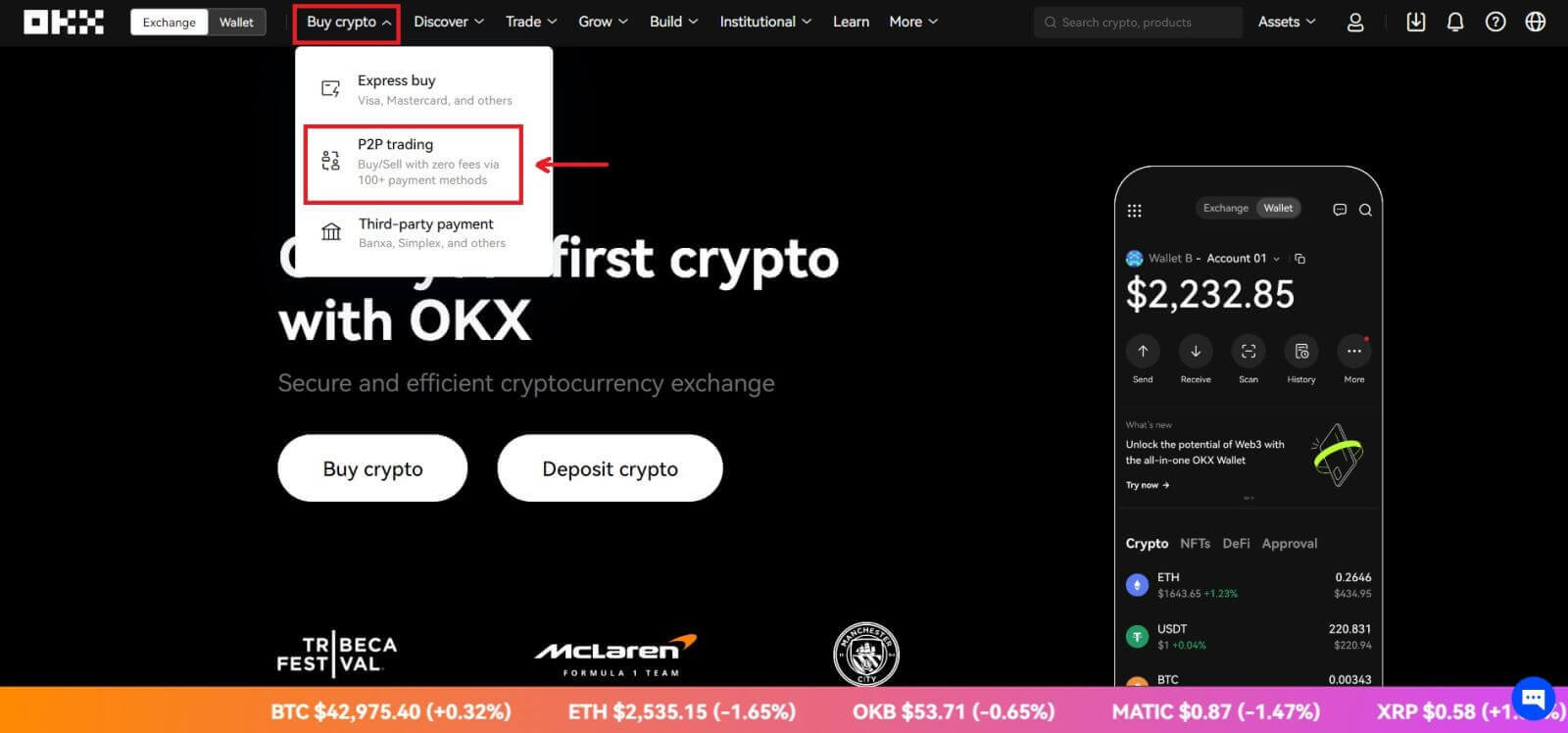 2. Veldu dulmálið sem þú vilt fá og greiðslumáta sem þú vilt nota. Veldu [Kaupa] við hliðina á kjörtilboðinu þínu.
2. Veldu dulmálið sem þú vilt fá og greiðslumáta sem þú vilt nota. Veldu [Kaupa] við hliðina á kjörtilboðinu þínu. 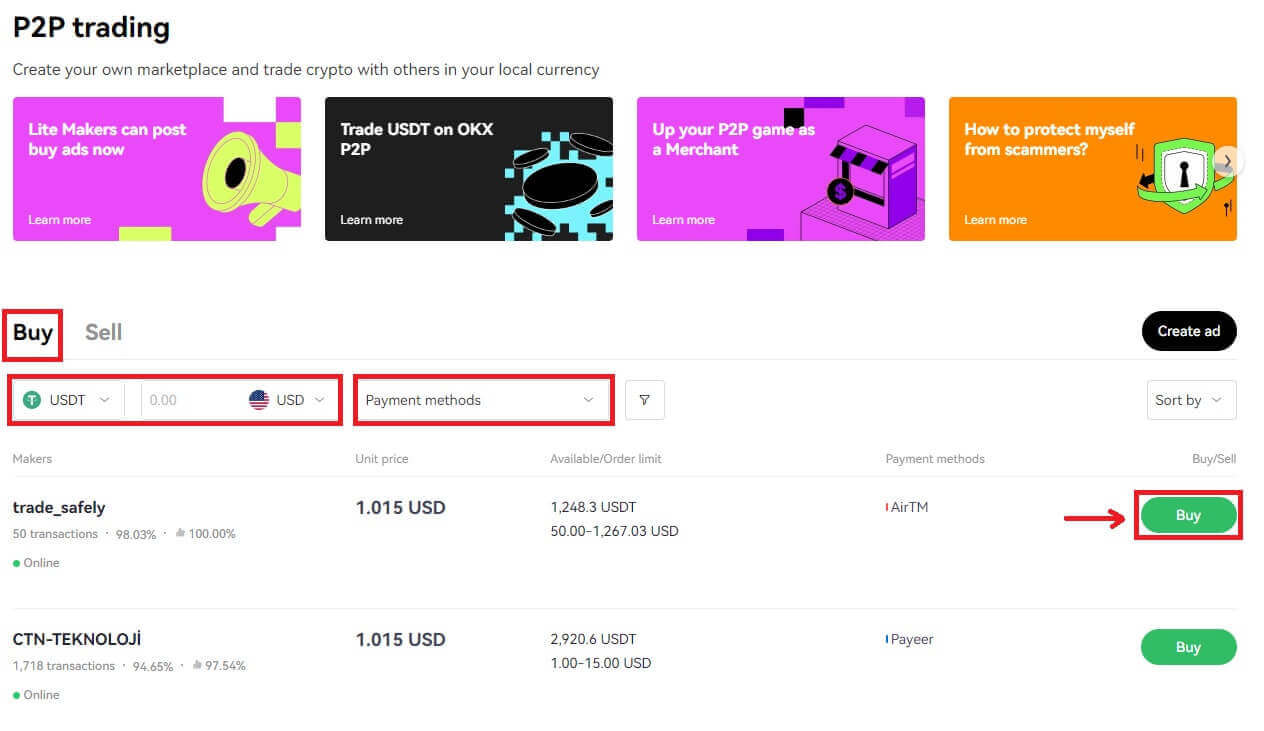
3. Fylltu inn upphæðina innan pöntunarmarka og veldu greiðslumáta. Veldu [Kaupa USDT með 0 gjöldum] til að halda áfram.
Athugið: á þessum tímapunkti mun OKX halda dulmálinu sem verið er að kaupa þar til seljandi staðfestir að greiðslan hafi verið móttekin, pöntunin hefur verið hætt af þér eða pöntunin rennur út. Þú mátt ekki borga ef hætta er á að pöntunin rennur út vegna þess að seljandi mun endurheimta dulmálið sem haldið var fyrr þegar tímamælirinn nær núlli ef greiðslan hefur ekki verið merkt sem lokið. 
4. Athugaðu pöntunina þína og [Staðfestu]. 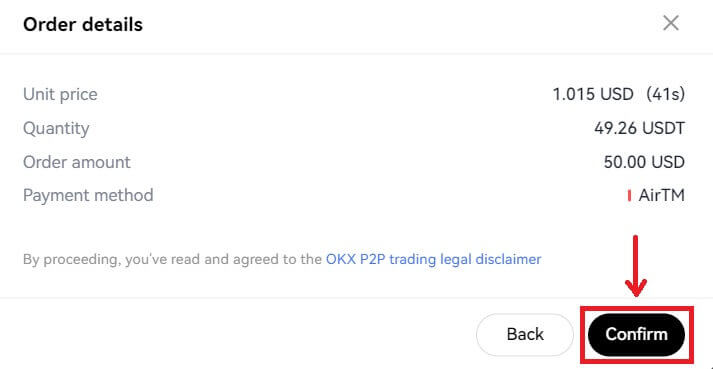
5. Veldu [Ég hef greitt] þegar þú hefur greitt í gegnum greiðsluforritið/greiðsluaðferðina sem þú hefur valið. Þegar seljandi staðfestir móttöku greiðslu færðu dulmálið á OKX reikninginn þinn.
Athugið: Þú getur séð spjallbox á pöntunarsíðunni hægra megin ef þú þarft að senda seljanda skilaboð af einhverjum ástæðum. 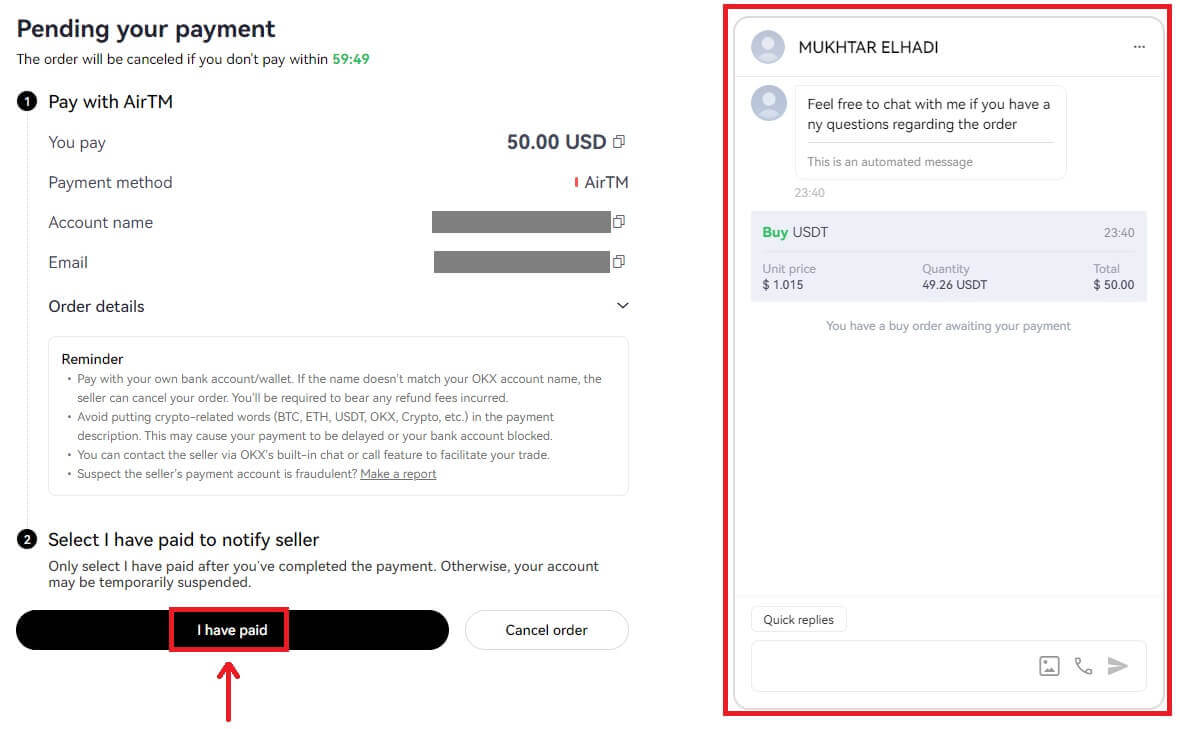
Kaupa Crypto á OKX P2P (app)
1. Skráðu þig inn á OKX, farðu í [P2P viðskipti]. 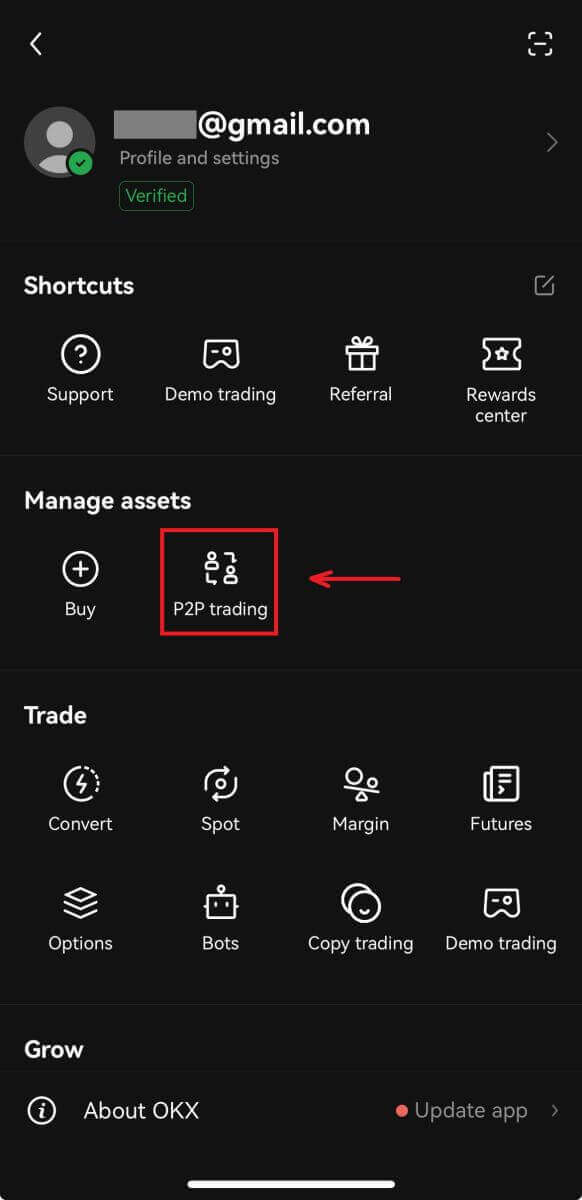
2. Veldu dulmálið sem þú vilt fá og greiðslumáta sem þú vilt nota. Veldu [Kaupa] við hliðina á kjörtilboðinu þínu. 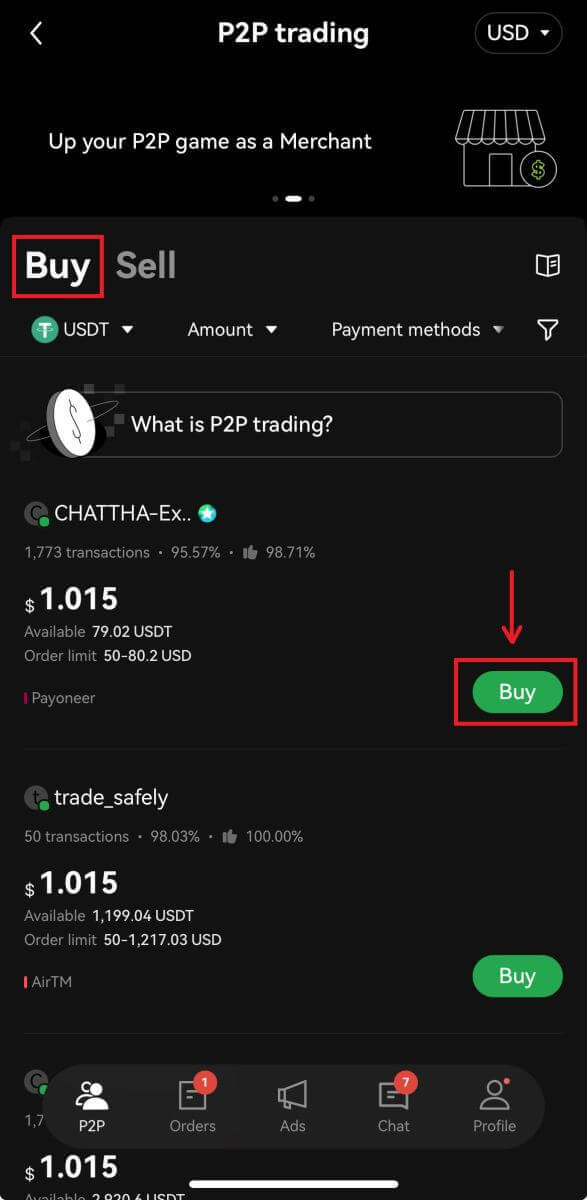
3. Fylltu inn upphæðina innan pöntunarmarka og veldu greiðslumáta. Veldu [Kaupa USDT með 0 gjöldum] til að halda áfram.
Athugið: á þessum tímapunkti mun OKX halda dulmálinu sem verið er að kaupa þar til seljandi staðfestir að greiðslan hafi verið móttekin, pöntunin hefur verið hætt af þér eða pöntunin rennur út. Þú mátt ekki borga ef hætta er á að pöntunin rennur út vegna þess að seljandinn mun endurheimta dulmálið sem var haldið fyrr þegar tímamælirinn nær núlli ef greiðslan hefur ekki verið merkt sem lokið. 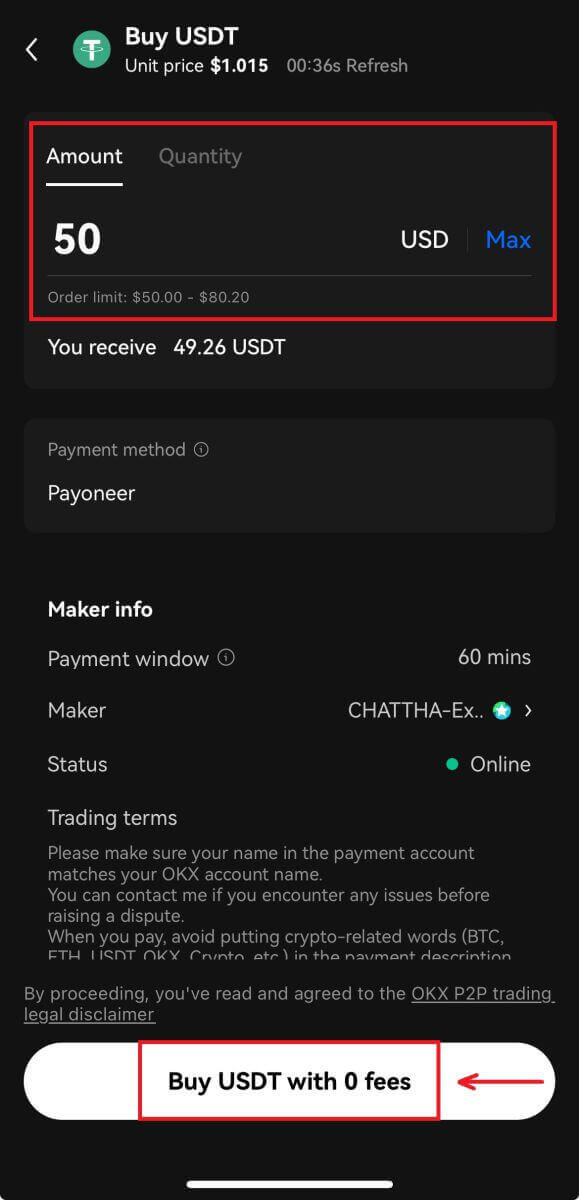
4. Þú getur spjallað við seljandann og forskoðað pöntunina þína. Þegar þú hefur athugað skaltu velja [Fá greiðsluupplýsingar]. 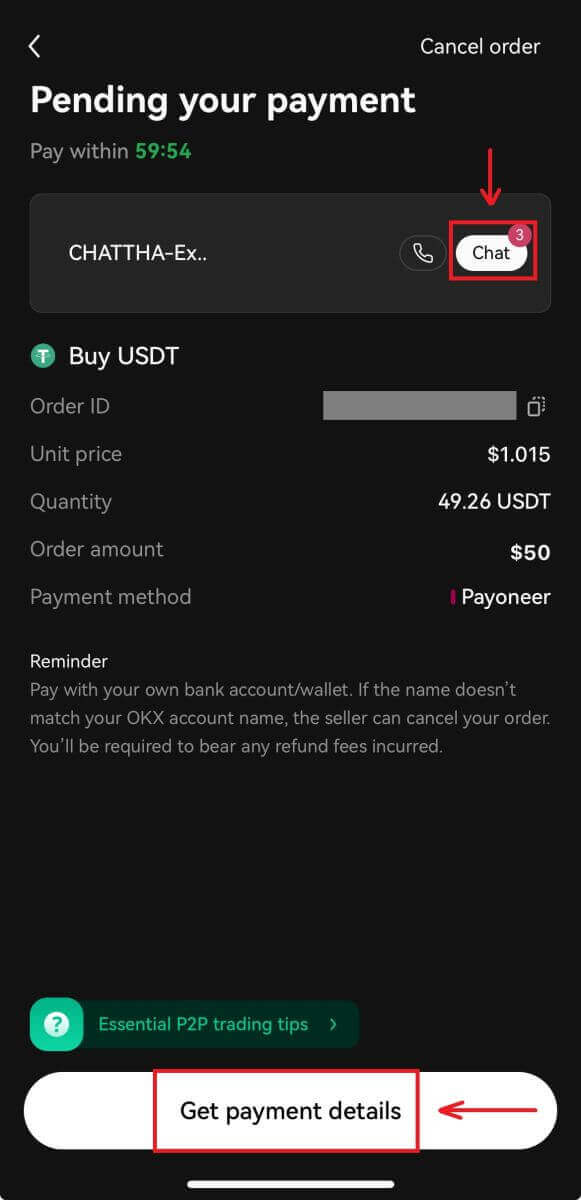
5. Veldu [Ég hef greitt] þegar þú hefur greitt í gegnum greiðsluforritið/greiðsluaðferðina sem þú hefur valið. Þegar seljandi staðfestir móttöku greiðslu færðu dulmálið á OKX reikninginn þinn. 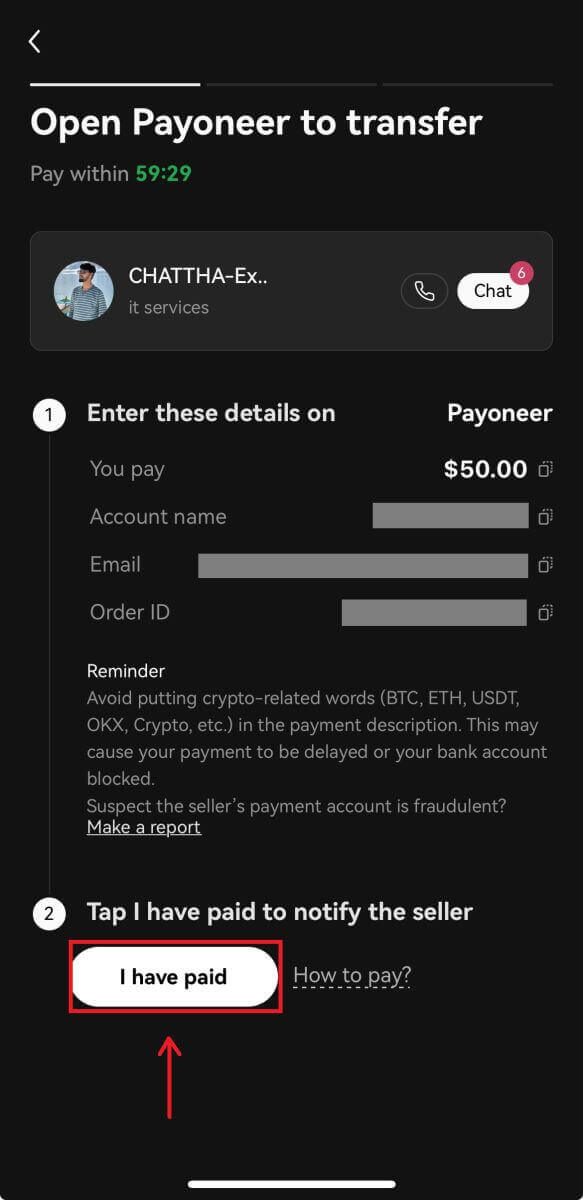
Hvernig á að kaupa Crypto á OKX með greiðslu þriðja aðila
1. Skráðu þig inn á OKX reikninginn þinn og farðu í [Buy crypto] - [Third-party greiðsla].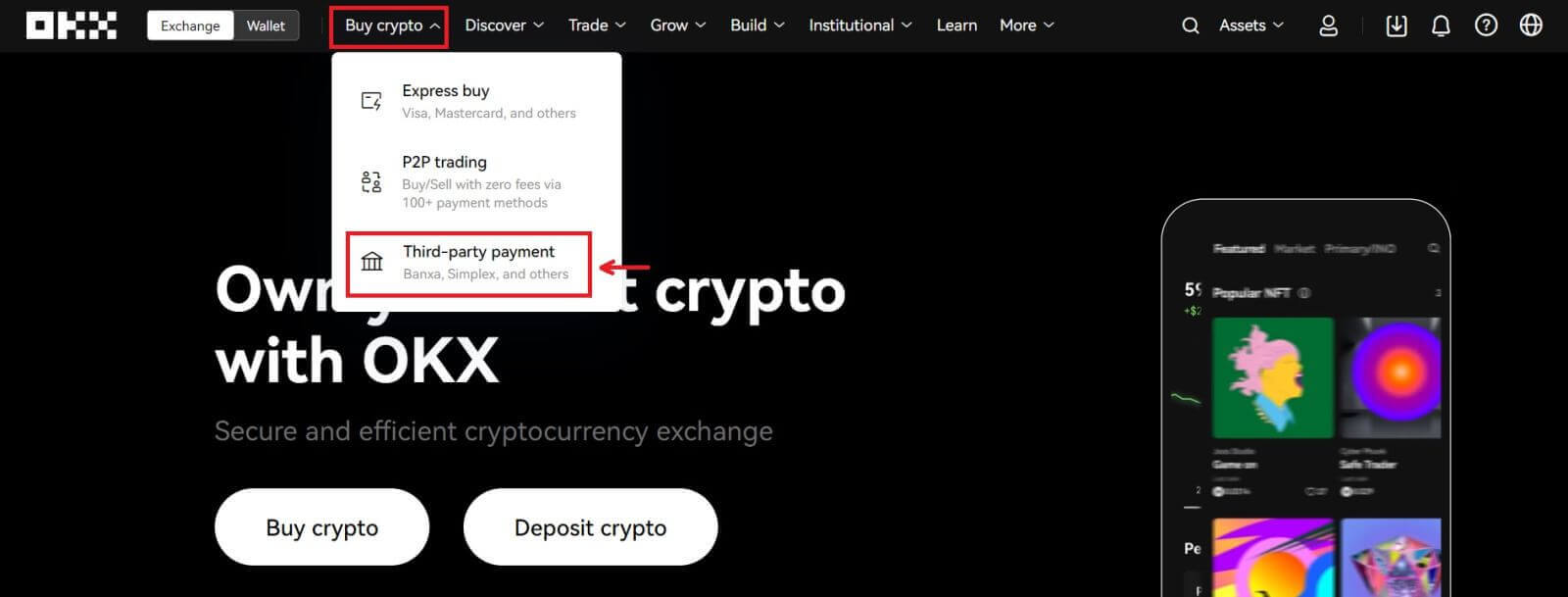
2. Sláðu inn upphæðina sem þú vilt kaupa. 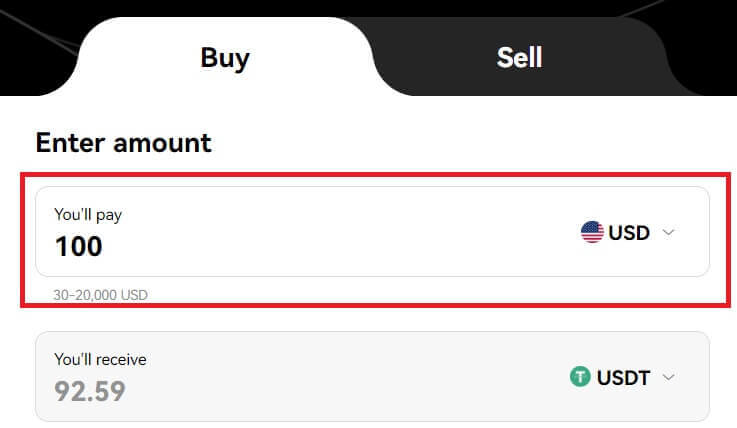
3. Skrunaðu niður og veldu greiðslugáttina þína, smelltu á [Kaupa núna] - [Greiða] eftir að þú hefur staðfest pöntunina þína. 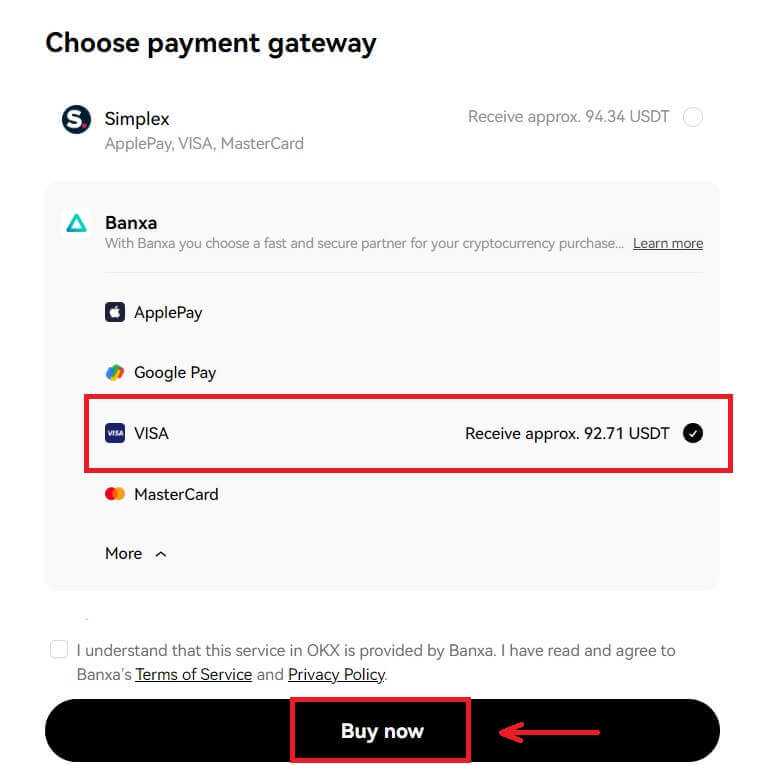
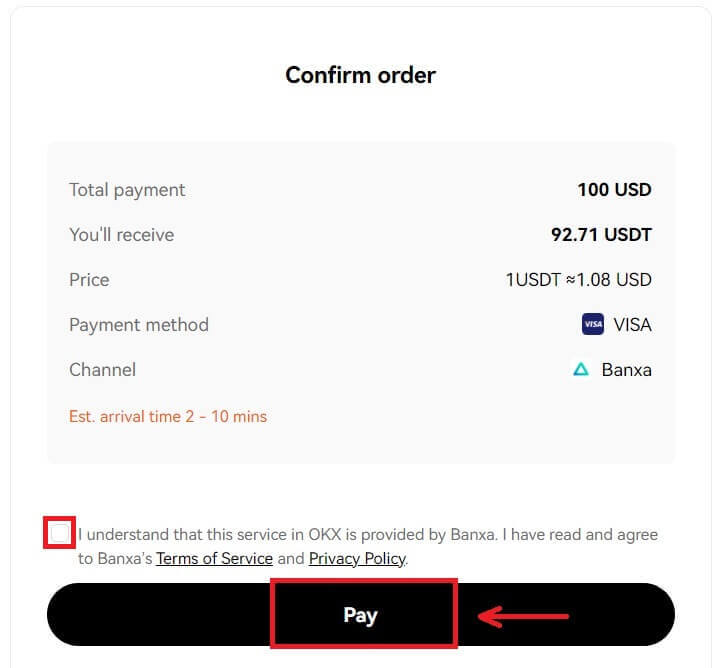
4. Þér verður vísað á síðu Banxa, þar sem þú getur smellt á [Create Order]. 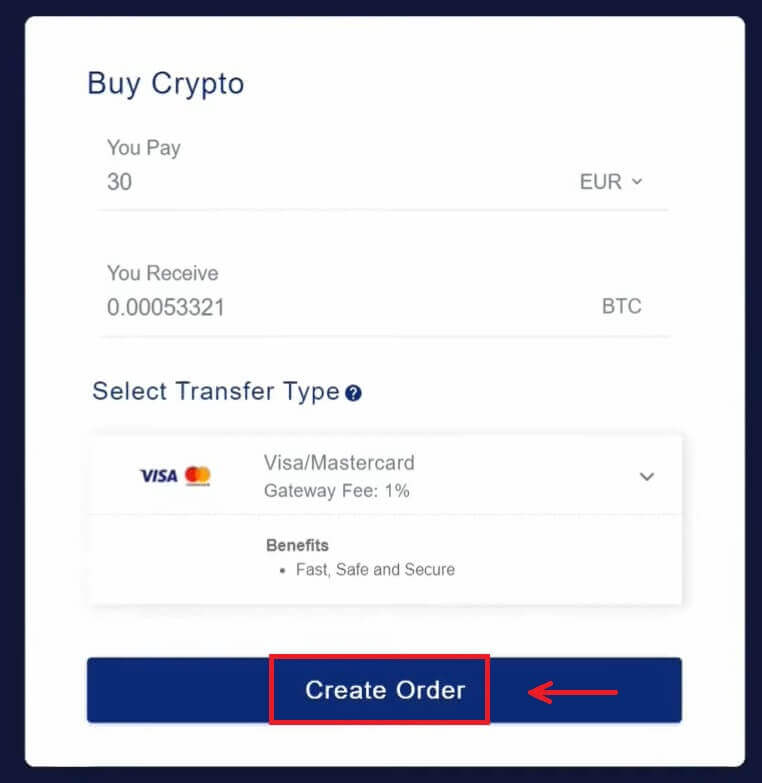
5. Sláðu inn kortaupplýsingarnar þínar og smelltu á [Halda áfram]. 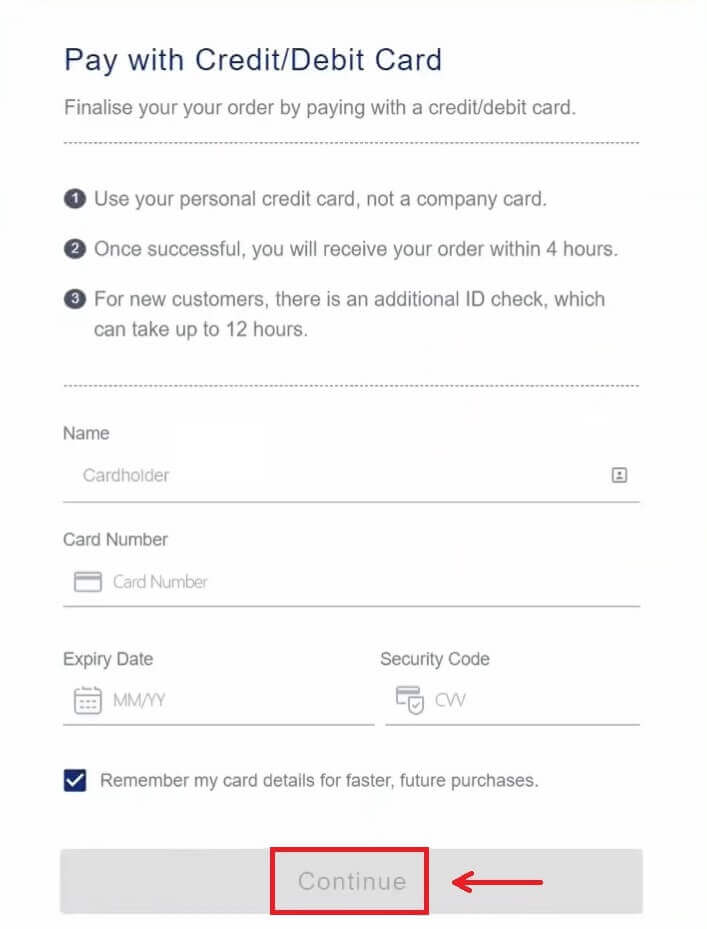
6. Eftir að greiðslu er lokið geturðu séð pöntunarstöðu og [Return to OKX]. 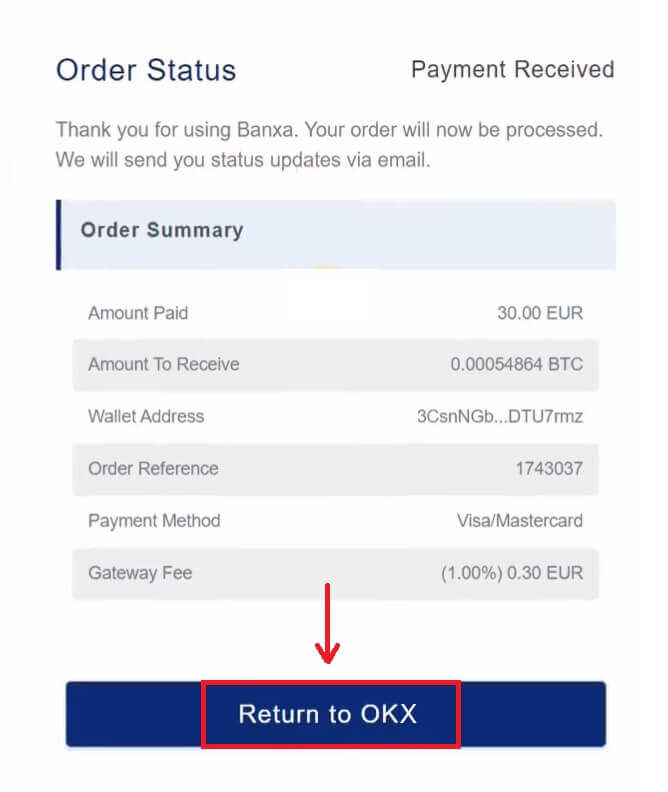
Hvernig á að leggja inn Crypto á OKX
Leggðu inn dulritun á OKX (vef)
1. Skráðu þig inn á OKX reikninginn þinn og farðu í [Eignir] - [Innborgun].  2. Veldu dulmálið sem þú vilt leggja inn og smelltu síðan á [Næsta].
2. Veldu dulmálið sem þú vilt leggja inn og smelltu síðan á [Næsta]. 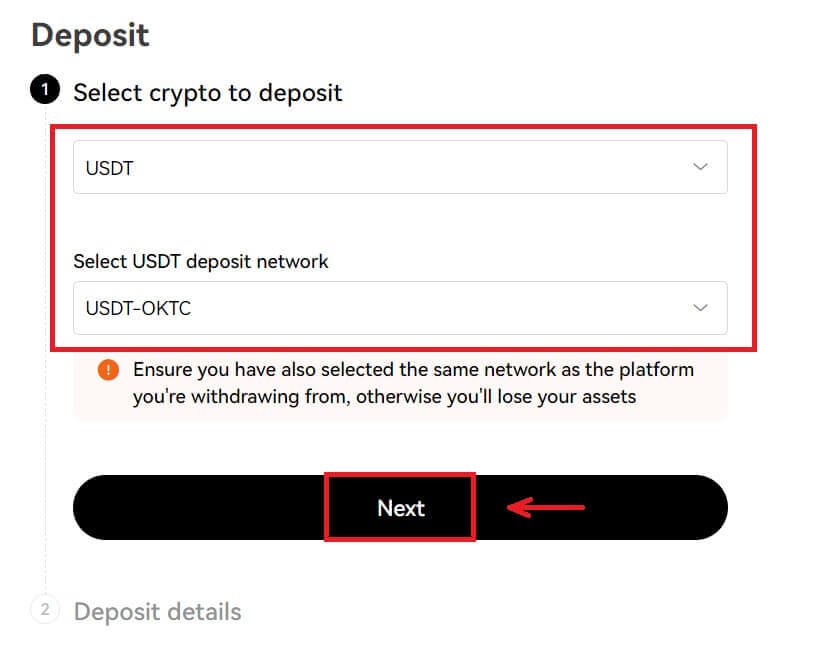
3. Upplýsingar um innborgun verða síðan sjálfkrafa til. Veldu OKX reikninginn þinn í "Innborgun til" reitnum til að fá færsluna þína.
Þú getur annað hvort valið Afrita til að afrita heimilisfang innborgunar á úttektarvettvanginn þinn eða skannað QR kóðann með því að nota úttektarvettvangsappið til að leggja inn. 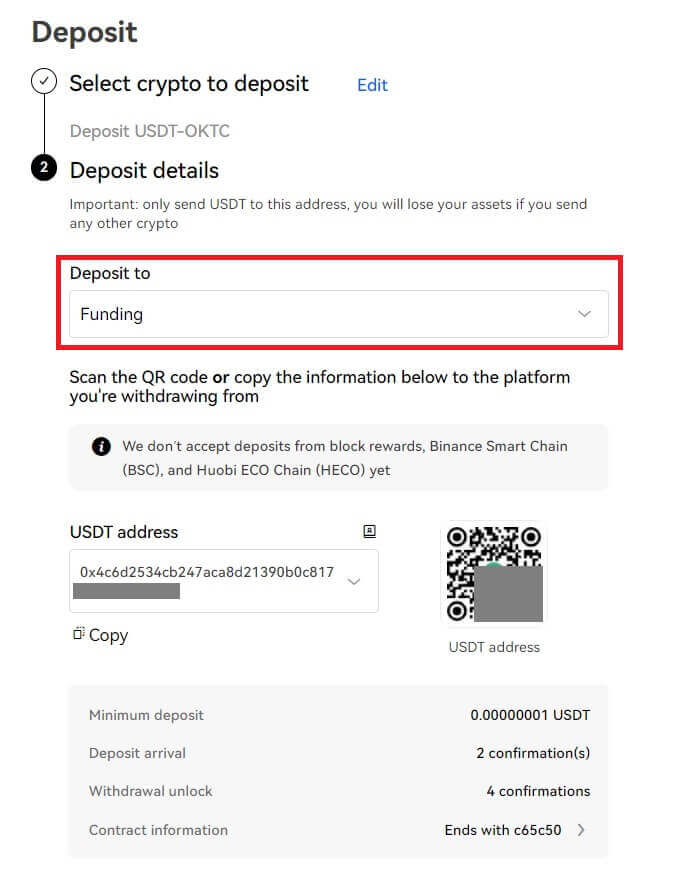
Athugið:
- Gakktu úr skugga um að valið dulmál og netkerfi bæði á OKX og úttektarvettvangi þínum séu þau sömu til að tryggja árangursríka innborgun. Annars taparðu eignum þínum.
- Þú getur fundið lágmarksupphæð, nauðsynlegar staðfestingarnúmer og heimilisfang tengiliða á innborgunarsíðunni
- Þú færð ekki eignir þínar ef þú lagðir inn dulritunarupphæðina sem er lægri en lágmarksupphæðin.
- Sumt dulmál (td XRP) býr til merki/minnisblað sem venjulega er talnastrengur. Þú þarft að slá inn bæði heimilisfangið fyrir innborgun og merkið/minnisblaðið þegar þú ert að leggja inn. Annars taparðu eignum þínum.
Leggðu inn dulrit á OKX (app)
1. Opnaðu OKX appið þitt og veldu [Innborgun]. 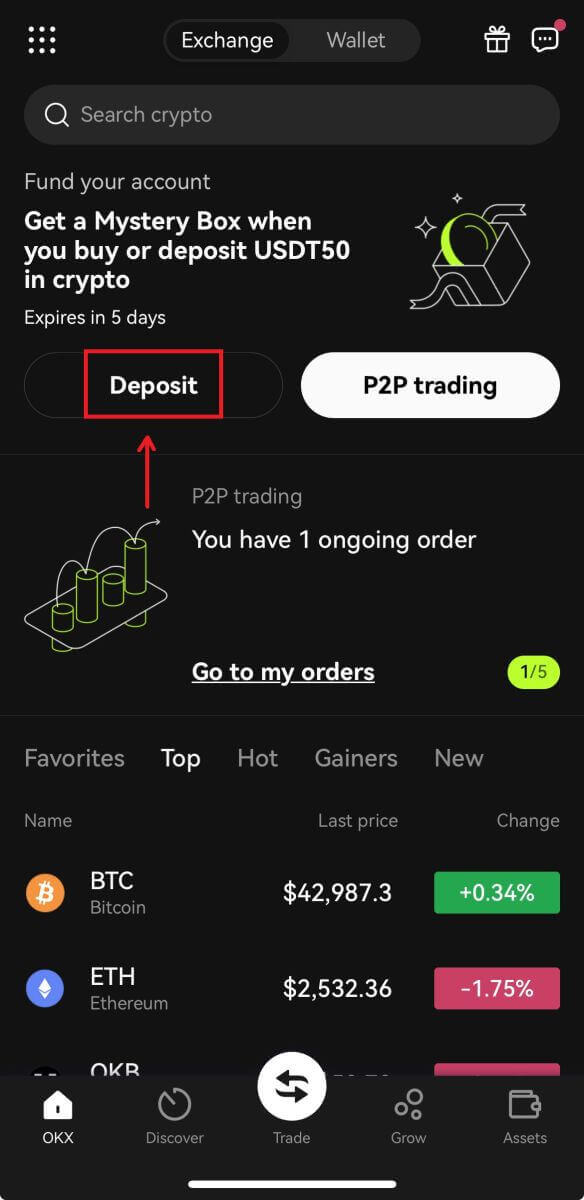
2. Veldu dulritunargjaldmiðilinn sem þú vilt leggja inn. Vinsamlegast veldu innborgunarnetið vandlega og vertu viss um að valið net sé það sama og netið á vettvanginum sem þú ert að taka fé frá. 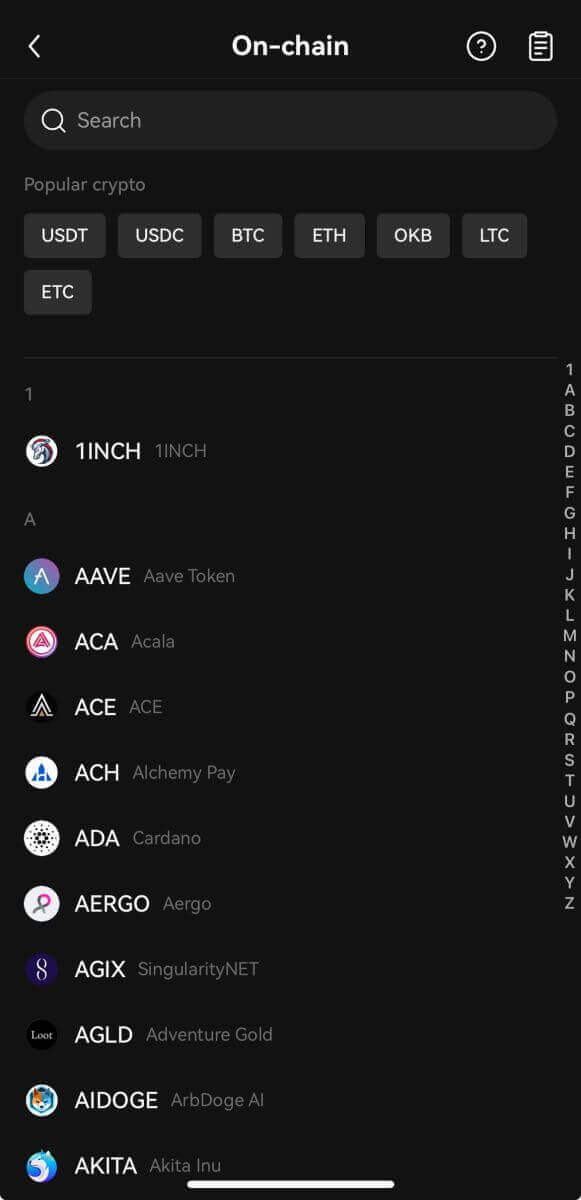
3. Þú getur annað hvort valið Afrita til að afrita heimilisfangið fyrir innborgun yfir í appið fyrir úttektarvettvang eða skannað QR kóðann með því að nota úttektarkerfisappið til að leggja inn. 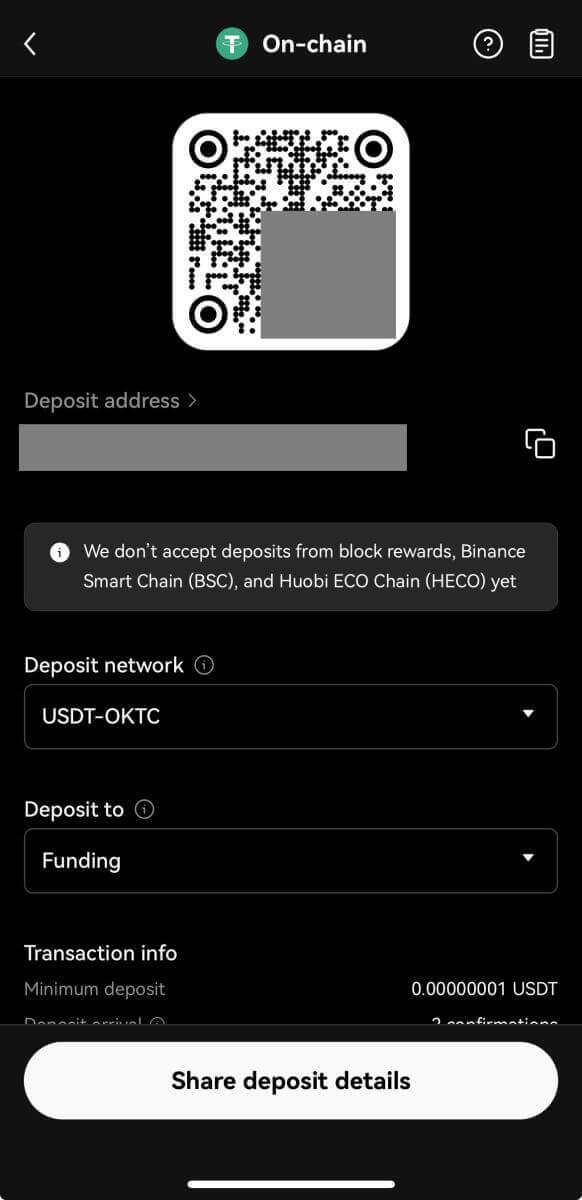
4. Eftir staðfestingu á innborgunarbeiðni verður millifærslan afgreidd. Fjármunirnir verða lagðir inn á OKX reikninginn þinn skömmu síðar.
Hvernig á að eiga viðskipti með Crypto á OKX
Hvernig á að eiga viðskipti með stað á OKX (vef)
1. Til þess að hefja viðskipti með dulmál þarftu fyrst að flytja dulmálseignir þínar frá fjármögnunarreikningnum yfir á viðskiptareikninginn. Smelltu á [Eignir] - [Flytja]. 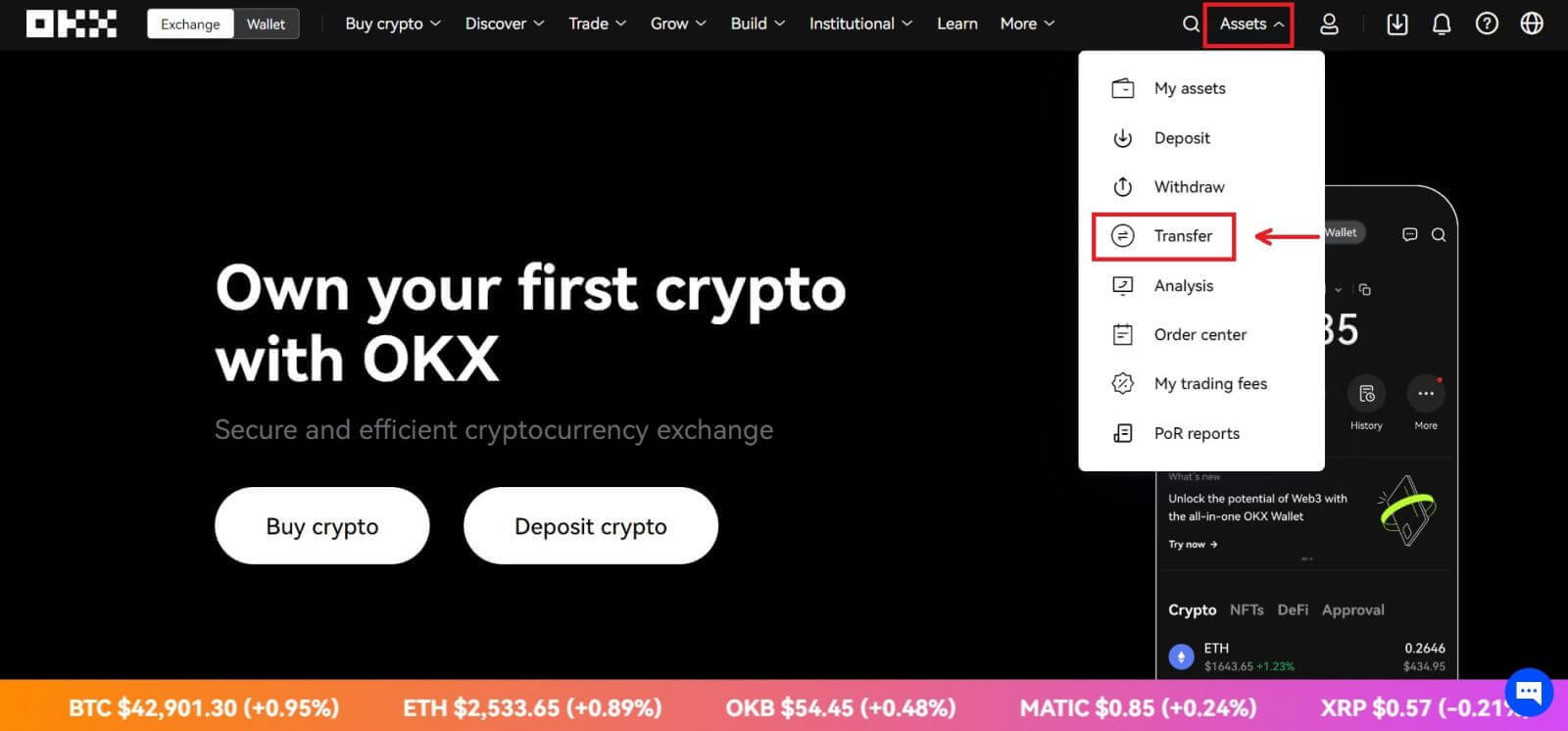
2. Flutningaskjárinn gerir þér kleift að velja mynt eða tákn sem þú vilt, skoða tiltæka stöðu þess og millifæra alla eða tiltekna upphæð á milli fjármögnunar- og viðskiptareikninga.  3. Þú getur fengið aðgang að staðmörkuðum OKX með því að fara í [Trade] í efstu valmyndinni og velja [Spot].
3. Þú getur fengið aðgang að staðmörkuðum OKX með því að fara í [Trade] í efstu valmyndinni og velja [Spot]. 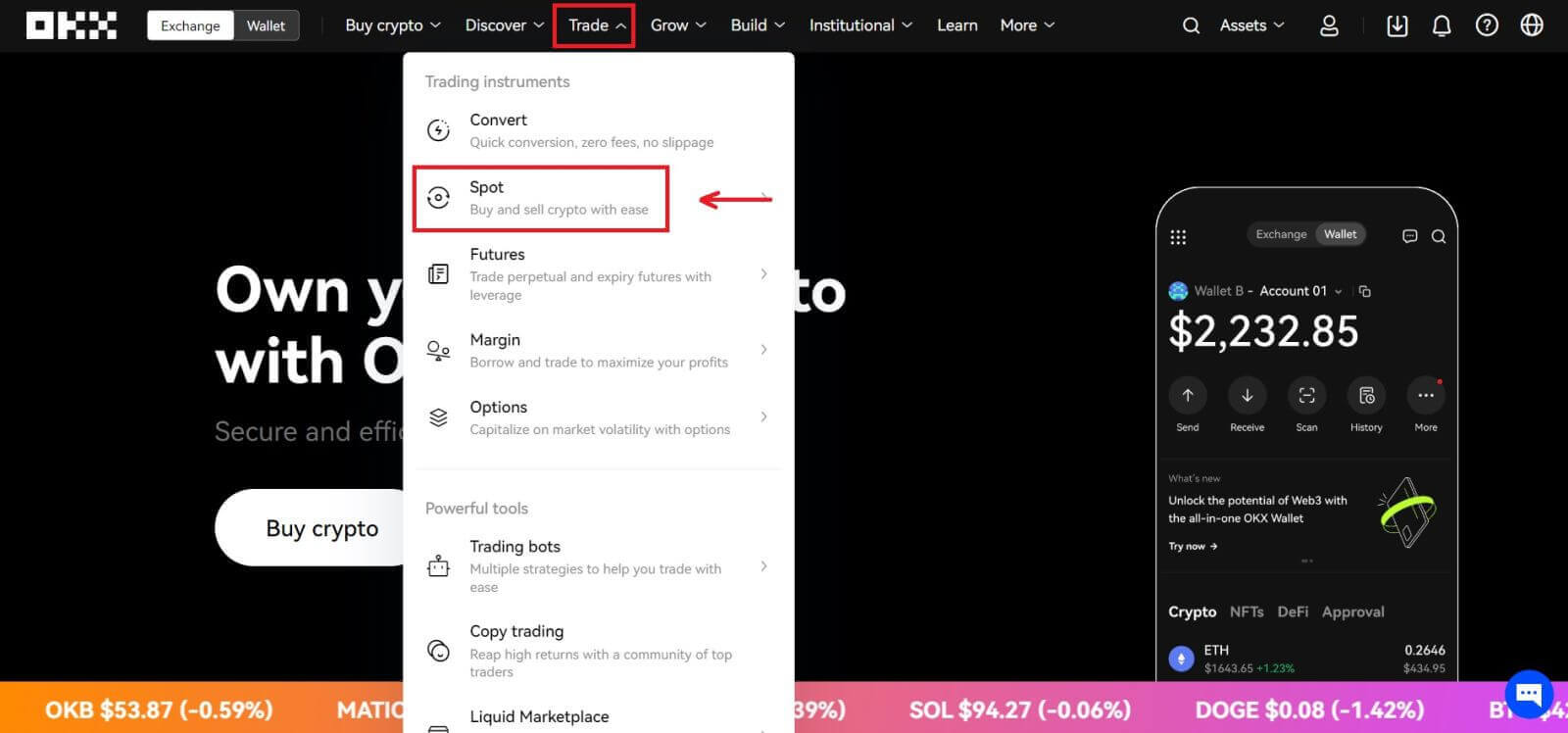
Spot viðskipti tengi:

4. Þegar þú hefur ákveðið verðið sem þú vilt, sláðu það inn í reitinn 'Verð (USDT)' og síðan 'Upphæð (BTC)' sem þú vilt kaupa. Þú munt þá fá sýnd 'Total (USDT)' töluna þína og getur smellt á [Buy BTC] til að senda inn pöntunina þína, að því tilskildu að þú hafir nóg fé (USDT) á viðskiptareikningnum þínum. 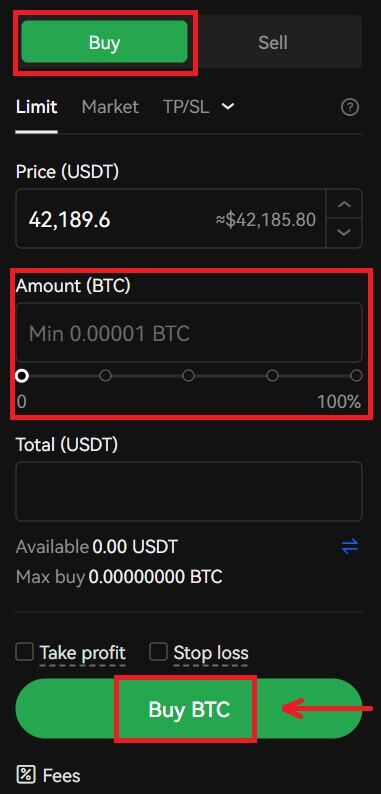
5. Innsendar pantanir eru opnar þar til þær verða fylltar eða þú hættir við þær. Þú getur skoðað þær á flipanum 'Opna pantanir' á sömu síðu og skoðað eldri, útfylltar pantanir á flipanum 'Pantanasaga'. Báðir þessir flipar veita einnig gagnlegar upplýsingar eins og meðalverð. 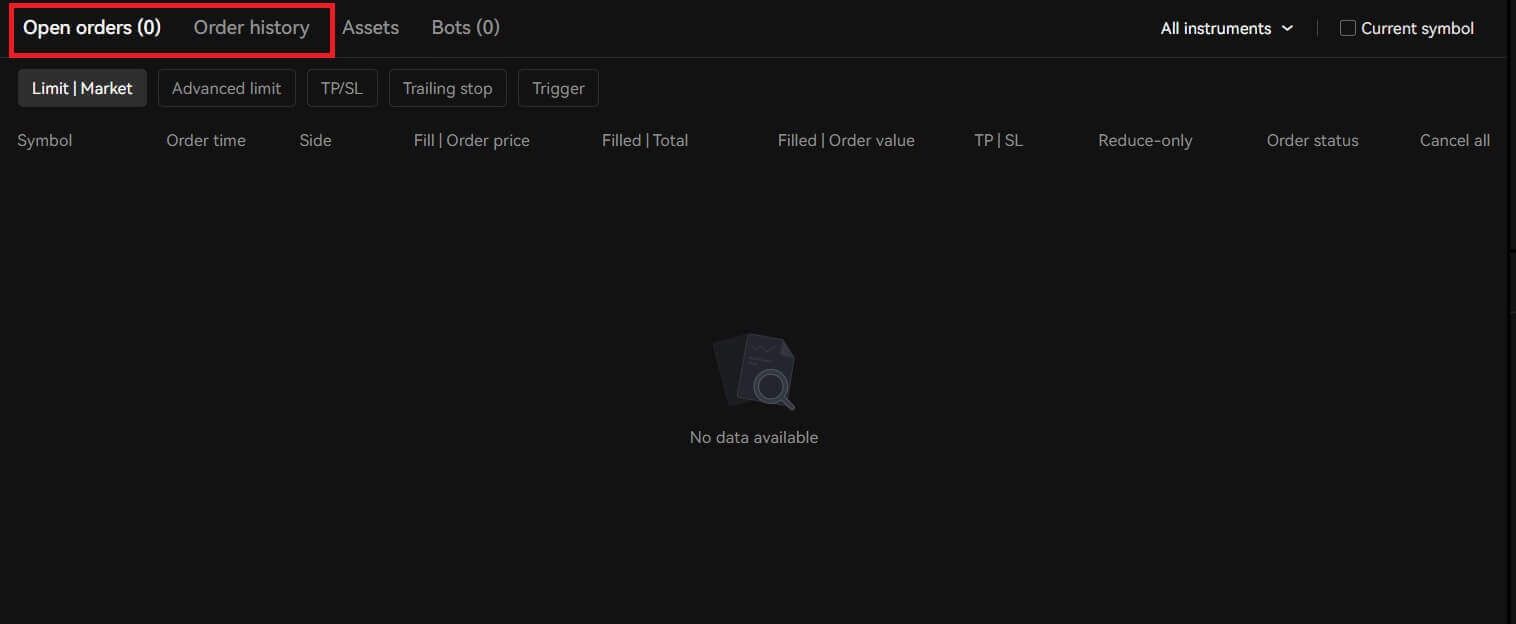
Hvernig á að eiga viðskipti með stað á OKX (app)
1. Til þess að hefja viðskipti með dulmál þarftu fyrst að flytja dulmálseignir þínar frá fjármögnunarreikningnum yfir á viðskiptareikninginn. Smelltu á [Eignir] - [Flytja]. 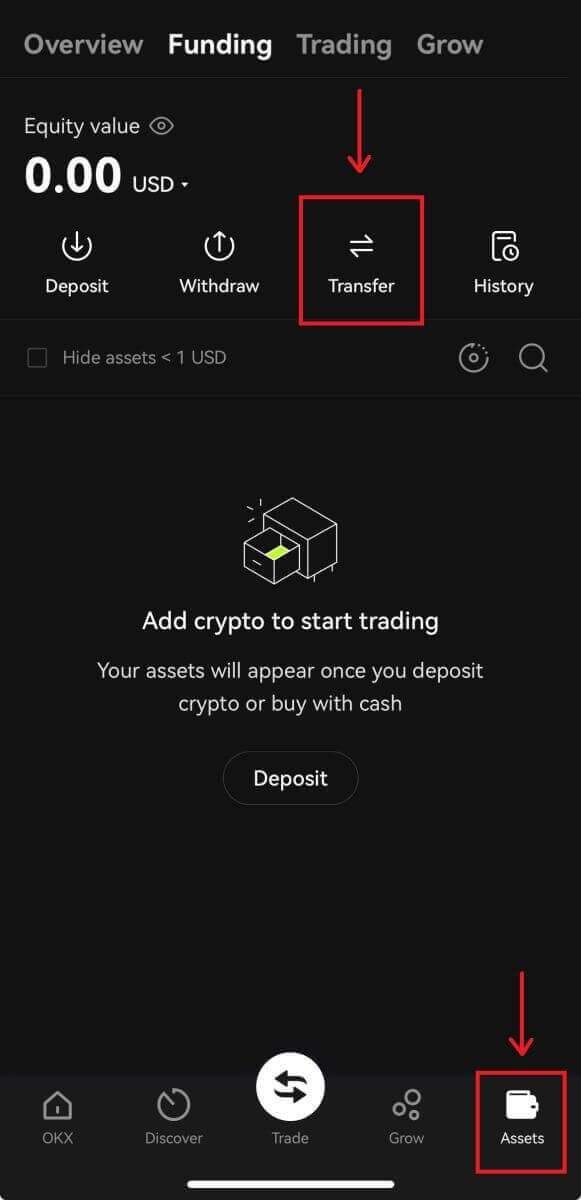
2. Flutningaskjárinn gerir þér kleift að velja mynt eða tákn sem þú vilt, skoða tiltæka stöðu þess og millifæra alla eða tiltekna upphæð á milli fjármögnunar- og viðskiptareikninga. 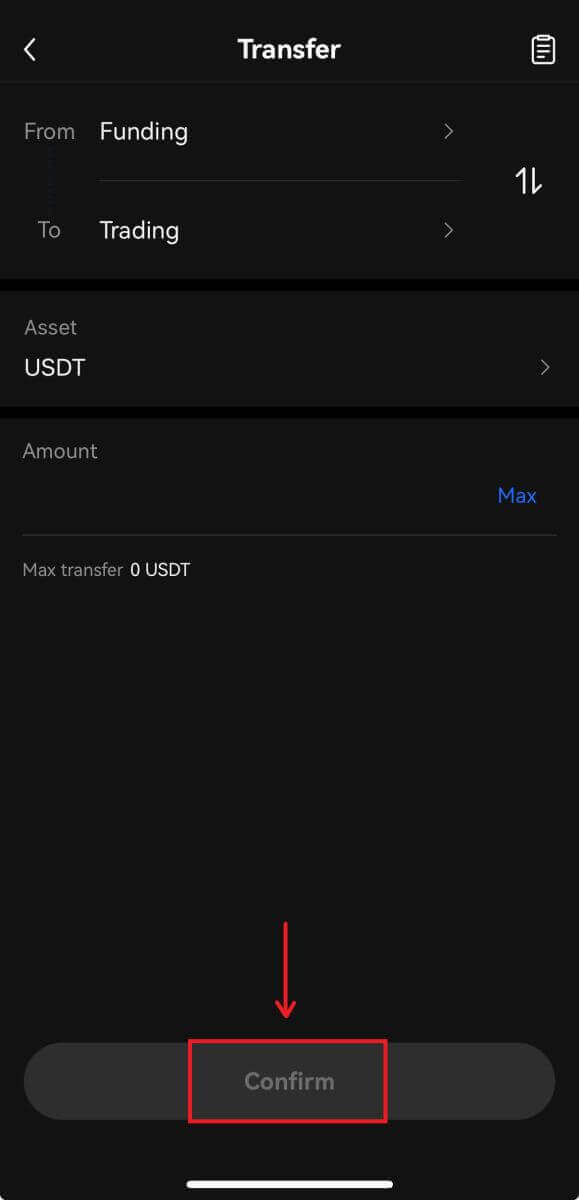
3. Þú getur fengið aðgang að staðmörkuðum OKX með því að fara í [Trade]. 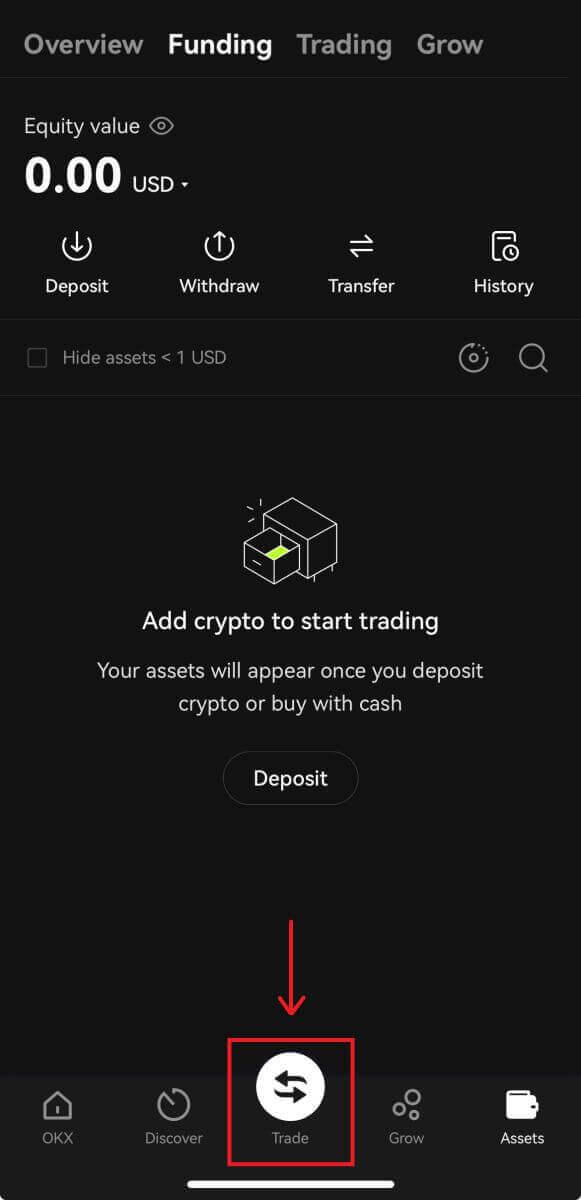
Spot viðskipti tengi:
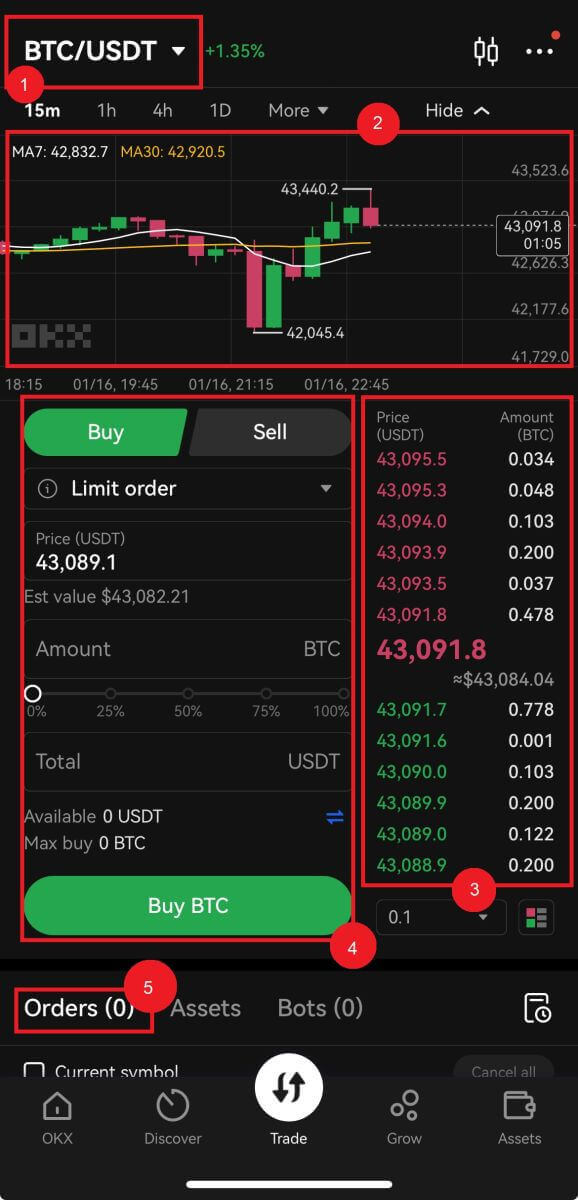
4. Þegar þú hefur ákveðið verðið sem þú vilt, sláðu það inn í reitinn 'Verð (USDT)' og síðan 'Upphæð (BTC)' sem þú vilt kaupa. Þú munt þá fá sýnd 'Total (USDT)' töluna þína og getur smellt á [Buy BTC] til að senda inn pöntunina þína, að því tilskildu að þú hafir nóg fé (USDT) á viðskiptareikningnum þínum. 
5. Innsendar pantanir eru opnar þar til þær verða fylltar eða þú hættir við þær. Þú getur skoðað þær á flipanum 'Opna pantanir' á sömu síðu og skoðað eldri, útfylltar pantanir á flipanum 'Pantanasaga'. Báðir þessir flipar veita einnig gagnlegar upplýsingar eins og meðalverð. 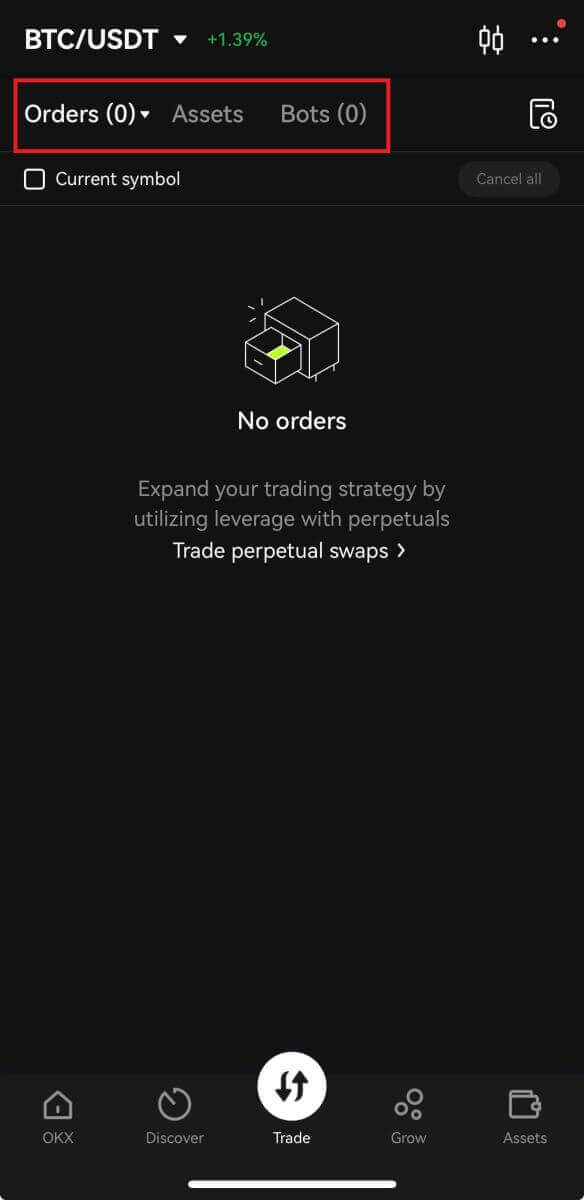
Hvernig á að taka út / selja Crypto á Binance
Hvernig á að selja dulritun með reiðufé
Selja dulritun með reiðufé umbreytingu á OKX (vef)
1. Skráðu þig inn á OKX reikninginn þinn og smelltu á [Buy Crypto] - [Hraðkaup].  2. Smelltu á [Selja]. Veldu fiat gjaldmiðilinn og dulritunargjaldmiðilinn sem þú vilt selja. Sláðu inn upphæðina og smelltu síðan á [Sell USDT].
2. Smelltu á [Selja]. Veldu fiat gjaldmiðilinn og dulritunargjaldmiðilinn sem þú vilt selja. Sláðu inn upphæðina og smelltu síðan á [Sell USDT]. 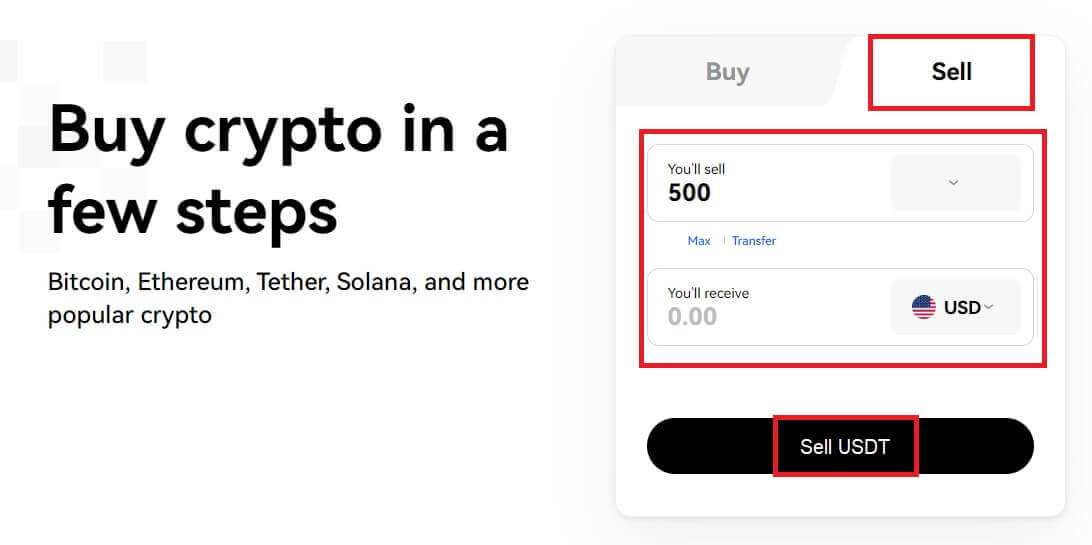
3. Veldu greiðslumáta þinn og smelltu á [Næsta]. 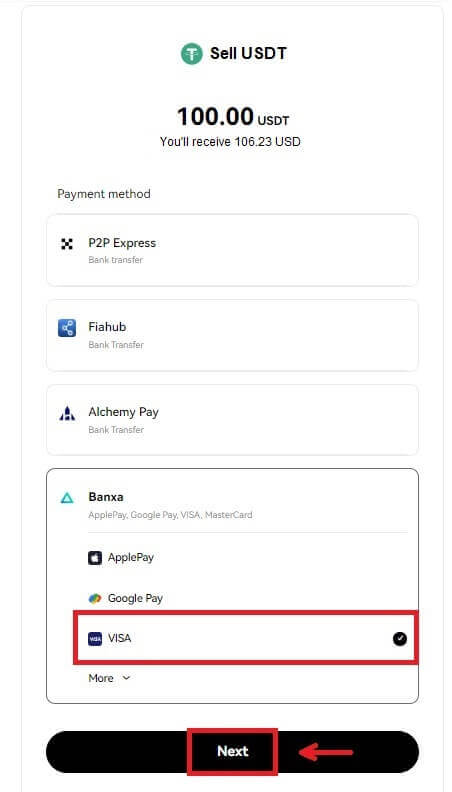
4. Fylltu út kortaupplýsingarnar þínar og smelltu á [Halda áfram]. 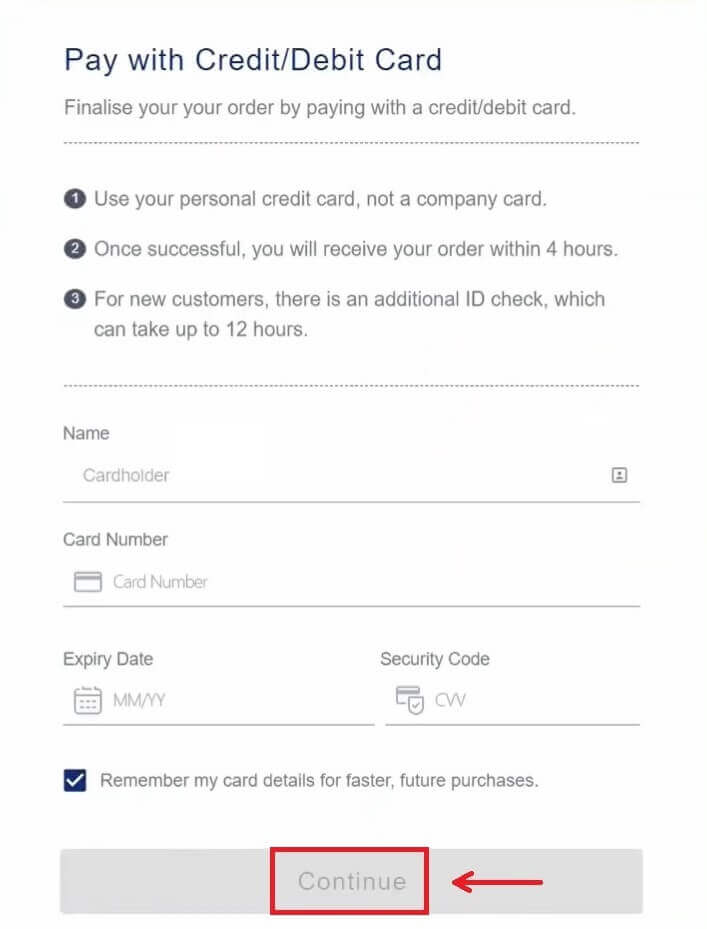
5. Athugaðu greiðsluupplýsingarnar og staðfestu pöntunina. Fylgdu staðfestingu greiðsluvettvangsins og þér verður vísað aftur til OKX eftir að viðskiptunum er lokið.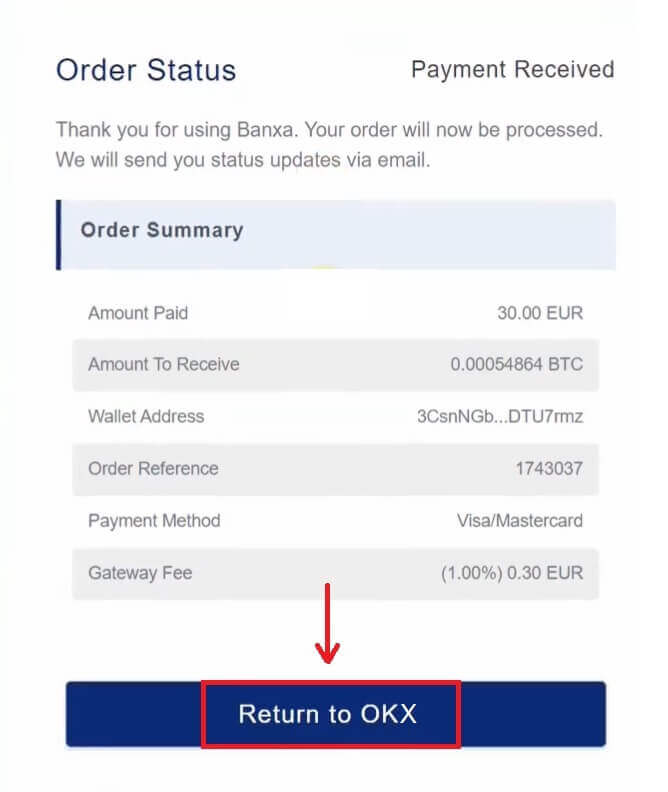
Selja dulritun með reiðufé umbreytingu á OKX (app)
1. Skráðu þig inn á OKX appið þitt og pikkaðu á valmyndartáknið efst í vinstra horninu - [Kaupa] 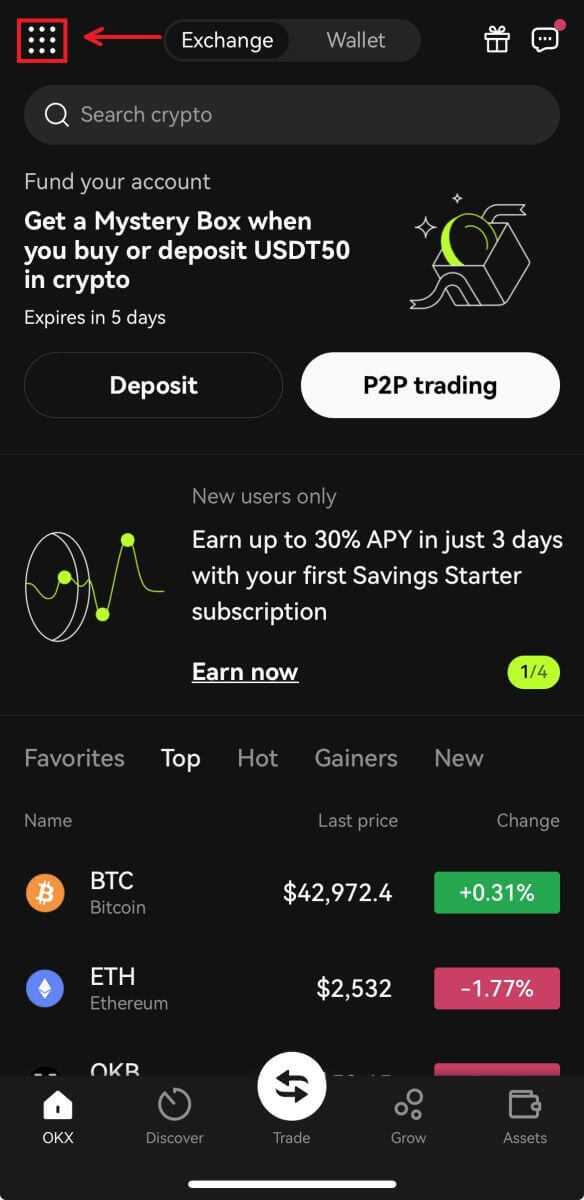
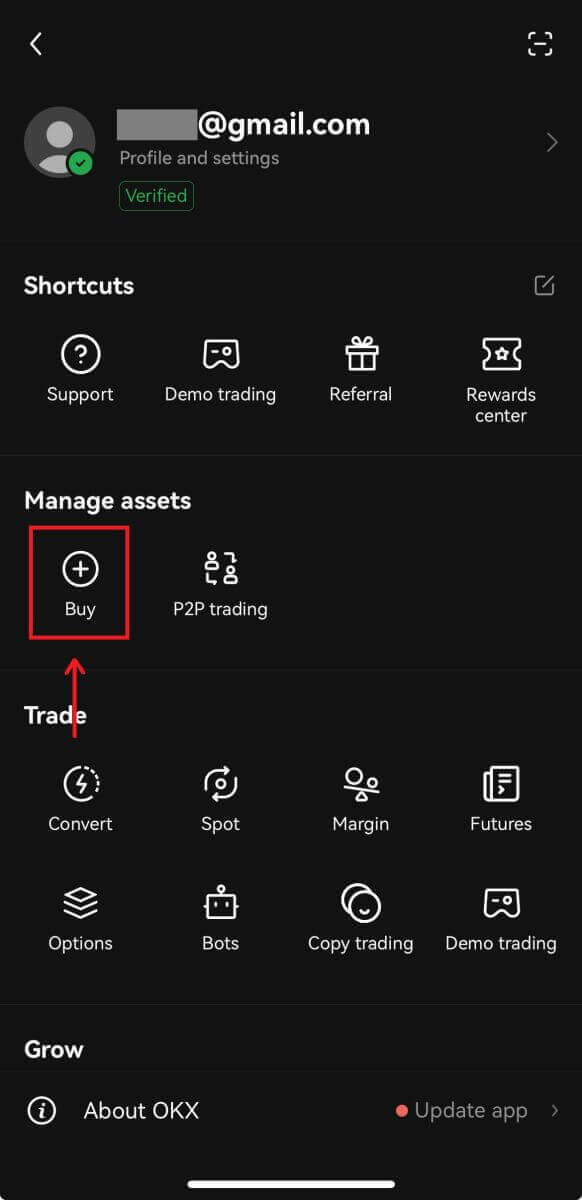
2. Pikkaðu á [Selja]. Veldu síðan dulmálið sem þú vilt selja og ýttu á [Veldu móttökuaðferð]. 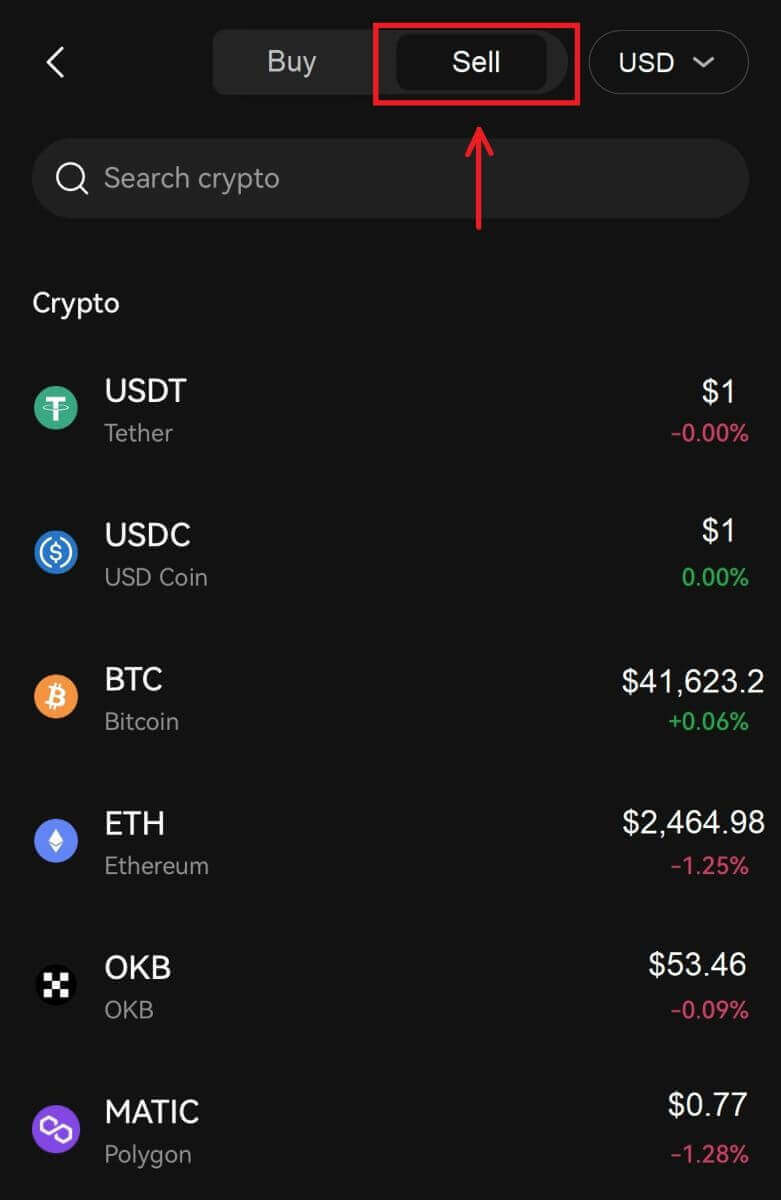
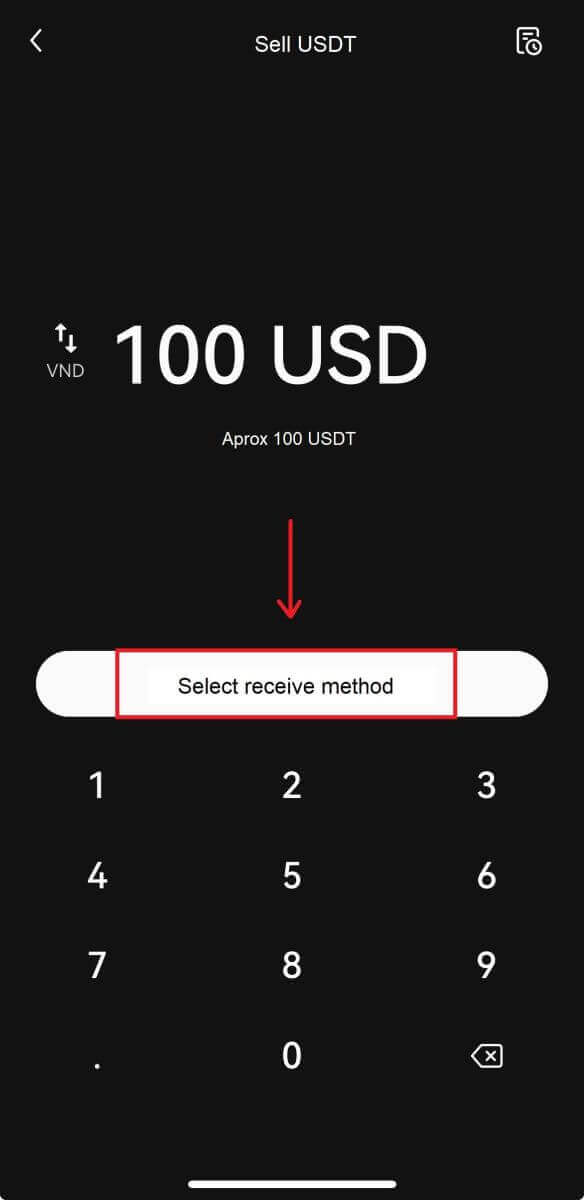
3. Fylltu út kortaupplýsingarnar þínar og smelltu á [Halda áfram]. 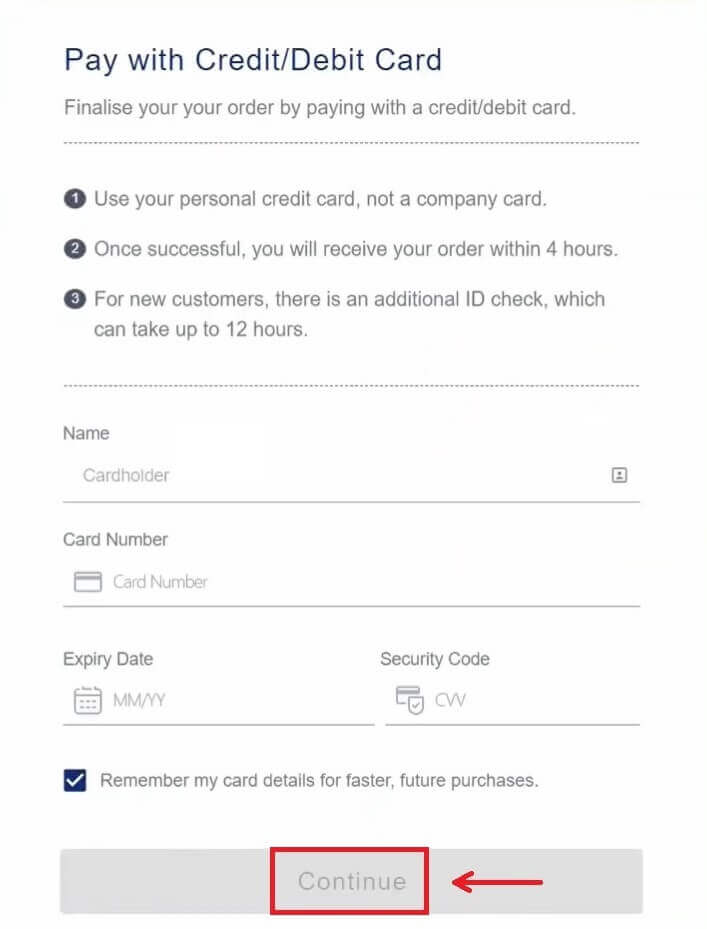
4. Athugaðu greiðsluupplýsingarnar og staðfestu pöntunina. Fylgdu staðfestingu greiðsluvettvangsins og þér verður vísað aftur til OKX eftir að viðskiptunum er lokið. 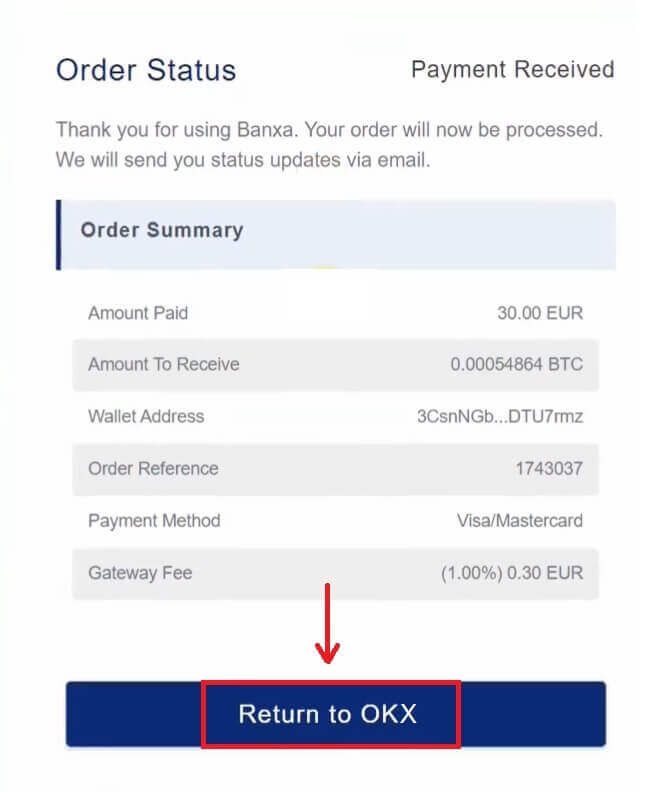
Hvernig á að selja Crypto á OKX P2P
Selja Crypto á OKX P2P (vef)
1. Skráðu þig inn á OKX þinn, veldu [Buy crypto] - [P2P viðskipti].  2. Smelltu á [Selja] hnappinn, veldu dulmál og greiðslu sem þú vilt gera. Finndu þá kaupendur sem henta þínum þörfum (þ.e. verð og magn sem þeir eru tilbúnir að kaupa) og smelltu á [Selja].
2. Smelltu á [Selja] hnappinn, veldu dulmál og greiðslu sem þú vilt gera. Finndu þá kaupendur sem henta þínum þörfum (þ.e. verð og magn sem þeir eru tilbúnir að kaupa) og smelltu á [Selja]. 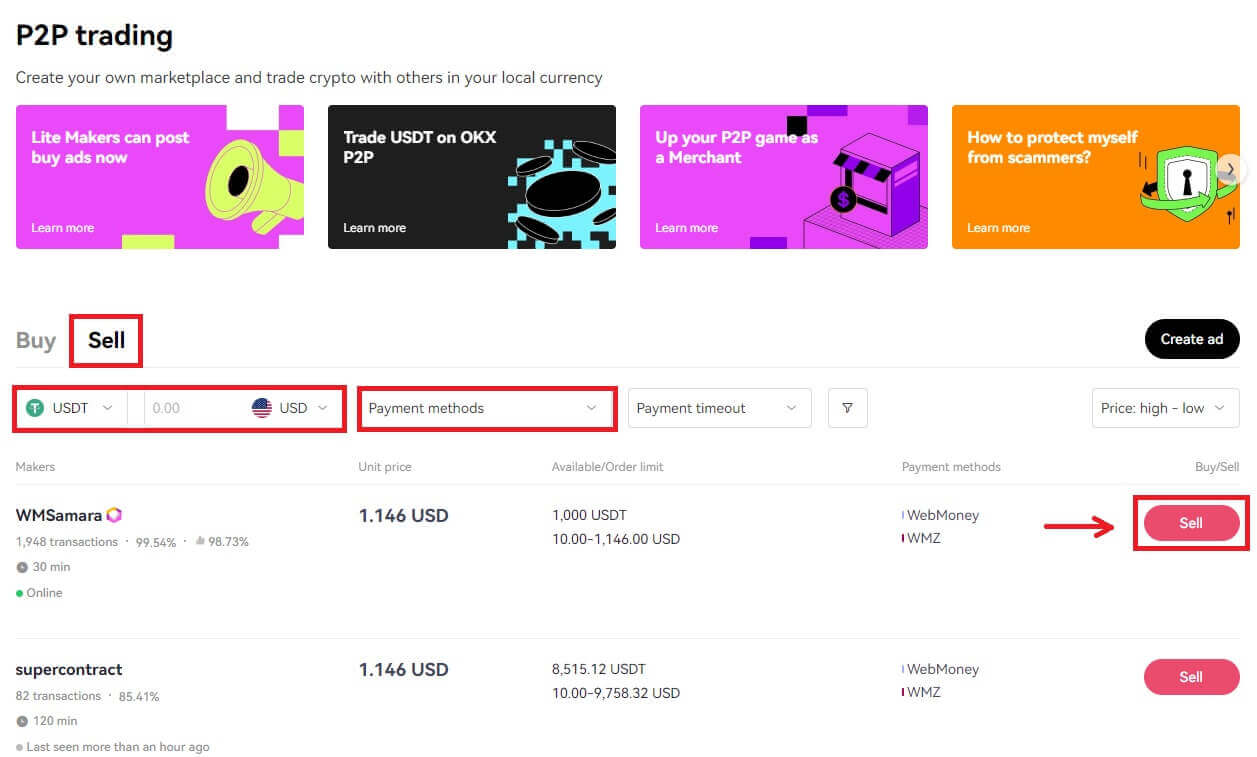
3. Sláðu inn magnið af USDT sem þú vilt selja og eingreiðslan verður reiknuð út samkvæmt verðinu sem kaupandinn setur. Smelltu síðan á [Seldu USDT með 0 gjöldum] 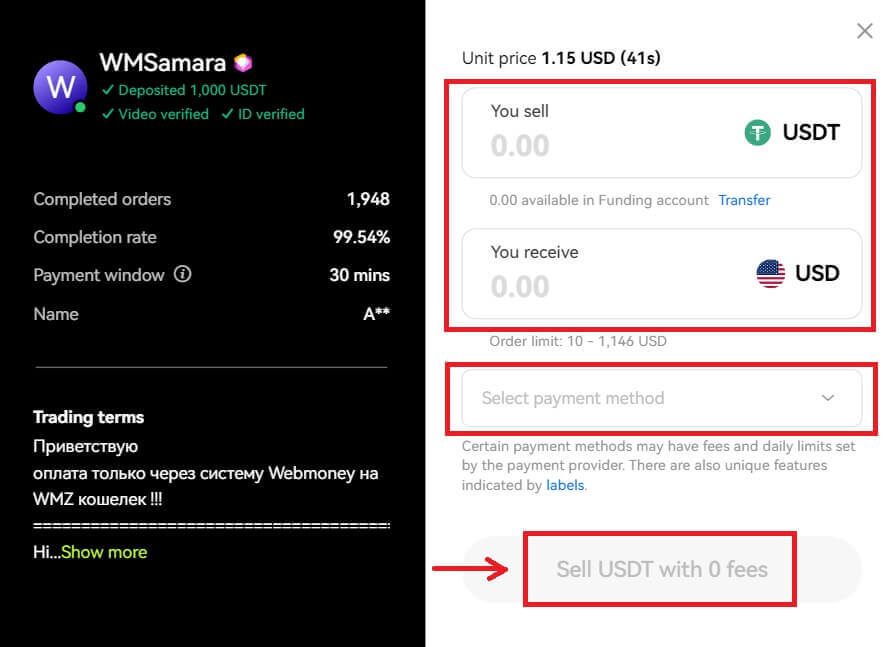
4. Fylltu út upplýsingarnar á 'Bæta við greiðslumáta' 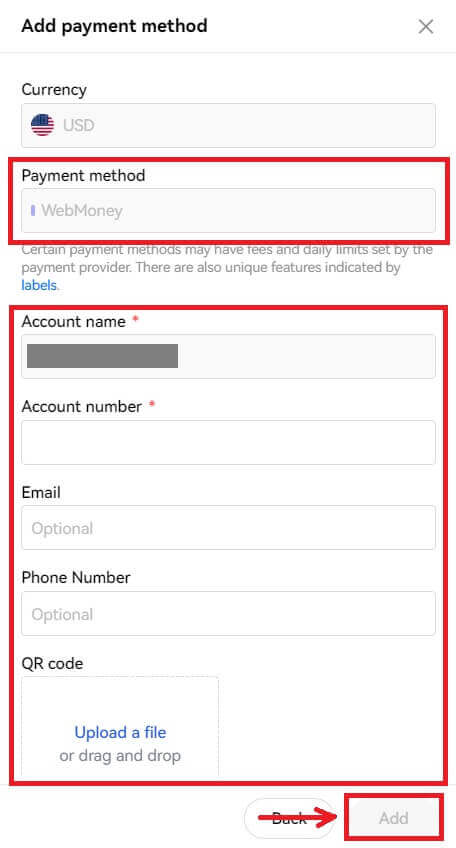
5. Athugaðu P2P viðskiptaupplýsingarnar þínar. Pikkaðu á [Staðfesta] - [Selja] til að ljúka sölu þinni. 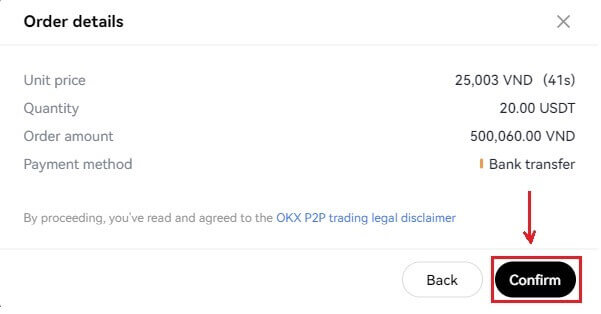
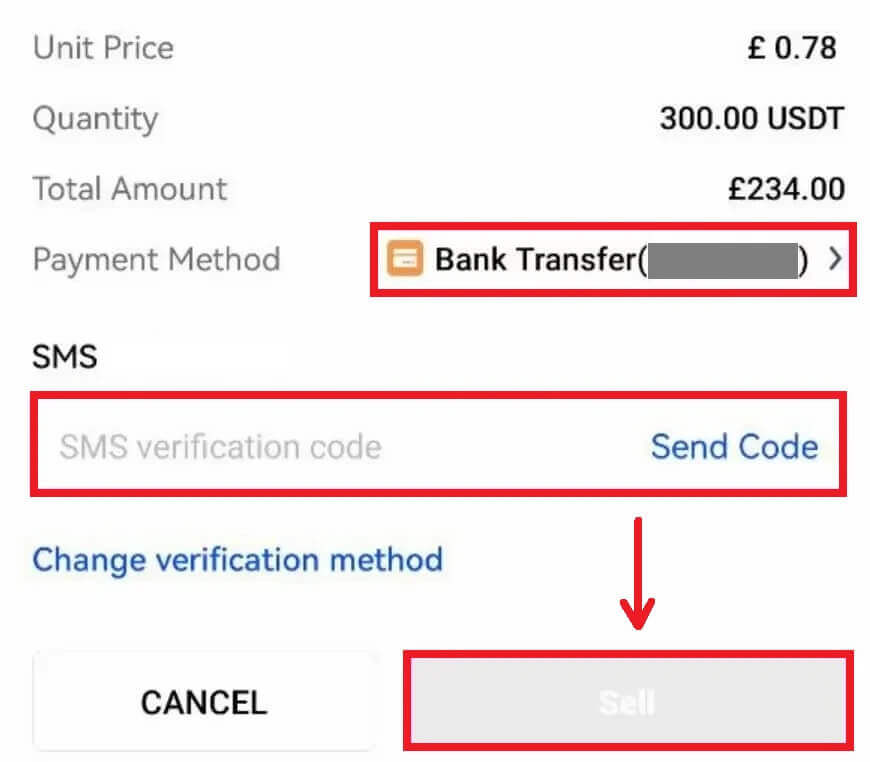
6. Með sölupöntuninni verður þú að bíða eftir að kaupandinn greiði inn á banka- eða veskisreikninginn þinn. Þegar þeir hafa lokið við greiðslu sína færðu tilkynningu undir [Mínar pantanir]. 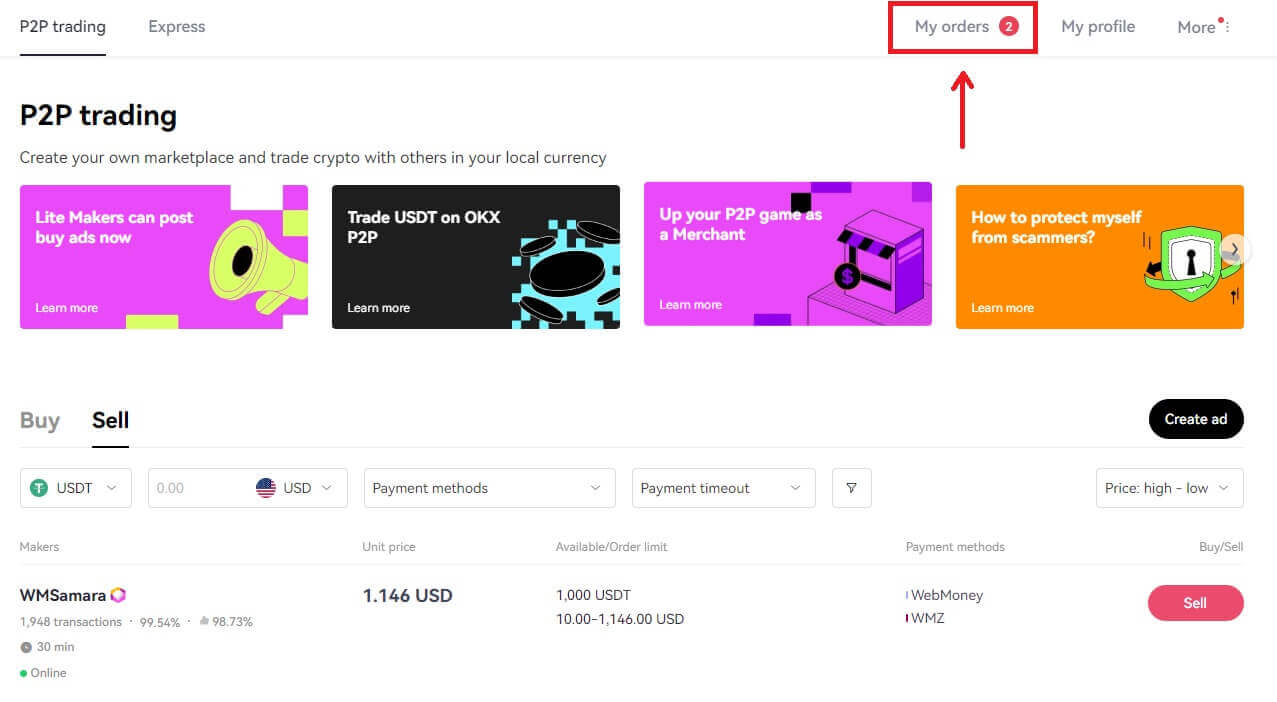
7. Athugaðu bankareikninginn þinn eða viðeigandi greiðslumáta þegar þú færð tilkynninguna sem staðfestir að greiðslunni sé lokið. Ef þú hefur fengið greiðsluna, bankaðu á pöntunina í biðhlutanum og bankaðu á [Sleppa dulritun] á næsta skjá.
Athugið: Ekki ýta á [Sleppa dulritun] fyrr en þú hefur fengið greiðsluna og staðfest hana fyrir sjálfan þig, þú ættir ekki að treysta á að kaupandinn sýni þér skjáskot af fullgerðri greiðslu eða einhverja aðra ástæðu. 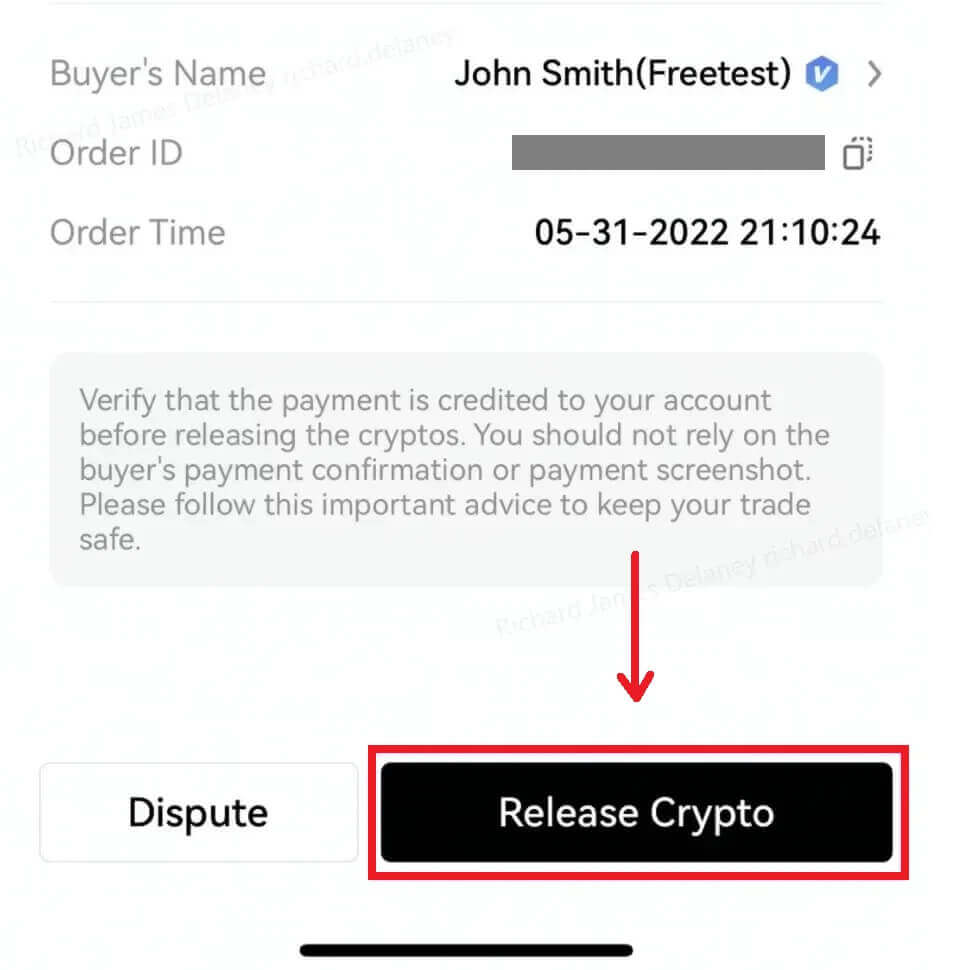
Selja Crypto á OKX P2P (app)
1. Skráðu þig inn á OKX reikninginn þinn og farðu í [P2P Trading]. 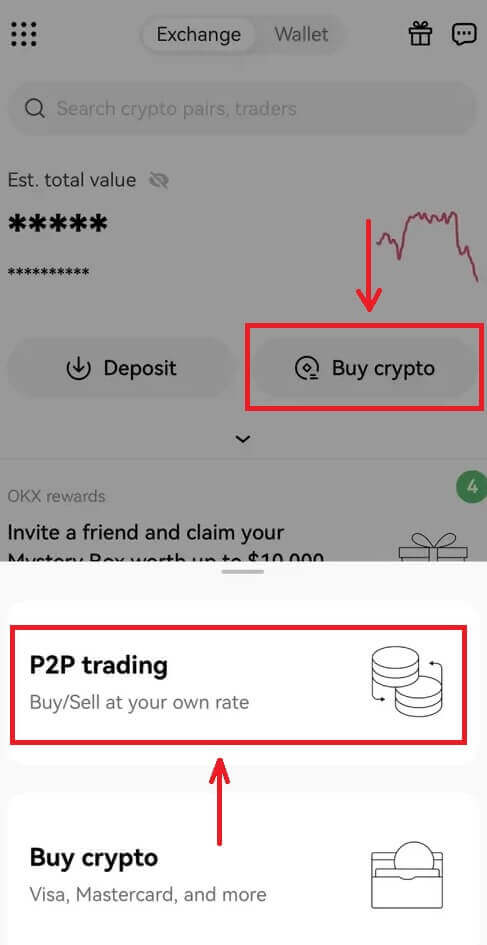
2. Á heimaskjá OKX P2P markaðstorgsins, veldu [Selja] og veldu gjaldmiðilinn sem þú vilt fá greiðslu í. Veldu samsvarandi dulmál sem þú vilt selja. Pikkaðu síðan á [Selja]. 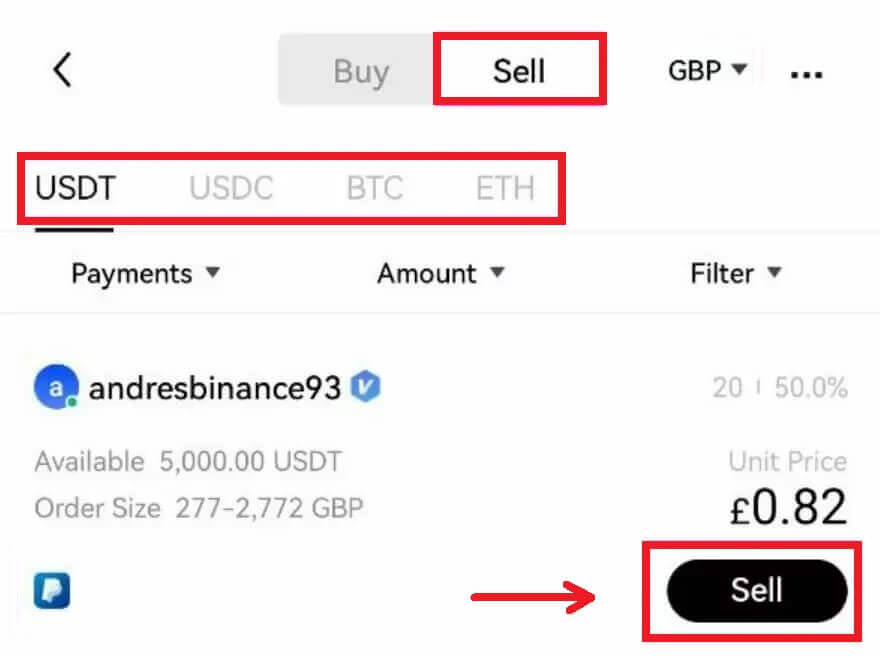
3. Á sölupöntun sprettiglugganum, sláðu inn magn dulmálsins sem þú vilt selja fyrir staðbundinn gjaldmiðil eða upphæðina sem þú vilt fá. Athugaðu upplýsingarnar sem þú hefur slegið inn og pikkaðu á [Selja USDT]. 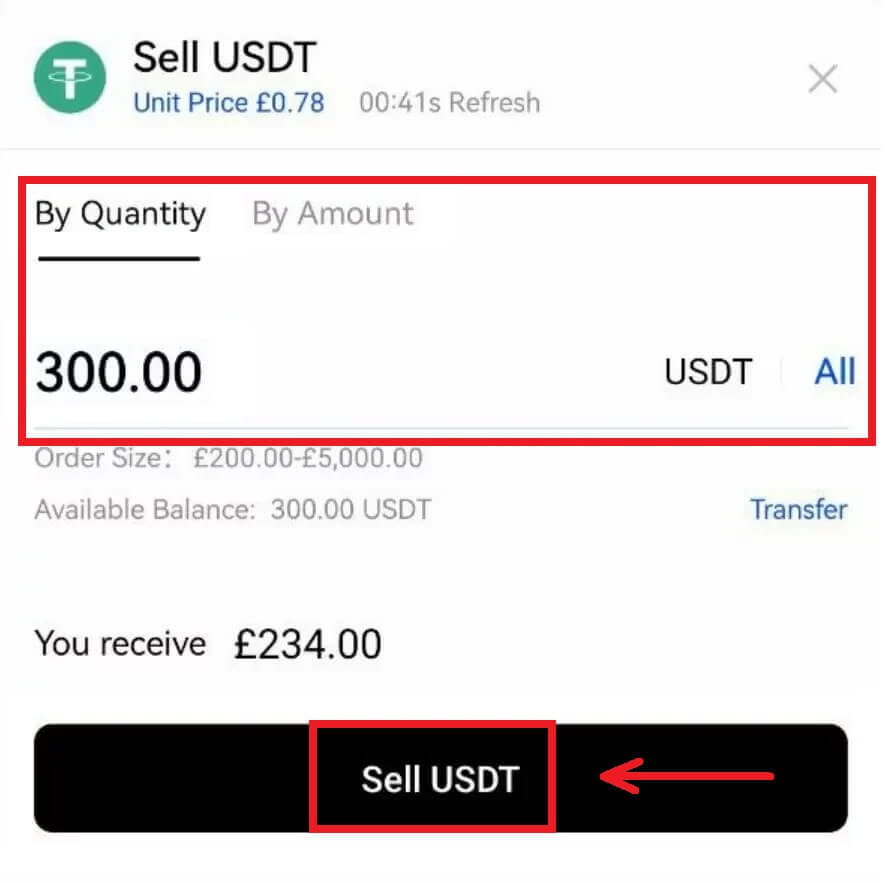
4. Veldu greiðslumáta til að taka á móti fé á næsta skjá. Athugaðu síðan P2P viðskiptaupplýsingarnar þínar og ljúktu við tveggja þátta auðkenningarathugunina. Pikkaðu á [Selja] til að ljúka sölu þinni. 
5. Með sölupöntuninni verður þú að bíða eftir að kaupandinn greiði inn á banka- eða veskisreikninginn þinn. Þegar þeir hafa lokið við greiðslu sína færðu tilkynningu undir [Mínar pantanir]. 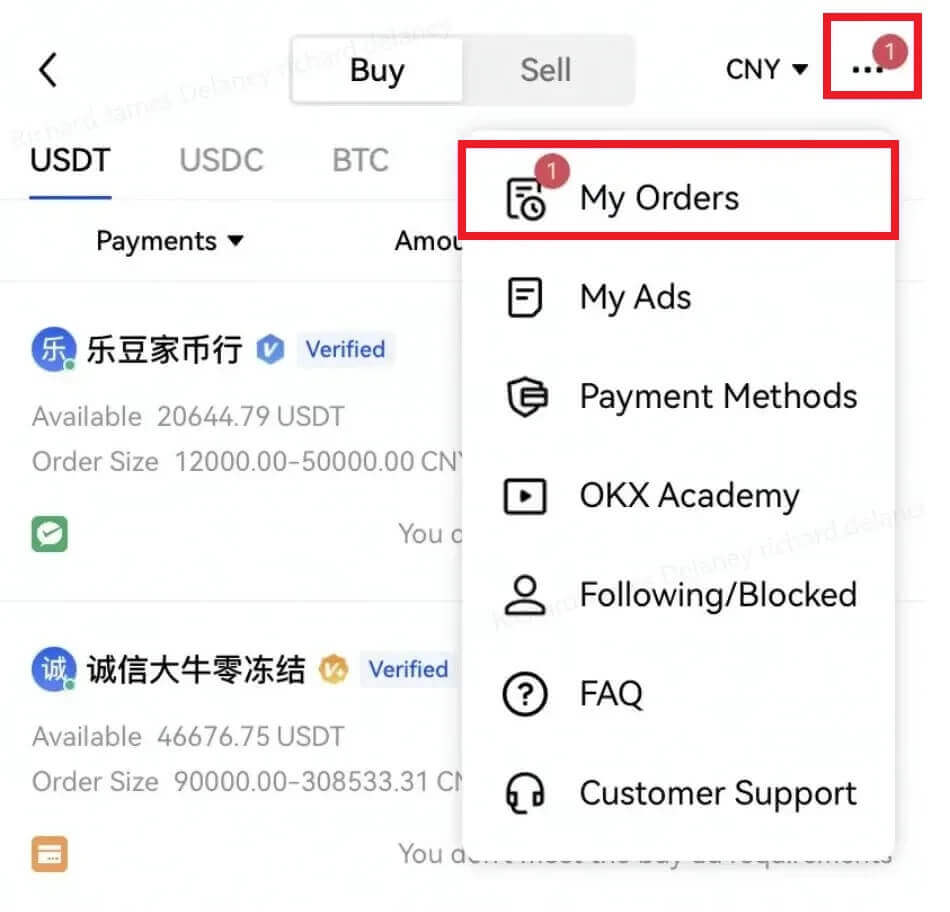
6. Athugaðu bankareikninginn þinn eða viðeigandi greiðslumáta þegar þú færð tilkynninguna sem staðfestir að greiðslunni sé lokið. Ef þú hefur fengið greiðsluna, bankaðu á pöntunina í biðhlutanum og bankaðu á [Sleppa dulritun] á næsta skjá.
Athugið: Ekki ýta á [Sleppa dulritun] fyrr en þú hefur fengið greiðsluna og staðfest hana fyrir sjálfan þig, þú ættir ekki að treysta á að kaupandinn sýni þér skjáskot af fullgerðri greiðslu eða einhverja aðra ástæðu. 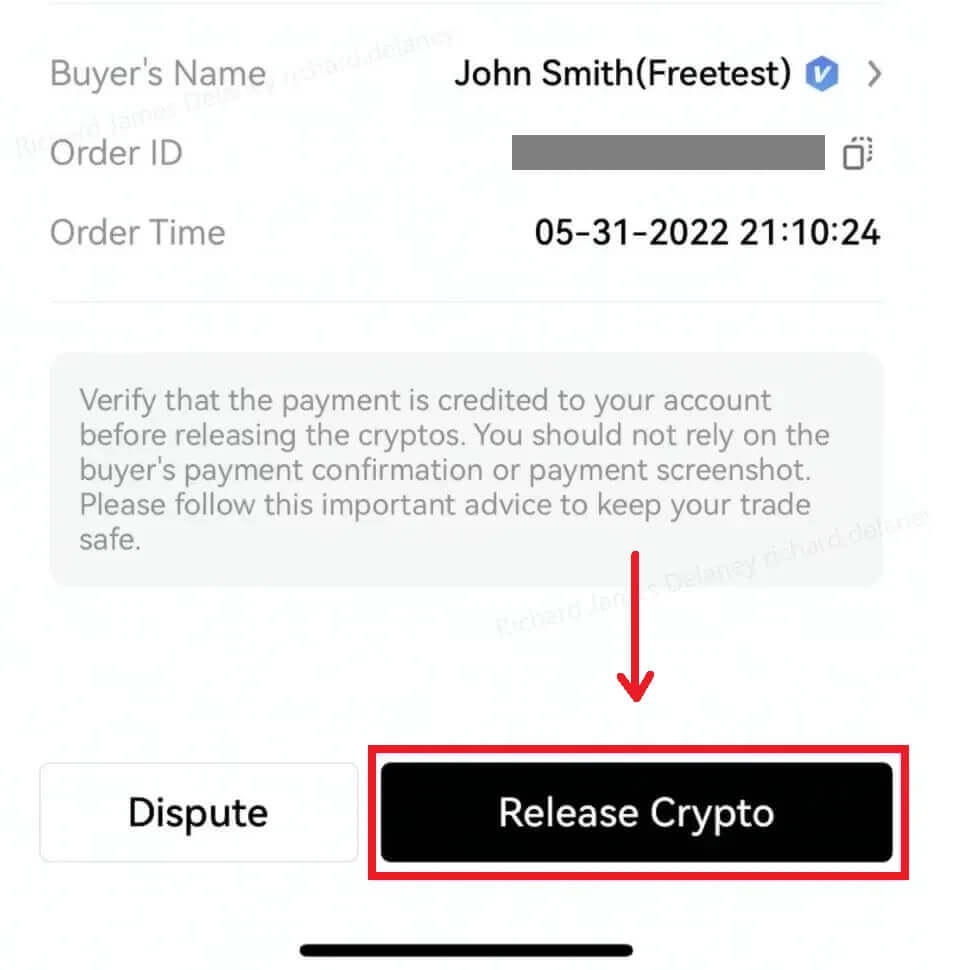
7. Athugaðu vandlega að upplýsingarnar úr greiðslunni sem berast eru samsvarar þeim sem sýndar eru á skjánum. Þegar þú ert ánægður með að fjármunirnir séu á reikningnum þínum skaltu haka í reitinn og smella á [Staðfesta]. 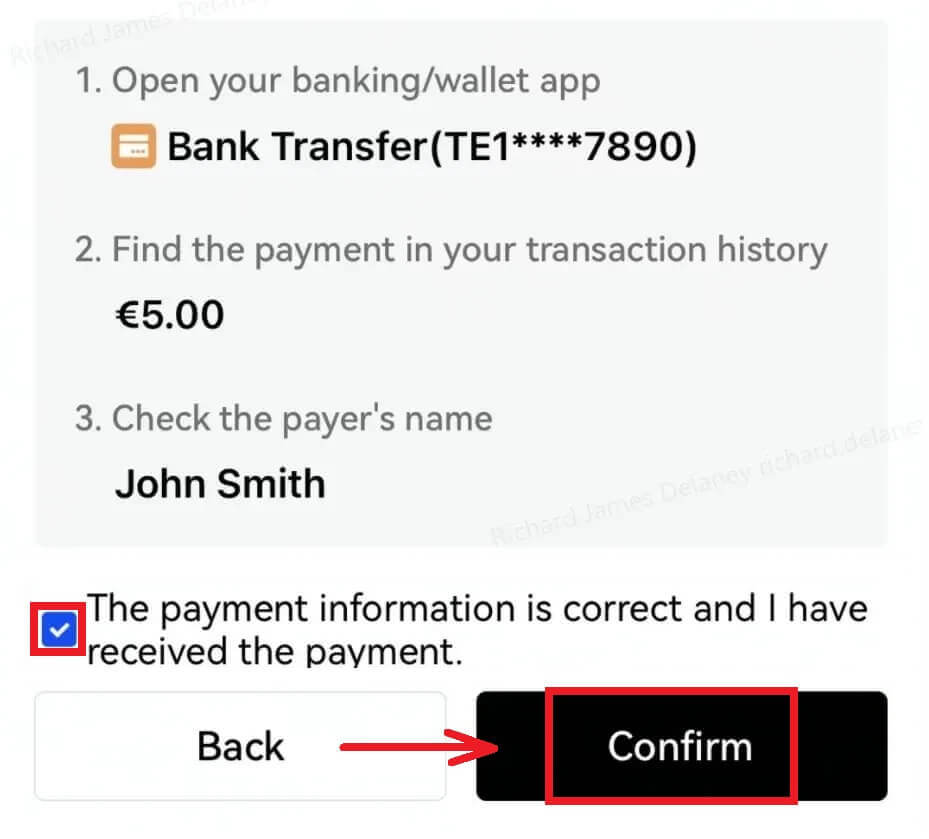
Hvernig á að selja Crypto á OKX með greiðslu þriðja aðila
1. Skráðu þig inn á OKX reikninginn þinn, farðu í [Kaupa dulmál] - [Greiðsla þriðja aðila]. 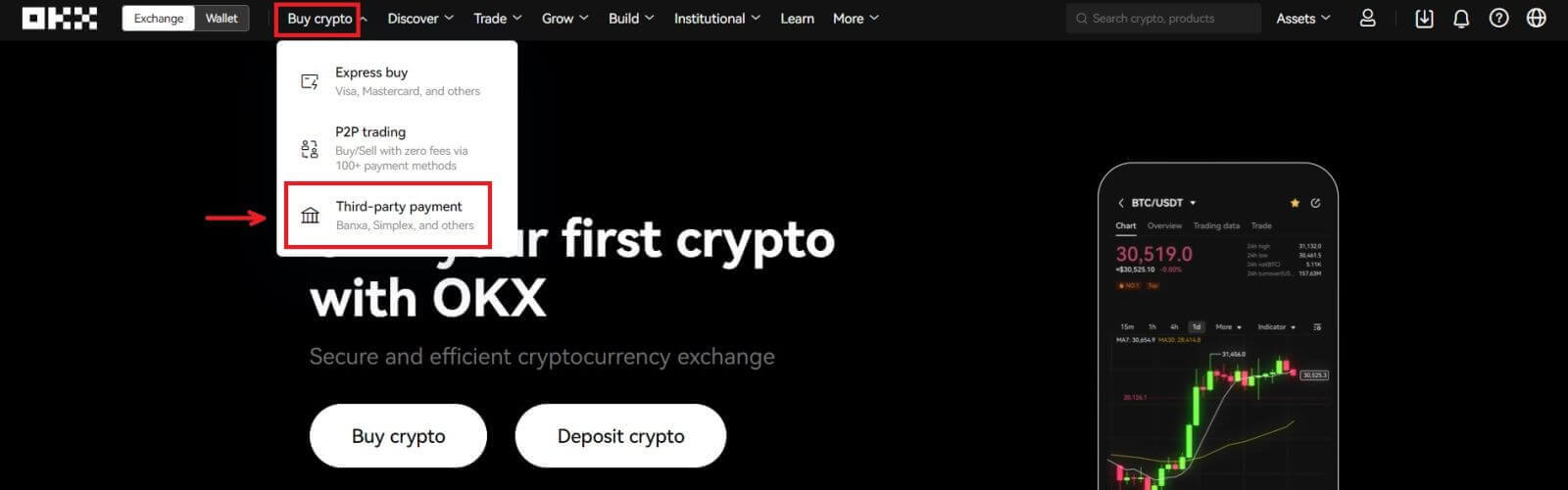 2. Sláðu inn upphæðina sem þú vilt selja, skrunaðu síðan niður og veldu valinn greiðslugátt. Smelltu á [Selja núna].
2. Sláðu inn upphæðina sem þú vilt selja, skrunaðu síðan niður og veldu valinn greiðslugátt. Smelltu á [Selja núna]. 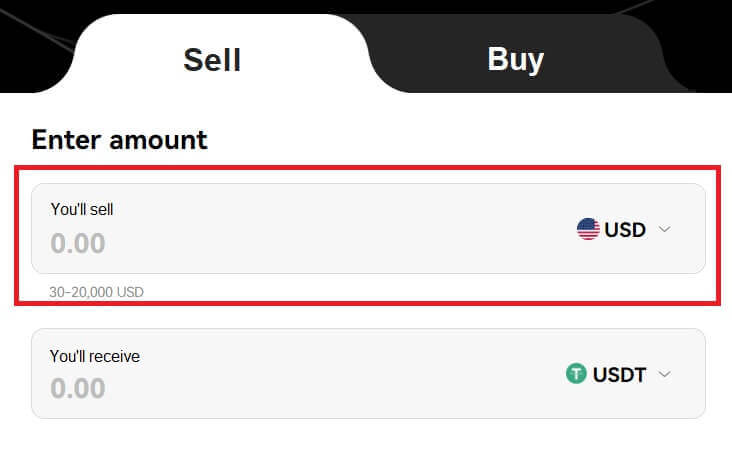
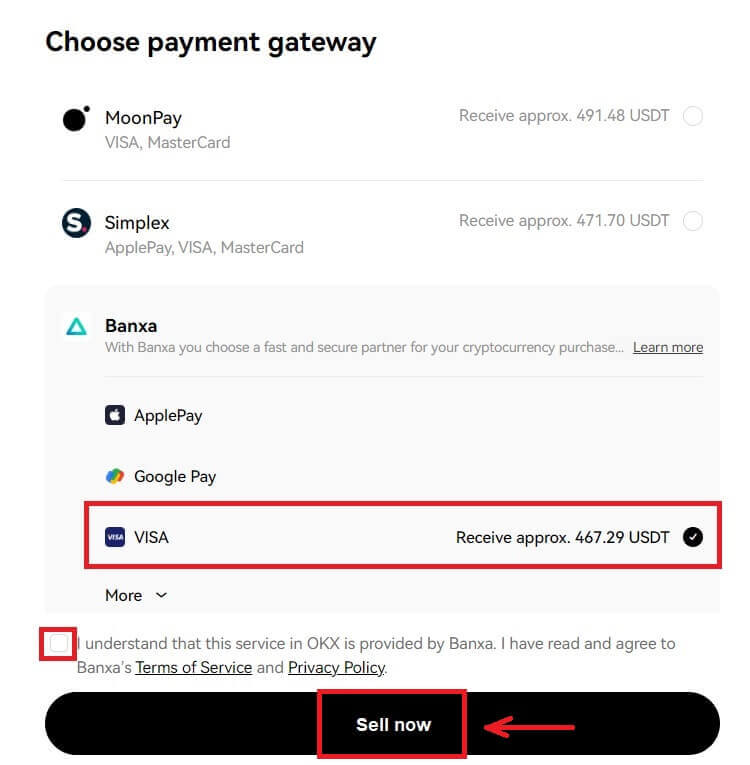
3. Fylltu út kortaupplýsingarnar þínar og smelltu á [Halda áfram]. 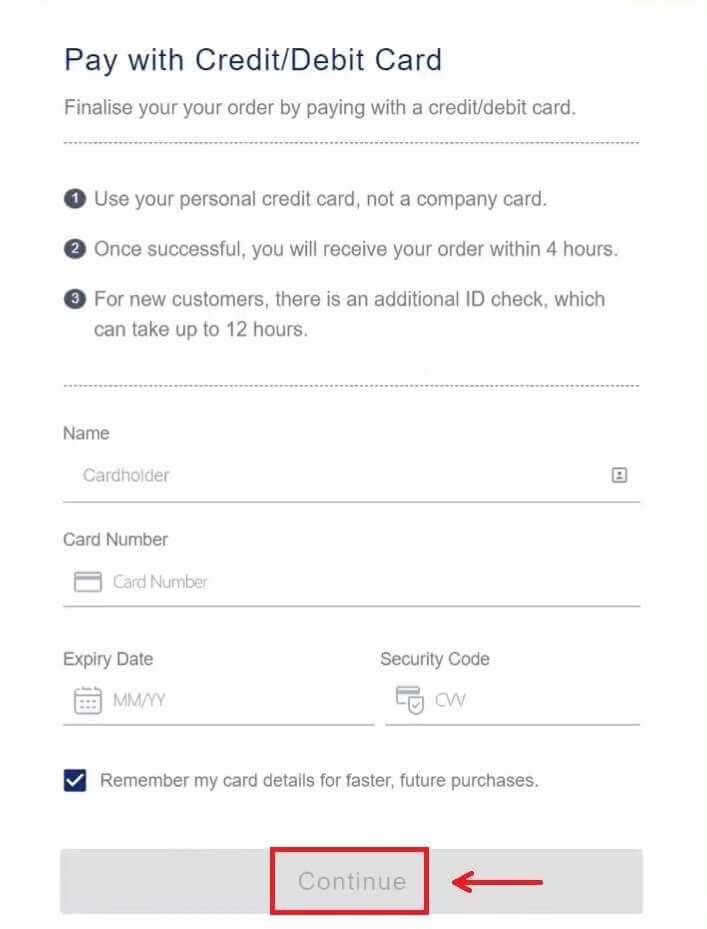
4. Athugaðu greiðsluupplýsingarnar og staðfestu pöntunina. Fylgdu staðfestingu greiðsluvettvangsins og þér verður vísað aftur til OKX eftir að viðskiptunum er lokið. 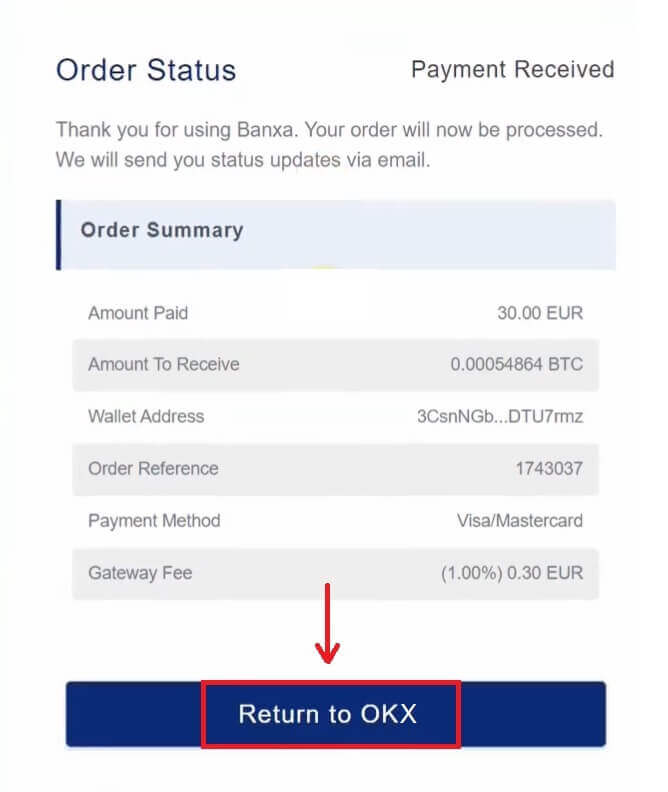
Hvernig á að afturkalla Crypto frá OKX
Afturkalla Crypto á OKX (vef)
Skráðu þig inn á OKX reikninginn þinn, smelltu á [Eignir] - [Til baka]. 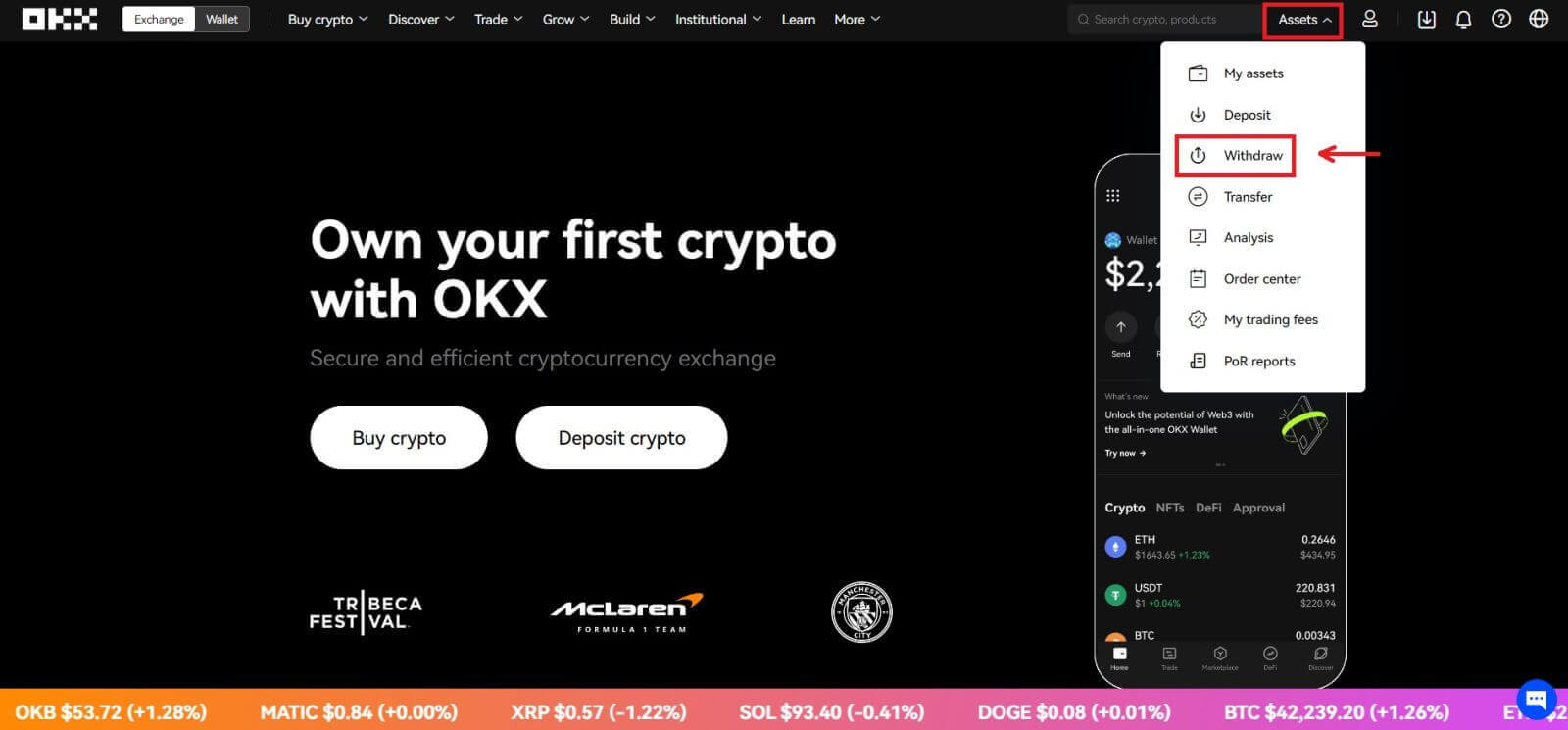
Afturköllun í keðju
1. Veldu dulmál til að taka út og afturköllun í keðju og smelltu á [Næsta]. 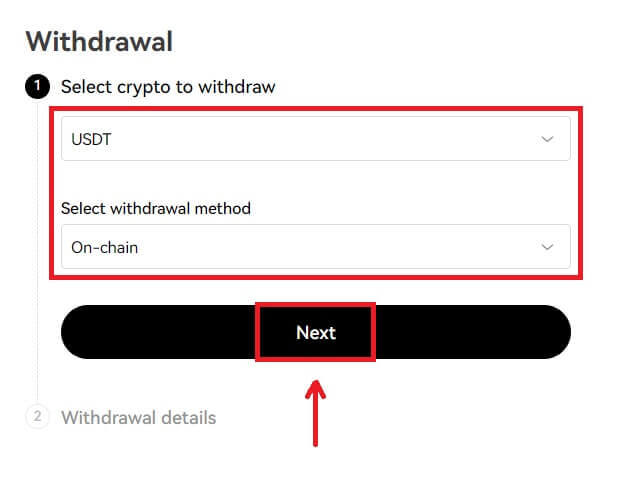
2. Fylltu út upplýsingar um afturköllun á úttektarsíðunni í keðjunni og smelltu síðan á [Næsta].
- Sláðu inn heimilisfang viðtakanda.
- Veldu netið. Gakktu úr skugga um að netið passi við vistföngin sem netið hefur slegið inn til að forðast tap á úttektum.
- Sláðu inn úttektarupphæðina og þú munt geta séð samsvarandi færslugjald og lokaupphæðina sem þú færð.
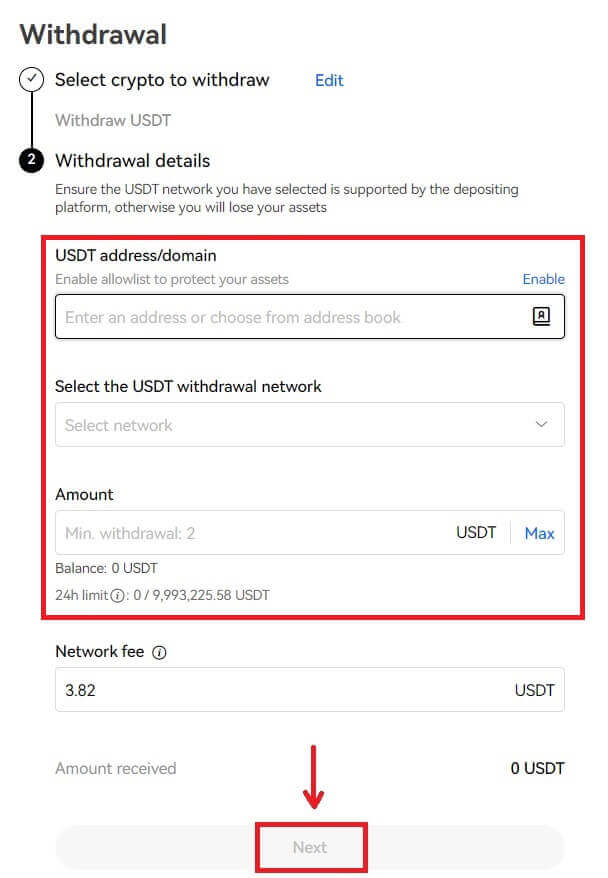
3. Ljúktu við 2FA staðfestinguna og veldu [Staðfesta], úttektarpöntunin þín verður send. 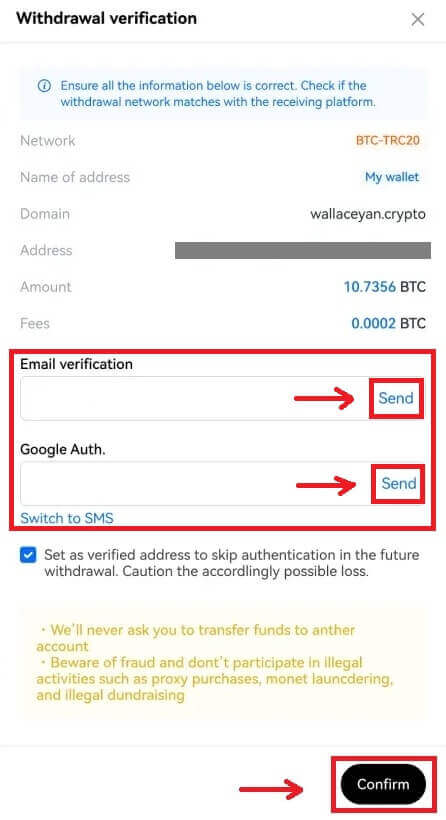
Athugið: Sumir dulritar (Td XRP) gætu þurft merki til að ljúka afturkölluninni, sem er venjulega röð af tölum. Nauðsynlegt er að fylla út bæði heimilisfangið og merkið, annars tapast afturköllunin.
4. Sprettigluggatilkynning um afturköllun mun birtast þegar innsending er lokið. 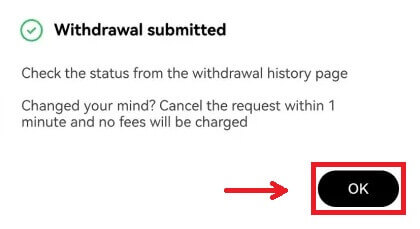
Innri millifærsla
1. Veldu dulmál til að taka út og innri (ókeypis) afturköllunaraðferð. 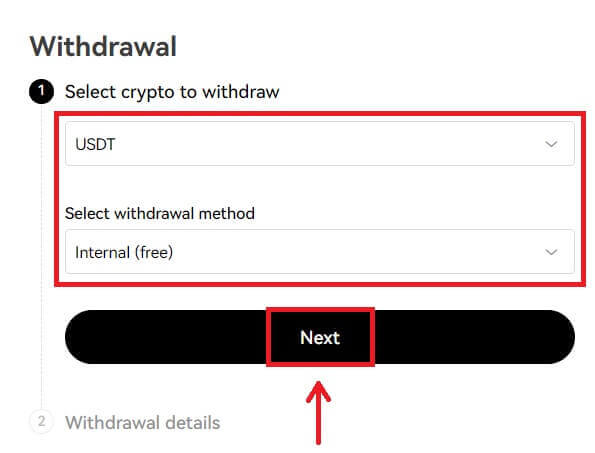
2. Ljúktu við úttektarupplýsingarnar og veldu [Næsta].
- Sláðu inn símanúmer viðtakanda
- Sláðu inn úttektarupphæðina og þú munt geta séð samsvarandi færslugjald og lokaupphæðina sem þú færð.
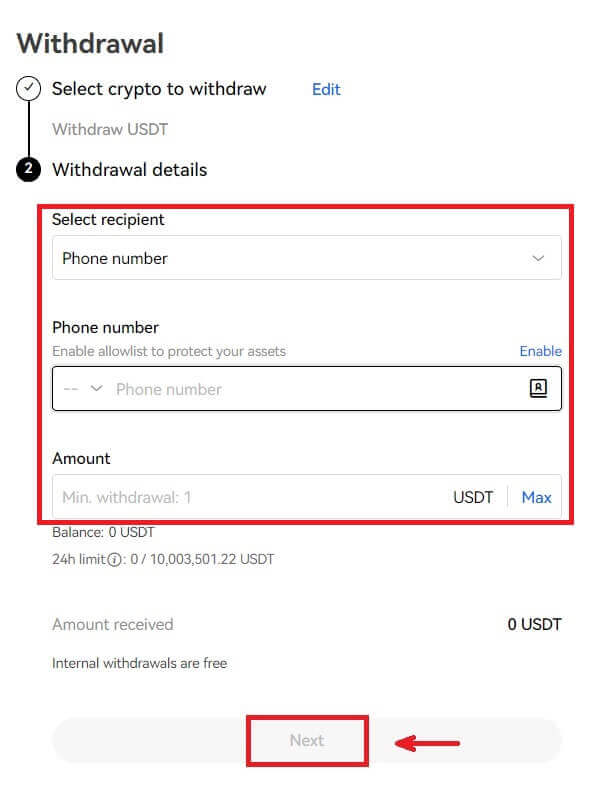
3. Ljúktu við 2FA staðfestinguna og veldu [Staðfesta], úttektarpöntunin þín verður send. 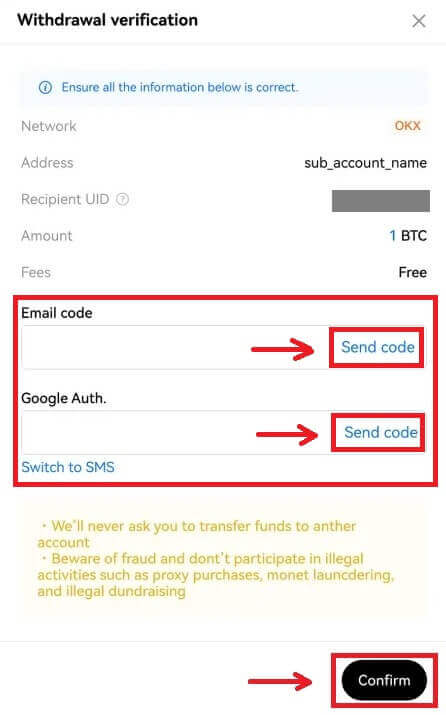
Athugið: ef þú skiptir um skoðun geturðu hætt við beiðnina innan 1 mínútu og engin gjöld verða innheimt.
Afturkalla Crypto á OKX (App)
1. Opnaðu OKX appið þitt, farðu í [Eignir] og veldu [Afturkalla]. 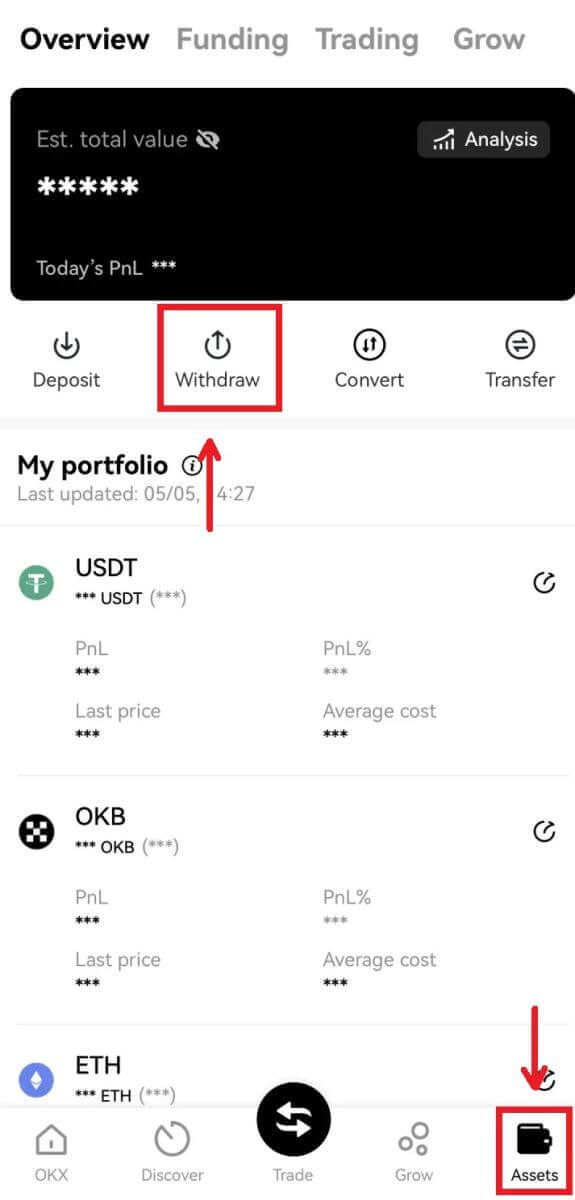
2. Veldu dulmál til að taka út og veldu annað hvort afturköllun í keðju eða innri aðferð. 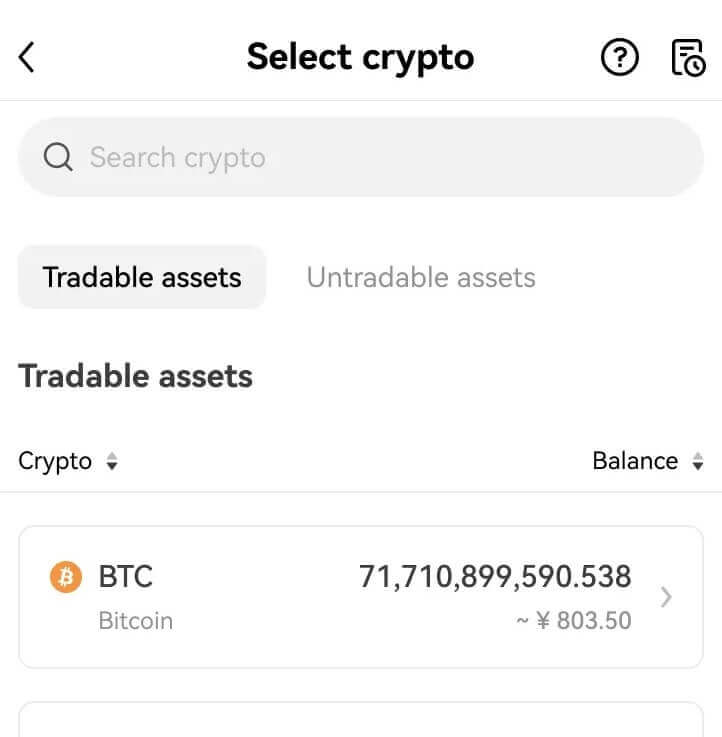
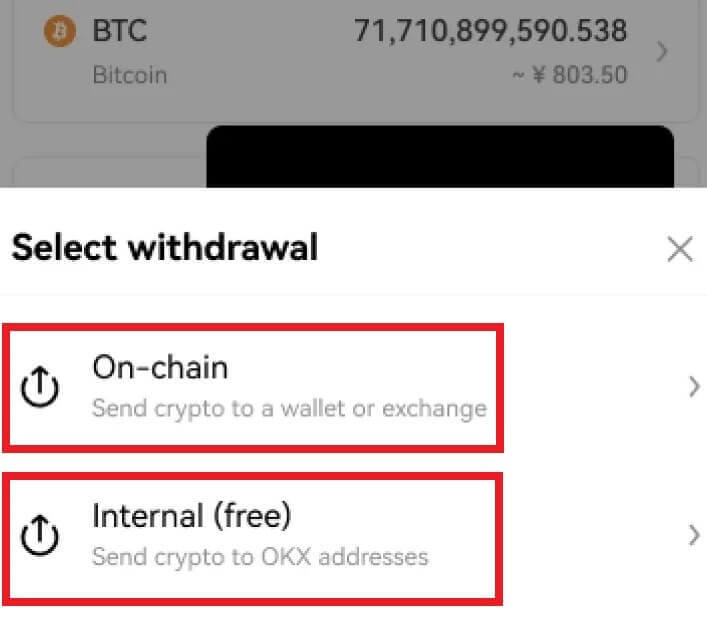
3. Ljúktu við upplýsingar um afturköllun og veldu [Senda].
- Sláðu inn heimilisfang/númer viðtakanda
- Veldu netið. Gakktu úr skugga um að netið passi við vistföngin sem netið hefur slegið inn til að forðast tap á úttektum.
- Sláðu inn úttektarupphæðina og þú munt geta séð samsvarandi færslugjald og lokaupphæðina sem þú færð.
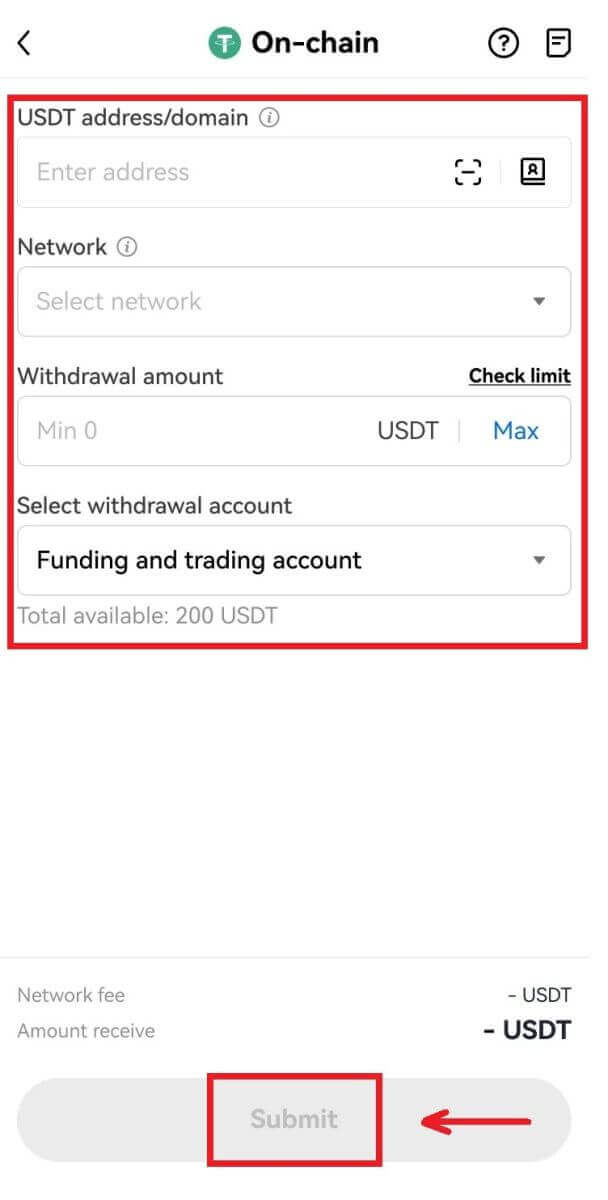
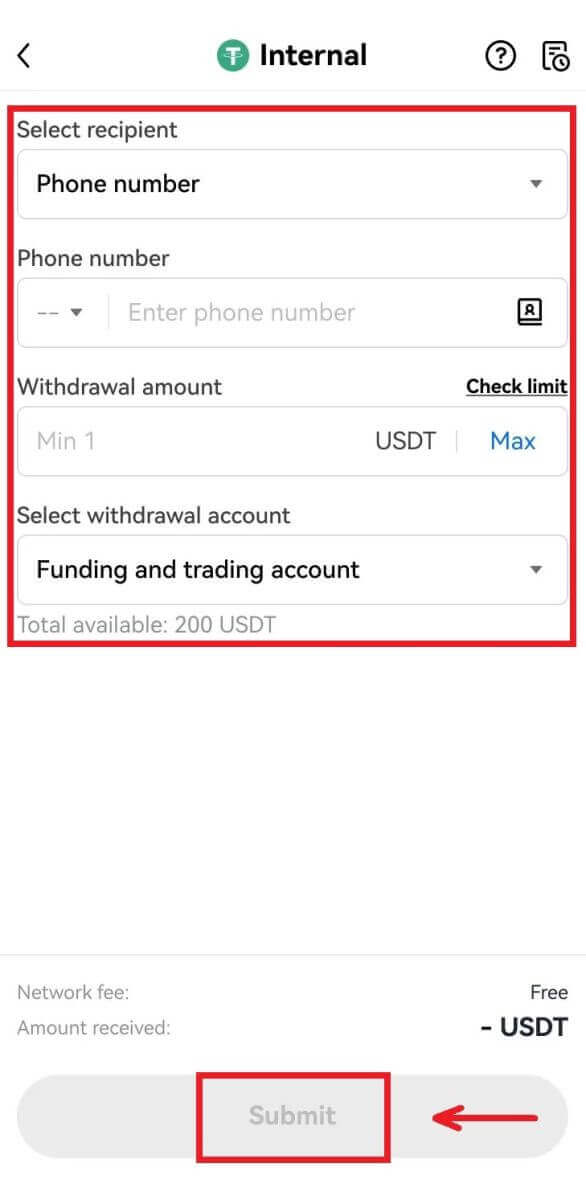
4. Ljúktu við 2FA staðfestinguna og veldu [Staðfesta], úttektarpöntunin þín verður send. 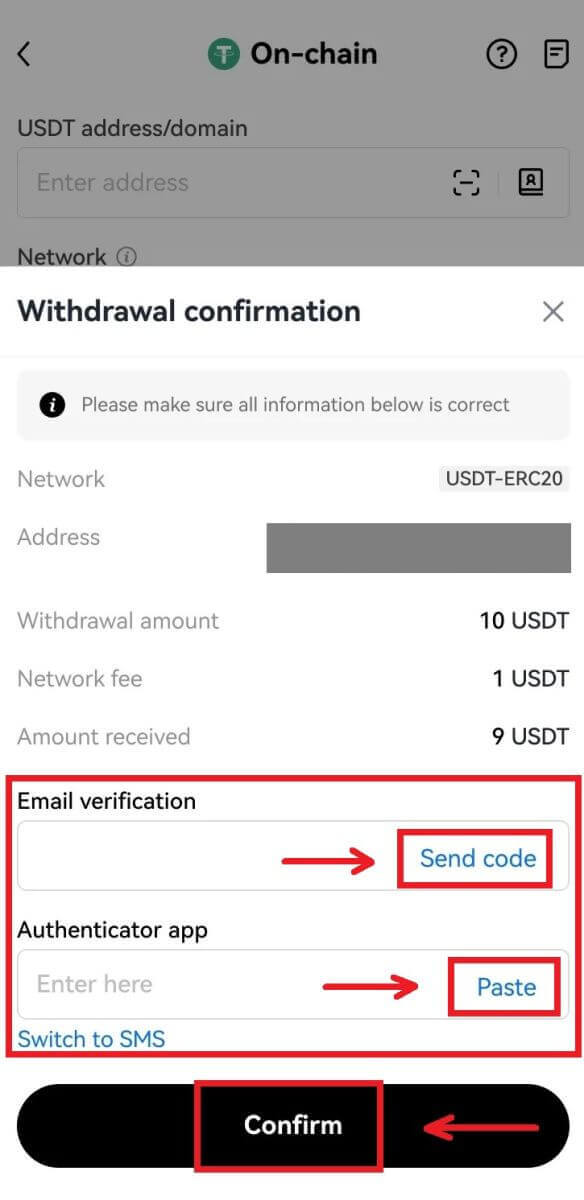
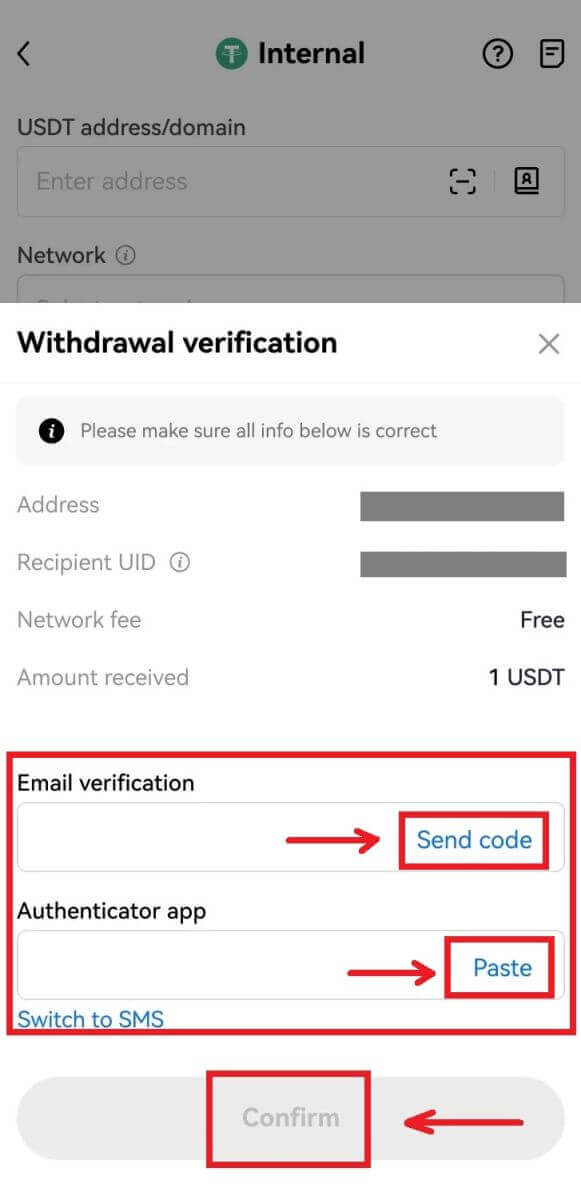
Algengar spurningar (algengar spurningar)
Reikningur
SMS kóðarnir mínir virka ekki á OKX
Prófaðu þessar lagfæringar fyrst til að athuga hvort þú getir fengið kóða til að virka aftur:
-
Gerðu sjálfvirkan tíma farsímans þíns. Þú getur gert það í almennum stillingum tækisins:
- Android: Stillingar Almenn stjórnun Dagsetning og tími Sjálfvirk dagsetning og tími
- iOS: Stillingar Almennar dagsetning og tími stillt sjálfkrafa
- Samstilltu tímana fyrir farsímann þinn og skjáborðið
- Hreinsaðu skyndiminni OKX farsímaforrits eða skyndiminni og vafrakökur fyrir tölvu
- Prófaðu að slá inn kóða á mismunandi kerfum: OKX vefsíða í tölvuvafra, OKX vefsíða í farsímavafra, OKX skrifborðsforrit eða OKX farsímaforrit
Hvernig breyti ég símanúmerinu mínu?
Á appinu
- Opnaðu OKX appið, farðu í User Center og veldu Profile
- Veldu User Center efst í vinstra horninu
- Finndu Öryggi og veldu Öryggismiðstöð áður en þú velur Sími
- Veldu Breyta símanúmeri og sláðu inn símanúmerið þitt í reitinn Nýtt símanúmer
- Veldu Senda kóða bæði í reitnum SMS-kóða sem sendur er í nýtt símanúmer og SMS-kóða sem sendur er í núverandi símanúmer. Við munum senda 6 stafa staðfestingarkóða í bæði nýja og núverandi símanúmerin þín. Sláðu inn kóðann í samræmi við það
- Sláðu inn tvíþætta auðkenningarkóðann (2FA) til að halda áfram (ef einhver er)
- Þú munt fá tölvupóst/SMS staðfestingu þegar þú hefur breytt símanúmerinu þínu
Á vefnum
- Farðu í prófíl og veldu Öryggi
- Finndu Símastaðfestingu og veldu Breyta símanúmeri
- Veldu landsnúmerið og sláðu inn símanúmerið þitt í reitinn Nýtt símanúmer
- Veldu Senda kóða bæði í reitunum Staðfesting nýrra SMS-skilaboða og Núverandi SMS-skilaboða í síma. Við munum senda 6 stafa staðfestingarkóða í bæði nýja og núverandi símanúmerin þín. Sláðu inn kóðann í samræmi við það
- Sláðu inn tvíþætta auðkenningarkóðann (2FA) til að halda áfram (ef einhver er)
- Þú munt fá tölvupóst/SMS staðfestingu þegar þú hefur breytt símanúmerinu þínu
Hvað er undirreikningur?
Undirreikningur er aukareikningur tengdur OKX reikningnum þínum. Þú getur búið til marga undirreikninga til að auka fjölbreytni í viðskiptaaðferðum þínum og draga úr áhættu. Hægt er að nota undirreikninga fyrir staðgreiðslu, staðgreiðslu, samningaviðskipti og innlán fyrir venjulega undirreikninga, en úttektir eru ekki leyfðar. Hér að neðan eru skrefin til að búa til undirreikning.
1. Opnaðu OKX vefsíðu og skráðu þig inn á reikninginn þinn, farðu í [Profile] og veldu [Sub-accounts]. 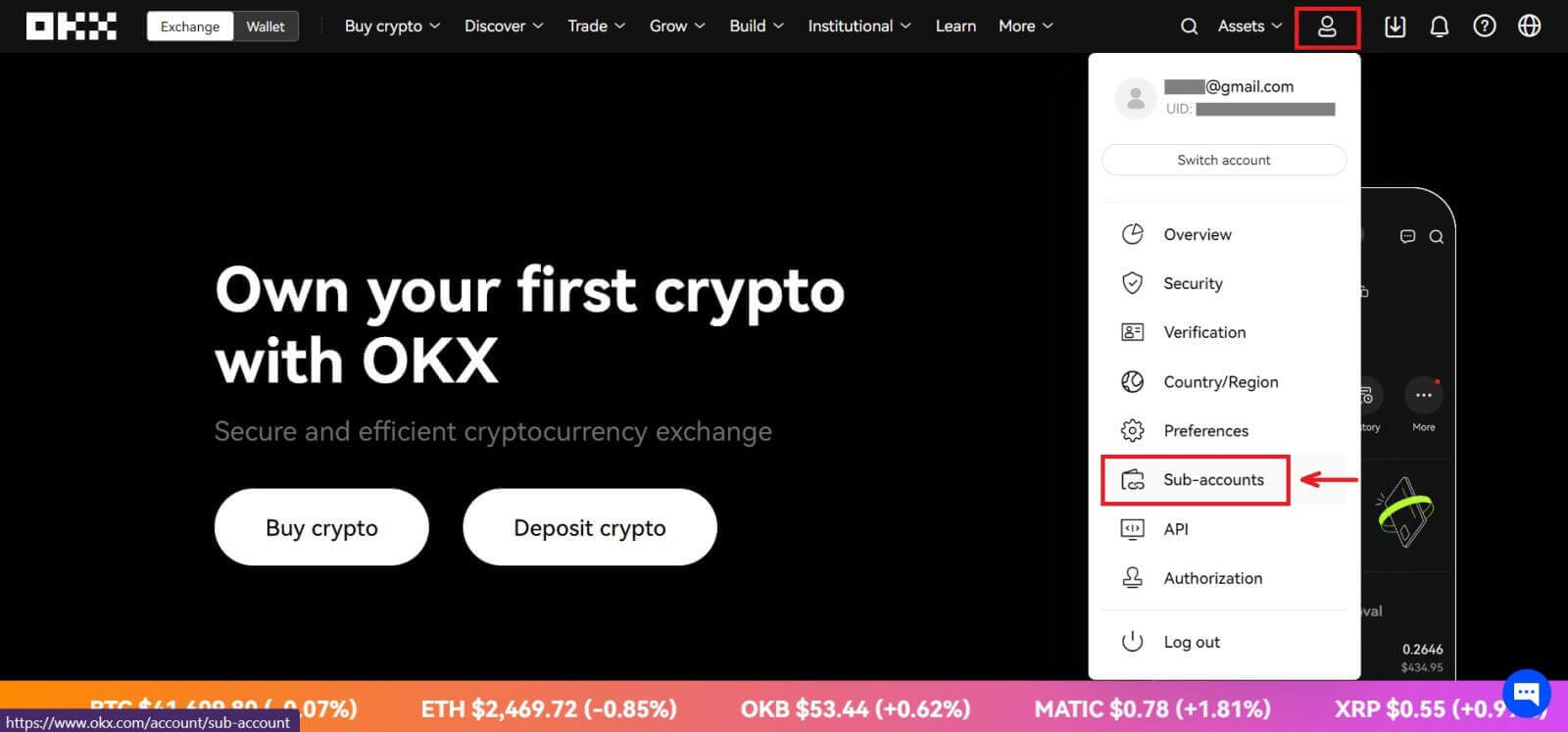 2. Veldu [Búa til undirreikning].
2. Veldu [Búa til undirreikning]. 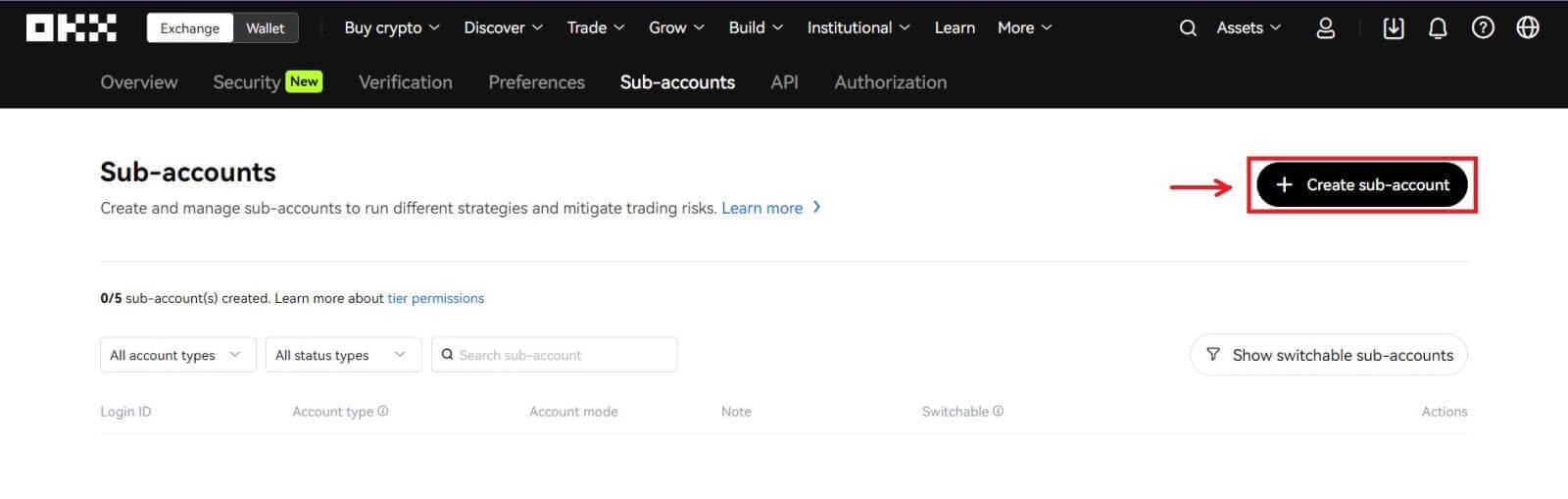 3. Fylltu út "Innskráningarauðkenni", "Lykilorð" og veldu "Reikningsgerð"
3. Fylltu út "Innskráningarauðkenni", "Lykilorð" og veldu "Reikningsgerð"
- Venjulegur undirreikningur : þú getur gert viðskiptastillingar og virkjað innlán á þennan undirreikning
- Stýrður viðskiptaundirreikningur : þú getur gert viðskiptastillingar
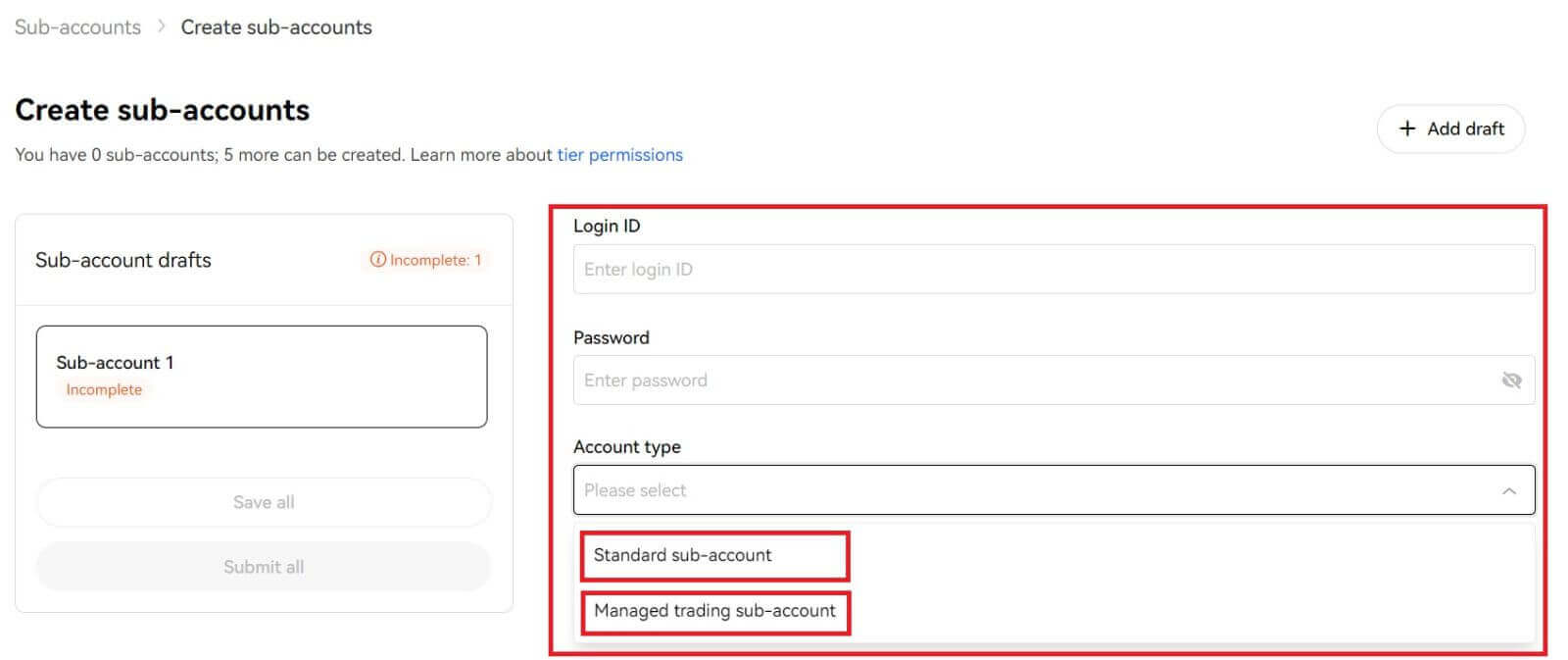
4. Veldu [Senda allt] eftir að hafa staðfest upplýsingarnar. 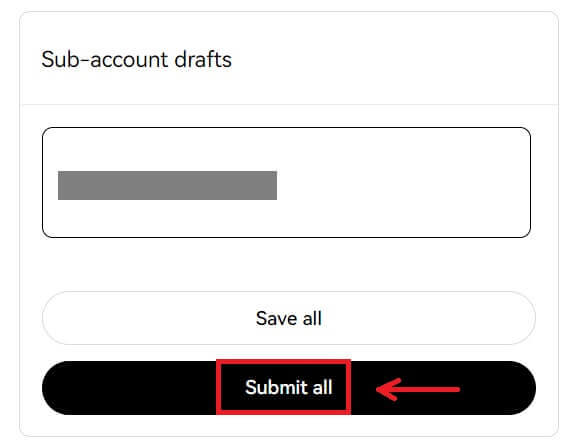
Athugið:
- Undirreikningar munu erfa flokkastig aðalreikningsins á sama tíma og þeir eru stofnaðir og þeir uppfærast daglega í samræmi við aðalreikninginn þinn.
- Almennir notendur (Lv1 - Lv5) geta búið til að hámarki 5 undirreikninga; fyrir notendur á öðrum stigum geturðu skoðað flokkaheimildir þínar.
- Aðeins er hægt að stofna undirreikninga á vefnum.
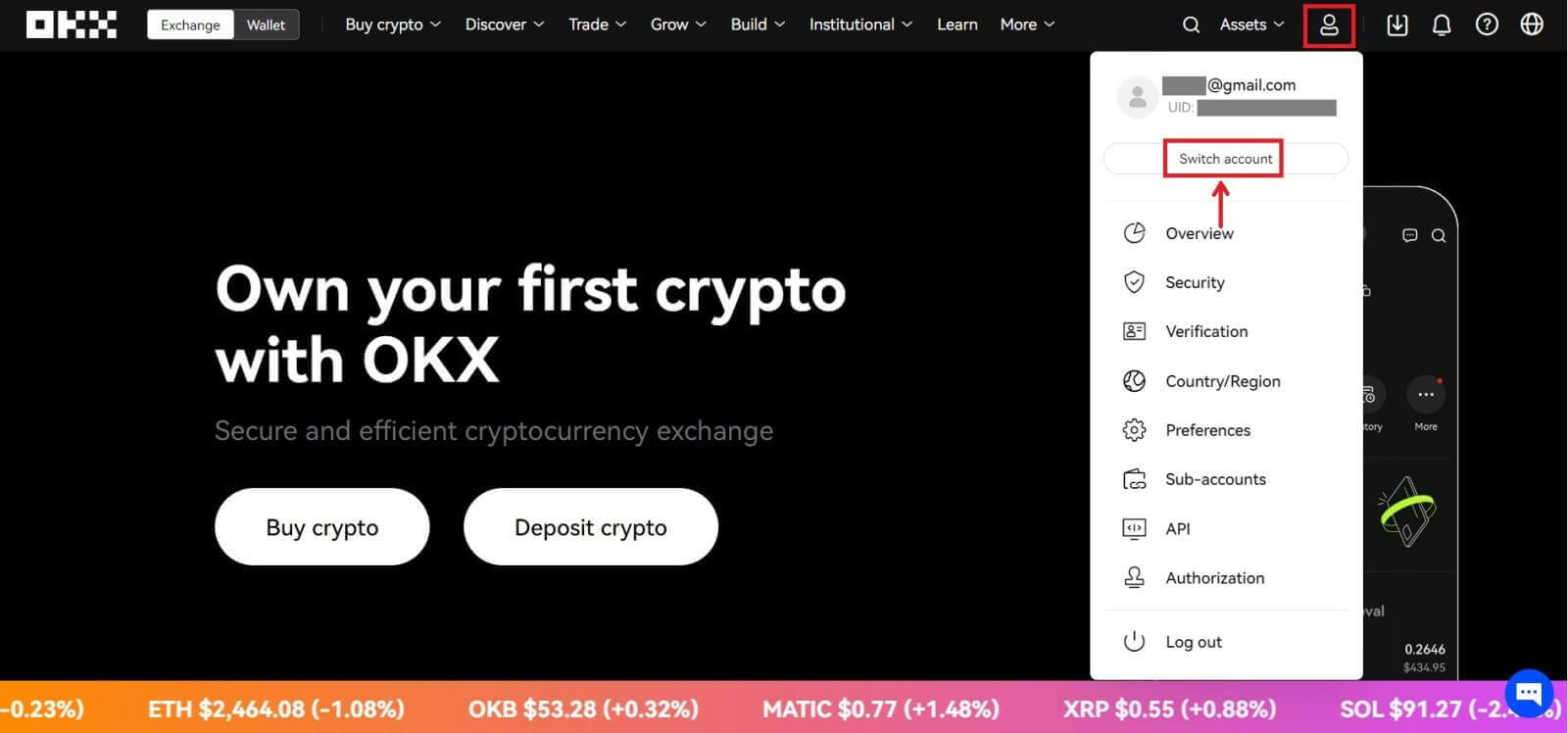
Sannprófun
Hvaða upplýsingar eru nauðsynlegar fyrir staðfestingarferlið
Grunnupplýsingar
Gefðu grunnupplýsingar um sjálfan þig, svo sem fullt löglegt nafn, fæðingardag, búsetuland osfrv. Gakktu úr skugga um að þær séu réttar og uppfærðar.
Skilríki
Við tökum við gildum ríkisútgefnum skilríkjum, vegabréfum, ökuskírteinum o.s.frv. Þeir verða að uppfylla eftirfarandi kröfur:
- Láttu nafn þitt, fæðingardag, útgáfu og gildistíma fylgja með
- Engar skjáskot af neinu tagi eru samþykktar
- Læsilegt og með greinilega sýnilegri mynd
- Láttu öll horn skjalsins fylgja með
- Ekki útrunnið
Selfies
Þær verða að uppfylla eftirfarandi kröfur:
- Allt andlitið þitt verður að vera innan sporöskjulaga rammans
- Engin gríma, gleraugu og hattar
Sönnun á heimilisfangi (ef við á)
Þeir verða að uppfylla eftirfarandi kröfur:
- Hladdu upp skjali með núverandi heimilisfangi þínu og löglegu nafni
- Gakktu úr skugga um að allt skjalið sé sýnilegt og gefið út á síðustu 3 mánuðum.
Hver er munurinn á einstakri sannprófun og stofnanasannprófun?
Sem einstaklingur þarftu að gefa upp persónulegar auðkennisupplýsingar þínar (þar á meðal en ekki takmarkað við gild skilríki, andlitsgreiningargögn o.s.frv.) til að opna fleiri eiginleika og auka innborgunar-/úttektarmörk þín.
Sem stofnun þarftu að leggja fram gild lagaleg skjöl um stofnun og starfsemi stofnunarinnar þinnar, ásamt upplýsingum um auðkenni lykilhlutverkanna. Eftir staðfestingu gætirðu notið hærri fríðinda og betri verðs.
Þú getur aðeins staðfest eina tegund reiknings. Veldu þann kost sem hentar þínum þörfum best.
Hvaða tegundir skjala get ég notað til að staðfesta heimilisfangið mitt til að staðfesta auðkenni reiknings?
Hægt er að nota eftirfarandi tegundir skjala til að staðfesta heimilisfangið þitt til að staðfesta auðkenni:
- Ökuskírteini (ef heimilisfangið er sýnilegt og passar við uppgefið heimilisfang)
- Ríkisútgefin skilríki með núverandi heimilisfangi þínu
- Rafveitureikningar (vatn, rafmagn og gas), bankayfirlit og eignastýringarreikningar sem voru gefnir út á síðustu 3 mánuðum og sýna greinilega núverandi heimilisfang þitt og löglegt nafn
- Skjöl eða auðkenni kjósenda með fullt heimilisfang og löglegt nafn sem gefið er út á síðustu 3 mánuðum af ríki eða sveitarfélögum, starfsmanna- eða fjármáladeild vinnuveitanda þíns og háskóla eða háskóla
Innborgun
Af hverju get ég ekki lagt inn EUR með SEPA bankamillifærslu?
Þú getur lagt inn EUR innborgun af bankareikningnum þínum á OKX reikninginn þinn. EUR staðbundnar bankamillifærslur eru sem stendur aðeins boðnar evrópskum viðskiptavinum okkar (íbúum frá EES-löndum, að Frakklandi undanskildu).
Hvers vegna hefur innborgun mín ekki verið lögð inn?
Það gæti stafað af einni af eftirfarandi ástæðum:
Seinkað frá staðfestingu blokkar- Þú getur athugað hvort þú hafir sett inn réttar innborgunarupplýsingar og viðskiptastöðu þína á blockchain. Ef viðskipti þín eru á blockchain geturðu athugað hvort viðskipti þín nái nauðsynlegum staðfestingarnúmerum. Þú munt fá innborgunarupphæðina þína þegar hún nær tilskildum staðfestingarnúmerum.
- Ef innborgun þín er ekki að finna á blockchain geturðu leitað til þjónustuvera samsvarandi vettvangs til að fá aðstoð.
Leggðu inn mismunandi dulmál
Áður en þú sendir inn beiðni um innborgun skaltu ganga úr skugga um að þú hafir valið dulmálið sem styður samsvarandi vettvang. Annars gæti það leitt til bilunar á innborgun.
CT-app-innborgun á keðju veldu dulmál
Veldu dulmálið sem er stutt af samsvarandi vettvangi.
Rangt heimilisfang og netkerfi
Áður en þú sendir inn innborgunarbeiðni skaltu ganga úr skugga um að þú hafir valið netið sem styður samsvarandi vettvang. Annars gæti það leitt til bilunar á innborgun.
CT-app-innborgun á keðjuvalsneti
Veldu innborgunarnetið sem er stutt af samsvarandi vettvangi í reitnum Innborgunarnet. Til dæmis, þú vilt leggja ETH inn á BTC heimilisfang sem er ekki samhæft. Þetta getur leitt til bilunar á innborgun.
Rangt eða vantar merki/minnismerki/athugasemd.
Dulmálið sem þú vilt leggja inn gæti þurft að fylla út minnisblað/merki/athugasemd. Þú getur fundið það á OKX innborgunarsíðunni.
Innborgun á snjallsamningsheimilisföng
Áður en þú sendir inn innborgunarbeiðni skaltu ganga úr skugga um að þú hafir valið heimilisfang innborgunarsamnings sem studd er af samsvarandi vettvangi. Annars gæti það leitt til bilunar á innborgun.
CT-app-innborgun á keðjuskoðunarsamnings heimilisfang
Gakktu úr skugga um að heimilisfang innborgunarsamnings sé studd af samsvarandi vettvangi
Blockchain verðlaunainnlán
Hagnaður af námuvinnslu er aðeins hægt að leggja inn í veskið þitt. Þú getur aðeins lagt verðlaunin inn á OKX reikninginn þegar þau hafa verið lögð inn í veskið þitt, þar sem OKX styður ekki blockchain verðlaunainnlán.
Samsett innborgun
Þegar þú vilt leggja inn skaltu ganga úr skugga um að þú sendir aðeins eina innborgunarbeiðni í hvert sinn. Ef þú sendir inn margar beiðnir í einni innborgunarfærslu færðu ekki innborgunina þína. Í slíku tilviki geturðu leitað til þjónustuvera okkar til að fá aðstoð.
Náði ekki lágmarksupphæðinni
Áður en þú sendir inn innborgunarbeiðni, vertu viss um að leggja inn að minnsta kosti lágmarksupphæðina sem þú gætir fundið á OKX innborgunarsíðunni okkar. Annars gæti það leitt til bilunar á innborgun.
Af hverju er innborgunin mín læst?
1. P2P T+N áhættustýring er sett af stað
Þegar þú ert að kaupa dulmál í gegnum P2P viðskipti mun áhættueftirlitskerfið okkar meta færsluáhættu þína ítarlega og setja N-daga takmarkanir á afturköllun og P2P sölu á samsvarandi magni eigna í þínum viðskipti. Mælt er með því að þú bíður
þolinmóður í N daga og kerfið mun sjálfkrafa aflétta takmörkunum
. gæti þurft viðbótarupplýsingar til að það sé opnað. Þú ættir að fá löglegt nafn sendandans og spyrja hvort hann sé að senda frá kauphöll eða einkaveskis heimilisfangi. Einnig gæti verið krafist viðbótarupplýsinga eins og, en takmarkast ekki við, búsetuland. Það fer eftir staðbundnum lögum og reglugerðum þínum, viðskipti þín kunna að vera læst þar til þú gefur upp þær upplýsingar sem krafist er af þeim sem sendi þér sjóðinn.
Hver er gjaldgengur til að kaupa og selja dulmál með því að nota fiat gáttina?
Allir með skráðan OKX reikning, staðfestu netfangið sitt eða farsímanúmerið sitt, sem setti upp 2FA auðkenni og lykilorð sjóðsins í öryggisstillingunum og hefur lokið staðfestingu.
Athugið: Nafn þriðja aðila reiknings þíns skal vera eins og nafn OKX reiknings
Hversu langan tíma tekur það að fá fiat þegar þú selur crypto?
Það er háð geðþótta fiat kaupmannsins. Ef þú velur að selja og taka á móti í gegnum bankareikning getur ferlið tekið 1-3 virka daga. Það tekur aðeins nokkrar mínútur að selja og taka á móti með stafrænu veski.
Skipta
Hvað er Stop-Limit?
Stop-Limit er safn leiðbeininga um að setja inn viðskiptapöntun á fyrirfram skilgreindum breytum. Þegar nýjasta markaðsverðið nær upphafsverðinu mun kerfið sjálfkrafa leggja inn pantanir í samræmi við fyrirfram ákveðið verð og upphæð.
Þegar stöðvunartakmörk eru sett af stað, ef reikningsstaða notandans er lægri en pöntunarupphæðin, mun kerfið sjálfkrafa leggja inn pöntun í samræmi við raunverulega stöðu. Ef reikningsstaða notanda er lægri en lágmarksviðskiptaupphæð er ekki hægt að panta.
Mál 1 (Gróði):
- Notandinn kaupir BTC á USDT 6.600 og telur að það muni lækka þegar það nær USDT 6.800, hann getur opnað Stop-Limit pöntun á USDT 6.800. Þegar verðið nær USDT 6.800 verður pöntunin ræst. Ef notandinn hefur 8 BTC stöðu, sem er lægri en pöntunarupphæðin (10 BTC), mun kerfið sjálfkrafa senda pöntun upp á 8 BTC á markaðinn. Ef inneign notandans er 0,0001 BTC og lágmarksviðskiptaupphæð er 0,001 BTC, er ekki hægt að setja pöntunina.
Tilfelli 2 (Stopp-tap):
- Notandinn kaupir BTC á USDT 6.600 og telur að það muni halda áfram að falla niður fyrir USDT 6.400. Til að forðast frekara tap getur notandinn selt pöntun sína á USDT 6.400 þegar verðið lækkar í USDT 6.400.
Mál 3 (Gróði):
- BTC er á USDT 6.600 og notandinn telur að það muni endurkasta á USDT 6.500. Til þess að kaupa BTC á lægri kostnaði, þegar það fer niður fyrir USDT 6.500, verður kauppöntun gerð.
Tilfelli 4 (Stopp-tap):
- BTC er á USDT 6.600 og notandinn telur að það muni halda áfram að hækka í yfir USDT 6.800. Til að forðast að borga fyrir BTC með hærri kostnaði yfir USDT 6.800, þegar BTC hækkar í USDT 6.802, verða pantanir gerðar þar sem BTC verðið hefur uppfyllt pöntunarkröfuna USDT 6.800 eða hærra.
Hvað er takmörkunarpöntun?
Takmörkuð pöntun er pöntunartegund sem takmarkar hámarkskaupverð kaupanda sem og lágmarkssöluverð seljanda. Þegar pöntunin þín hefur verið lögð mun kerfið okkar birta hana á bókina og passa við pantanir sem eru fáanlegar á því verði sem þú tilgreindir eða betra.
Til dæmis, ímyndaðu þér að núverandi BTC vikulega framtíðarsamningsmarkaðsverð sé 13.000 USD. Þú vilt kaupa það á 12.900 USD. Þegar verðið lækkar í 12.900 USD eða minna verður forstillta pöntunin ræst og fyllt sjálfkrafa.
Að öðrum kosti, ef þú vilt kaupa á 13.100 USD, samkvæmt reglunni um að kaupa á hagstæðara verði fyrir kaupandann, verður pöntunin þín strax ræst og fyllt á 13.000 USD, í stað þess að bíða eftir að markaðsverðið hækki í 13.100 USD.
Að lokum, ef núverandi markaðsverð er 10.000 USD, verður sölutakmarkspöntun sem er verð á 12.000 USD aðeins framkvæmd þegar markaðsverðið hækkar í 12.000 USD eða meira.
Hvað eru táknviðskipti?
Viðskipti með tákn til tákns vísa til þess að skiptast á stafrænni eign við aðra stafræna eign.
Ákveðnar tákn, eins og Bitcoin og Litecoin, eru venjulega verðlagðar í USD. Þetta er kallað gjaldmiðilspar, sem þýðir að verðmæti stafrænnar eignar ræðst af samanburði við annan gjaldmiðil.
Til dæmis táknar BTC/USD par hversu mikið USD þarf til að kaupa einn BTC, eða hversu mikið USD mun fást fyrir að selja einn BTC. Sömu meginreglur myndu gilda um öll viðskiptapör. Ef OKX myndi bjóða upp á LTC/BTC par, táknar LTC/BTC merkingin hversu mikið BTC þarf til að kaupa einn LTC, eða hversu mikið BTC myndi fást fyrir að selja einn LTC.
Hver er munurinn á táknviðskiptum og viðskiptum með reiðufé til dulritunar?
Þó að táknviðskipti vísi til skiptanna á stafrænni eign fyrir aðra stafræna eign, vísar viðskipti með reiðufé til dulritunar til skiptanna á stafrænni eign fyrir reiðufé (og öfugt). Til dæmis, með reiðufé til dulritunarviðskipta, ef þú kaupir BTC með USD og BTC verðið hækkar síðar, geturðu selt það aftur fyrir meira USD. Hins vegar, ef BTC verðið lækkar, geturðu selt fyrir minna. Rétt eins og viðskipti með reiðufé til dulritunar eru markaðsverð táknviðskipta ákvarðað af framboði og eftirspurn.
Afturköllun
Af hverju er úttektin mín ekki komin inn á reikninginn?
Námumennirnir hafa ekki staðfest blokkina
- Þegar þú hefur sent inn beiðni um afturköllun verður fé þitt sent til blockchain. Það krefst staðfestingar námuverkamanna áður en hægt er að leggja féð inn á reikninginn þinn. Fjöldi staðfestinga getur verið mismunandi eftir mismunandi keðjum og framkvæmdartími getur verið mismunandi. Þú getur haft samband við samsvarandi vettvang til að staðfesta ef fjármunir þínir eru ekki komnir inn á reikninginn þinn eftir staðfestingu.
Fjármunirnir eru ekki teknir út
- Ef staða úttektar þinnar birtist annaðhvort sem „Í vinnslu“ eða „Úttekt í bið“ gefur það til kynna að beiðni þín bíður enn eftir að vera flutt af reikningnum þínum, líklega vegna mikils fjölda úttektarbeiðna í bið. Viðskipti verða afgreidd af OKX í þeirri röð sem þau eru send og engin handvirk inngrip eru möguleg. Ef afturköllunarbeiðnin þín er í bið í meira en klukkustund geturðu haft samband við þjónustuver okkar í gegnum OKX Help til að fá aðstoð.
Rangt eða vantar merki
- Dulmálið sem þú vilt taka til baka gæti krafist þess að þú fyllir út merki/glósur (minni/merki/athugasemd). Þú getur fundið það á innborgunarsíðu samsvarandi vettvangs.
- Ef þú finnur merki skaltu slá inn merkið í Merki reitinn á úttektarsíðu OKX. Ef þú finnur það ekki á samsvarandi vettvangi geturðu leitað til þjónustuversins til að staðfesta hvort það þurfi að fylla út.
- Ef samsvarandi vettvangur krefst ekki merkis geturðu slegið inn 6 handahófskennda tölustafi í merkisreitinn á úttektarsíðu OKX.
Athugið: ef þú slærð inn rangt/vantar merki gæti það leitt til þess að afturköllun mistekst. Í slíku tilviki geturðu leitað til þjónustuvera okkar til að fá aðstoð.
Missamandi úttektarnet
- Áður en þú sendir inn beiðni um afturköllun skaltu ganga úr skugga um að þú hafir valið netið sem styður samsvarandi vettvang. Annars gæti það leitt til bilunar við afturköllun.
- Til dæmis, þú vilt taka dulmál til baka frá OKX á vettvang B. Þú hefur valið OEC keðjuna í OKX, en vettvangur B styður aðeins ERC20 keðjuna. Þetta getur leitt til bilunar í afturköllun.
Upphæð úttektargjaldsins
- Afturköllunargjaldið sem þú hefur greitt er til námuverkamanna á blockchain, í stað OKX, til að vinna úr viðskiptunum og tryggja viðkomandi blockchain net. Gjaldið er háð upphæðinni sem sýnd er á úttektarsíðunni. Því hærra sem gjaldið er, því hraðar mun dulmálið koma inn á reikninginn þinn.
Þarf ég að greiða gjöld fyrir innborgun og úttekt?
Í OKX greiðir þú aðeins gjald þegar þú gerir úttektarfærslur í keðju, á meðan innri úttektarmillifærslur og innborganir eru ekkert gjaldfærðar. Gjaldið sem innheimt er kallast Gas Fee, sem er notað til að greiða námuverkamönnum sem verðlaun.
Til dæmis, þegar þú tekur dulmál út af OKX reikningnum þínum, verður þú rukkaður um úttektargjaldið. Öfugt, ef einstaklingur (getur verið þú eða einhver annar) lagði dulmál inn á OKX reikninginn þinn, þarftu ekki að greiða gjaldið.
Hvernig reikna ég út hversu mikið ég verð rukkaður?
Kerfið mun reikna gjaldið sjálfkrafa. Raunveruleg upphæð sem verður lögð inn á reikninginn þinn á úttektarsíðunni er reiknuð út með þessari formúlu:
Raunveruleg upphæð á reikningnum þínum = Úttektarupphæð – Úttektargjald
Athugið:
- Gjaldsupphæðin er byggð á viðskiptunum (Flóknari viðskipti þýðir að meiri tölvuauðlindir verða neytt), þess vegna verður hærra gjald innheimt.
- Kerfið mun reikna gjaldið sjálfkrafa áður en þú sendir inn beiðni um afturköllun. Að öðrum kosti geturðu einnig stillt gjaldið þitt innan marka.